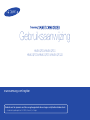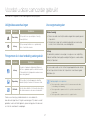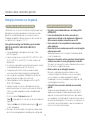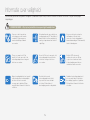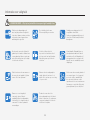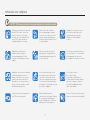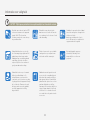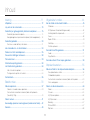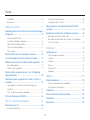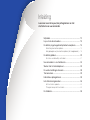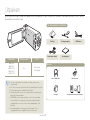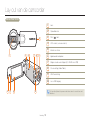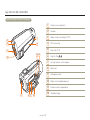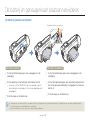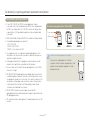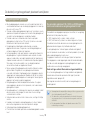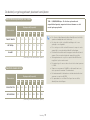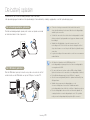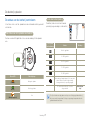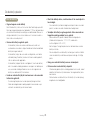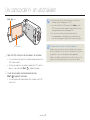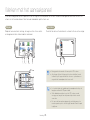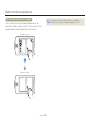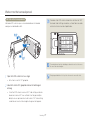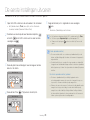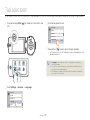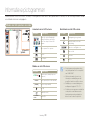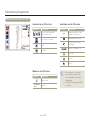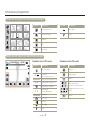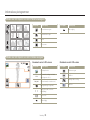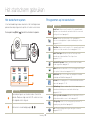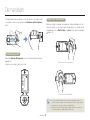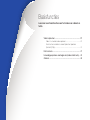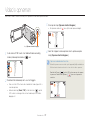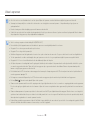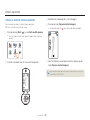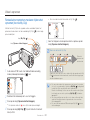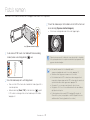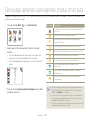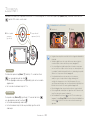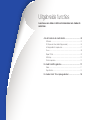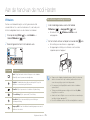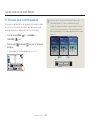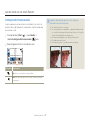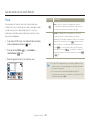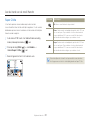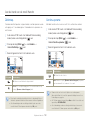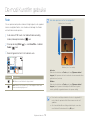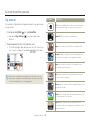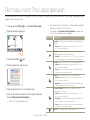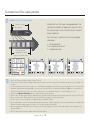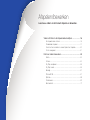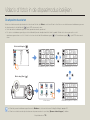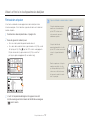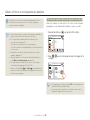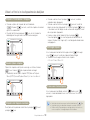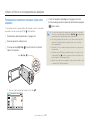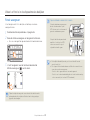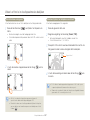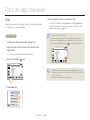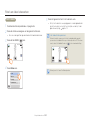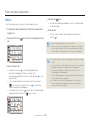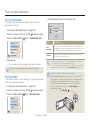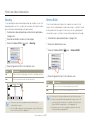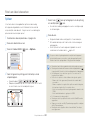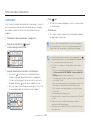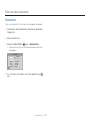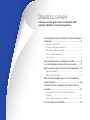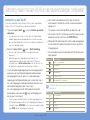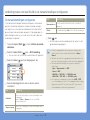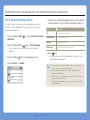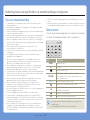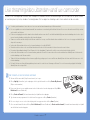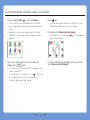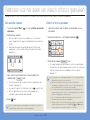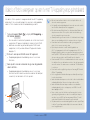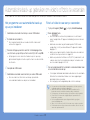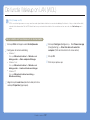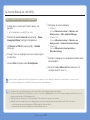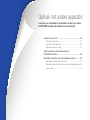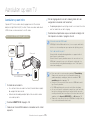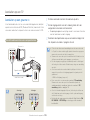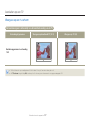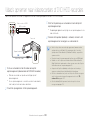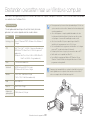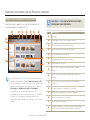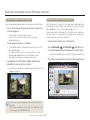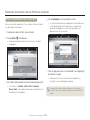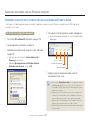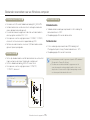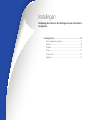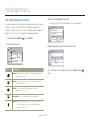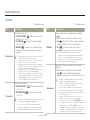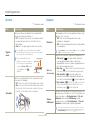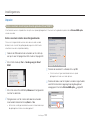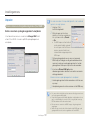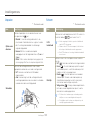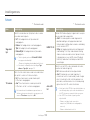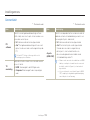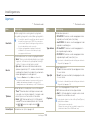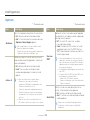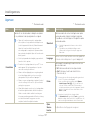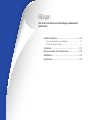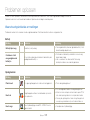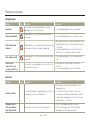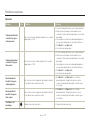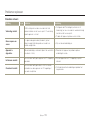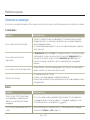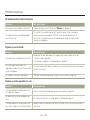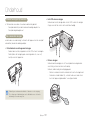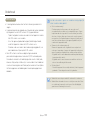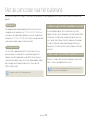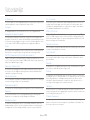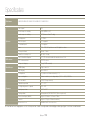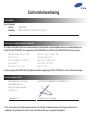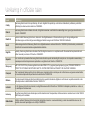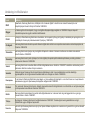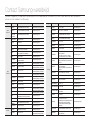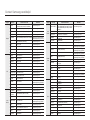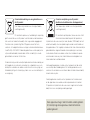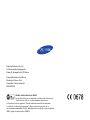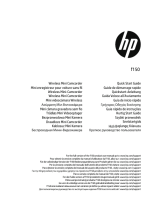HMX-QF30/HMX-QF33
HMX-QF300/HMX-QF310/HMX-QF320
www.samsung.com/register
Gebruik voor het opnemen van films een geheugenkaart die een hogere schrijfsnelheid ondersteunt.
- Aanbevolen geheugenkaart: 6 MB/s (klasse 6) of hoger.
Gebruiksaanwijzing

2
Veiligheidswaarschuwingen
Pictogram
Definitie Betekenis
Waarschuwing
Wijst op het risico op overlijden of ernstig
lichamelijk letsel.
Let op
Wijst op een potentieel risico op lichamelijk
letsel of materiële schade.
Pictogrammen die in deze handleiding worden gebruikt
Pictogram
Definitie Betekenis
Let op
Volg deze standaard veiligheidsrichtlijnen om
het risico op brand, explosie, elektrische schok
of lichamelijk letsel te beperken wanneer u uw
camcorder gebruikt:
Opmerking
Wijst op tips of referentiepagina’s die nuttig
kunnen zijn bij het werken met de camcorder.
Definitie
Hier zijn extra definities of informatie die u nuttig
zult vinden wanneer u de camcorder bedient.
Deze waarschuwingssymbolen dienen om u en anderen te
beschermen tegen letsel. Volg ze nauwkeurig op. Wij raden u aan dit
gedeelte, nadat u het hebt gelezen, op een veilige plaats te bewaren
om het later eventueel te raadplegen.
Voordat u deze camcorder gebruikt
Voorzorgsmaatregelen
Waarschuwing!
• Deze camcorder moet altijd worden aangesloten op een geaard
stopcontact.
• De batterijen mogen niet worden blootgesteld aan overmatige
warmte, zoals zonnestralen, vuur en dergelijke.
Let op
Als de batterij verkeerd is vervangen, is er gevaar voor ontploffing.
Gebruik hetzelfde of een gelijkwaardig batterijtype als u een andere
batterij wilt plaatsen.
De camcorder wordt van het lichtnet losgekoppeld door de stekker
uit het stopcontact te halen. Het stopcontact moet daarom goed
bereikbaar zijn.
Gedragsregels voor opnames
• Neem geen video-opnames en foto’s van mensen zonder hun
toestemming of instemming.
• Neem geen video-opnames en foto’s op locaties waar dat niet is
toegestaan.
• Neem geen video-opnames en foto’s op privélocaties.
Controleer het volgende voordat u deze gebruiksaanwijzing leest.

Voordat u deze camcorder gebruikt
3
Voordat u deze camcorder gebruikt
• Dit product neemt videobeelden op in de indeling H.264
(MPEG4/AVC).
• U kunt de videobeelden die met de camcorder zijn
opgenomen met behulp van de ingebouwde software van
deze camcorder afspelen en bewerken op een PC.
• Deze camcorder is niet compatibel met andere digitale
video-indelingen.
• Maak altijd eerst een proefopname voordat u een belangrijke
video-opname maakt.
Speel de proefopname af om na te gaan of het beeld en geluid
correct zijn opgenomen.
• Opgenomen inhoud kan verloren gaan door verkeerd gebruik
van deze camcorder of van de geheugenkaart, enzovoort.
Samsung is niet aansprakelijk voor de schade die wordt veroorzaakt
door het verlies van opgenomen inhoud.
• Maak een back-up van belangrijke opnamen.
Bescherm uw belangrijke opnamen door deze naar een
computer te kopiëren. We adviseren u ook om ze vervolgens
van uw computer naar andere opslagmedia te kopiëren.
Raadpleeg de software-installatiegebruiksaanwijzing en de USB-
aansluitingsgebruiksaanwijzing.
• Copyright: Deze camcorder is bedoeld voor persoonlijk
gebruik.
Gegevens die op een geheugenkaart in deze camcorder zijn
opgenomen met behulp van andere digitale/analoge media of
apparaten, zijn auteursrechtelijk beschermd en mogen, behalve
voor privégebruik, niet worden gebruikt zonder de toestemming van
de auteursrechtelijke eigenaar. Ook wanneer u voor uzelf een show,
voorstelling of tentoonstelling opneemt, raden we u dringend aan
hiervoor vooraf toestemming te vragen.
Belangrijke informatie over het gebruik
Informatie over deze gebruiksaanwijzing
Hartelijk dank voor uw aanschaf van een Samsung Camcorder. Lees
deze gebruiksaanwijzing zorgvuldig door voordat u de camcorder
gebruikt en houdt deze bij de hand voor naslag in te toekomst.
Raadpleeg het gedeelte Problemen oplossen als de camcorder niet
naar behoren werkt.
pagina’s 109~120
Deze gebruiksaanwijzing heeft betrekking op de modellen
HMX-QF30, HMX-QF33, HMX-QF300, HMX-QF310,
HMX-QF320.
• Voor de afbeeldingen in deze gebruiksaanwijzing is model
HMX-QF30 gebruikt.
• Hoewel sommige functies van de HMX-QF30, HMX-QF33, HMX-
QF300, HMX-QF310, en HMX-QF320 afwijken, werken ze op
dezelfde wijze.
• De schermen in deze gebruiksaanwijzing kunnen enigszins afwijken
van de afbeeldingen die u op het LCD-scherm ziet.
• Vormgeving en specificaties van de camcorder en andere
accessoires kunnen zonder kennisgeving worden gewijzigd.
• Lees vóór gebruik zorgvuldig de ‘Veiligheidsinformatie’ door en
gebruik het product vervolgens op correcte wijze.
• In deze handleiding wordt met ‘geheugenkaart/kaart’ een SD,
SDHC of SDXC bedoeld.
• In de beschrijvingen van functies in deze gebruiksaanwijzing
betekent een pictogram of symbool tussen haakjes dat dit op het
scherm zal worden weergegeven wanneer u de bijbehorende
functie instelt.
B.v. Item in submenu Tele-macro
pagina 98
- Aan (
): wordt gebruikt om close-ups van zeer kleine objecten te
registreren.
Op de stand Aan wordt het bijbehorende pictogram (
) op het
scherm weergegeven.
• Samsung is niet verantwoordelijk voor enig letsel of enige schade
die ontstaat doordat de gebruikershandleiding niet wordt gevolgd.

Voordat u deze camcorder gebruikt
4
• AMDenAthlon™zijngedeponeerdehandelsmerkenof
handelsmerkenvanAMDindeVerenigdeStatenenanderelanden.
• MacintoshenMacOSzijngedeponeerdehandelsmerkenof
handelsmerkenvanAppleInc.indeVerenigdeStatenen/ofandere
landen.
• YouTubeiseenhandelsmerkvanGoogleInc.
• FlickriseenhandelsmerkvanYahoo.
• FacebookiseenhandelsmerkvanFacebookInc.
• TwitteriseenhandelsmerkvantwitterInc.
• PicasaiseenhandelsmerkvanGoogleInc.
• HDMI,hetHDMI-logoenHigh-Definition
MultimediaInterfacezijnhandelsmerken
ofgeregistreerdehandelsmerkenvan
HDMILicensingLLC.
• Adobe,hetAdobe-logoenAdobeAcrobatzijngeregistreerde
handelsmerkenofhandelsmerkenvanAdobeSystemsIncorporated
indeVerenigdeStatenen/ofinanderelanden.
• Wi-Fi
®
,hetWi-FiCERTIFIED-logoenhetWi-Filogozijn
gedeponeerdehandelsmerkenvandeWi-FiAlliance.
• AllShare™iseenhandelsmerkvanSamsung.
• UstreamiseenhandelsmerkvanUstreamInc.
• Tijdens het gebruik van deze draadloze apparatuur kan
radio-interferentie optreden. De apparatuur is derhalve niet
geschikt voor situaties waarin levens op het spel staan.
• Wees altijd voorzichtig met bestandsoverdracht via Wi-Fi. Er
is een gevaar van gegevensverlies.
• Beveiligingsvoorzorgsmaatregelen bij gebruik van draadloze
netwerken:
beveiligingsinstellingenzijnuiterstbelangrijkwanneereendraadloos
netwerkwordtgebruikt.Samsungisnietverantwoordelijkvoor
schadedieontstaatbijbeveiligingsproblemendiezichvoordoen
vanwegehetnietimplementerenvanbeveiligingsmaatregelenof
vanwegeonvermijdelijkeomstandighedendiegepaardgaanmet
hetgebruikvaneendraadloosnetwerk.
Opmerkingen over handelsmerken
• Allehandelsnamenenhandelsmerkendieindeze
gebruiksaanwijzingofinanderemetuwSamsungproduct
meegeleverdedocumentatiewordenvermeld,zijnhandelsmerkenof
gedeponeerdehandelsmerkenvanhunrespectievelijkeeigenaren.
Bovendienwerdendesymbolen‘™’en‘
®
’nietaltijdtoegevoegdin
dezegebruiksaanwijzing.
• DeSD-,SDHC-enSDXC-logo’szijnhandelsmerkenvanSD-3C,
LLC.
• Microsoft
®
,Windows
®
,WindowsVista
®
,Windows
®
7,en
DirectX
®
zijngedeponeerdehandelsmerkenofhandelsmerkenvan
MicrosoftCorporationindeVerenigdeStatenen/ofanderelanden.
• Intel
®
,Core™,Core2Duo
®
,enPentium
®
zijngedeponeerde
handelsmerkenofhandelsmerkenvanIntelCorporationinde
VerenigdeStatenenanderelanden.

5
WAARSCHUWING
Wijst op het potentiële risico op ernstig lichamelijk letsel.
Zorg ervoor dat stopcontacten
en verlengsnoeren niet worden
overbelast. Dit kan ongewone
warmteontwikkeling en brand
veroorzaken.
Het gebruik van de camcorder bij een
temperatuur boven 60˚C kan leiden tot
brand. Het blootstellen van de batterij
aan hoge temperaturen kan leiden tot
ontploffing.
Zorg ervoor dat water, metaal en
ontvlambare stoffen niet in de
camcorder of netvoedingsadapter
kunnen binnendringen. Dit kan namelijk
leiden tot brandgevaar.
Pas op voor zand en stof! Fijn
zand of stof in de camcorder of de
netvoedingsadapter kan storingen of
defecten veroorzaken.
Geen olie! Olie in de camcorder of de
netvoedingsadapter kan elektrische
schokken, storingen of defecten
veroorzaken.
Richt het LCD-scherm niet
rechtstreeks op de zon. Dit kan
oogletsel veroorzaken en leiden
tot beschadiging van de interne
onderdelen van de camcorder.
Buig de voedingskabel niet met geweld
en beschadig de netvoedingsadapter
niet door deze met een zwaar
voorwerp aan te drukken. Dit kan
mogelijk leiden tot brand of elektrische
schokken.
Haal de stekker van de
netvoedingsadapter niet uit het
stopcontact door aan de kabel
te trekken. Dit kan leiden tot
beschadiging van de voedingskabel.
Gebruik de netvoedingsadapter niet
als een van de kabels of draden is
beschadigd, gespleten of gebroken.
Dit kan leiden tot brand of elektrische
schokken.
De hieronder genoemde veiligheidsmaatregelen zijn bedoeld om persoonlijk letsel en materiële schade te voorkomen. Volg alle aanwijzingen
zorgvuldig op.
Informatie over veiligheid

Informatie over veiligheid
6
WAARSCHUWING
Wijst op het potentiële risico op ernstig lichamelijk letsel.
Sluit de netvoedingsadapter niet
aan, tenzij de pennen volledig in het
stopcontact kunnen worden gestoken
en geen deel van de pennen aan
aanraking is blootgesteld.
Gooi de batterij niet in vuur.
Dit kan ontploffing veroorzaken.
Gebruik geen reinigingsvloeistof of
vergelijkbare chemicaliën.
Spuit geen reinigingsmiddelen op de
camcorder. Dit kan namelijk leiden tot
brandgevaar.
Bescherm de camcorder tijdens het
gebruik op het strand, in de buurt van
een zwembad op tijdens regen tegen
water. Er bestaat gevaar op storingen
of elektrische schokken.
Steek de stekker niet in het
stopcontact en haal deze niet uit
het stopcontact met natte handen.
Er bestaat gevaar op elektrische
schokken.
Houd gebruikte lithiumbatterijen en
geheugenkaarten buiten het bereik
van kinderen. Als de lithiumbatterij of
geheugenkaart door een kind wordt
ingeslikt, moet u onmiddellijk een arts
raadplegen.
Sluit het netsnoer niet aan wanneer u
de camcorder niet gebruikt of tijdens
onweer. Er is kans op brand.
Wanneer de netvoedingsadapter
reinigt, dient u het netsnoer los te
maken. Er is een kans op een storing
of op een schok.
Als de camcorder vreemde geluiden of
een vreemde geur of rook verspreid,
moet u de stekker onmiddellijk uit
het stopcontact halen en contact
opnemen met het servicecentrum van
Samsung voor assistentie. Er bestaat
gevaar op brand of persoonlijk letsel.
Wanneer er een storing bij de
camcorder optreedt, dient u
onmiddellijk de netvoedingsadapter
of de batterij los te koppelen van de
camcorder. Er is kans op brand of
verwondingen.
Probeer de camcorder of de
netvoedingsadapter niet uit elkaar te
halen, te repareren of te verbouwen,
om gevaar op brand of elektrische
schokken te vermijden.

Informatie over veiligheid
7
LET OP
Wijst op een potentieel risico op lichamelijk letsel of materiële schade.
Druk niet met geweld op het oppervlak
van het LCD-scherm, sla er niet op
en prik er niet in met een scherp
voorwerp. Als u teveel druk uitoefent
op het LCD-scherm, kan dit een
ongelijkmatig beeld veroorzaken.
Laat de camcorder, de batterij,
de netvoedingsadapter en andere
accessoires niet vallen en stel deze
niet bloot aan ernstige trillingen en
schokken. Dit kan storingen of letsel
tot gevolg hebben.
Gebruik de camcorder niet op een
statief (niet meegeleverd) op een
ondergrond waar zich ernstige
trillingen en schokken kunnen
voordoen.
Gebruik de camcorder niet in
de buurt van direct zonlicht of
verwarmingsapparatuur. Dit kan
storingen of verwondingen tot gevolg
hebben.
Laat de camcorder niet achter in
een afgesloten voertuig waarin de
temperatuur gedurende langere tijd
zeer hoog kan zijn.
Stel de camcorder niet bloot aan roet
of stoom. Dikke roet of stoom kunnen
de behuizing van de camcorder
beschadigen of storingen veroorzaken.
Gebruik de camcorder niet in de buurt
van dichte uitlaatgassen van een
benzine of dieselmotor, of corrosieve
gassen zoals waterstofsulfi de. Dit
kan leiden tot corrosie van externe of
interne contacten, waardoor normale
bediening onmogelijk wordt.
Stel de camcorder niet bloot aan
insecticiden. Als insecticiden in de
camcorder terechtkomen, kan de
camcorder storingen gaan vertonen.
Zet de camcorder uit en bedek deze
met vinylfolie of iets dergelijks alvorens
insecticide te gebruiken.
Stel de camcorder niet
bloot aan plotselinge
temperatuurschommelingen of
vochtige ruimten. Daarnaast bestaat
gevaar op storingen of elektrische
schokken bij gebruik buitenshuis
tijdens onweersbuien.
Leg de camcorder niet weg wanneer
het LCD-scherm geopend is.
Reinig de buitenkant van de
camcorder niet met benzine of thinner.
De coating van de behuizing kan
hierdoor afbladderen en ook kan de
behuizing zelf worden aangetast.
Laat het LCD-scherm niet open staan
wanneer u de camcorder niet gebruikt.

Informatie over veiligheid
8
LET OP
Wijst op een potentieel risico op lichamelijk letsel of materiële schade.
Houd de camcorder niet aan het LCD-
scherm vast wanneer u het apparaat
oppakt. Het LCD-scherm kan
losraken, waardoor de camcorder op
de grond kan vallen.
Gebruik de camcorder niet in de
buurt van een tv of radio: dit kan ruis
veroorzaken op het tv-scherm of in de
radio-uitzending.
Gebruik de camcorder niet in de buurt
van sterke radiogolven of magnetische
velden, zoals in de
buurt van een luidspreker of grote
motor. Dit kan ruis veroorzaken in het
opgenomen beeld en geluid.
Gebruik uitsluitend accessoires die
door Samsung zijn goedgekeurd. Het
gebruik van producten van andere
fabrikanten kan oververhitting, brand,
ontploffing, elektrische schokken
en persoonlijk letsel veroorzaken als
gevolg van abnormale werking.
Plaats de camcorder op een stabiele
ondergrond en op een plaats waar
voldoende ventilatie aanwezig is.
Bewaar belangrijke gegevens
afzonderlijk. Samsung is niet
aansprakelijk voor verlies van
gegevens.
Gebruik het netsnoer op zo’n manier
dat het goed bereikbaar is. Als
zich problemen voordoen met de
camcorder, moet het netsnoer worden
losgekoppeld om het apparaat volledig
uit te schakelen. Wanneer u de aan/
uit-knop van de camcorder gebruikt,
wordt het apparaat niet volledig
uitgeschakeld.
Fabrikanten van niet-geautoriseerde
accessoires die compatibel zijn met
dit product zijn verantwoordelijk voor
hun eigen producten. Houd u bij het
gebruik van de optionele accessoires
aan hun veiligheidsvoorschriften.
Samsung is niet verantwoordelijk voor
enige storingen, brand of elektrische
schokken of voor schade die wordt
veroorzaakt door niet-geautoriseerde
accessoires

9
Inhoud
Inleiding .........................................................11
Uitpakken ............................................................................ 12
Lay-out van de camcorder .................................................. 13
De batterij en geheugenkaart plaatsen/verwijderen ............ 15
De batterij plaatsen/verwijderen ............................................... 15
Een geheugenkaart plaatsen/verwijderen (niet meegeleverd) ..... 16
De batterij opladen .............................................................. 20
De status van de batterij controleren ........................................ 21
Uw camcorder in- en uitschakelen ...................................... 24
Werken met het aanraakpaneel ........................................... 25
De eerste instellingen uitvoeren .......................................... 28
Taal selecteren ..................................................................... 29
Informatieve pictogrammen ................................................ 30
Het startscherm gebruiken .................................................. 34
Het startscherm openen.......................................................... 34
Pictogrammen op het startscherm ........................................... 34
De handriem ........................................................................ 35
Basisfuncties .................................................36
Video’s opnemen ................................................................. 37
Video’s in staande modus opnemen ........................................ 39
Fantastische momenten markeren tijdens het opnemen
(functie My Clip) ...................................................................... 40
Foto’s nemen ....................................................................... 41
Eenvoudige opnamen voor beginners (modus smart auto)
... 42
Zoomen ............................................................................... 43
Uitgebreide functies .......................................44
Aan de hand van de modi Handm ....................................... 45
Witbalans .............................................................................. 45
EV (Exposure Value, belichtingswaarde) ................................... 46
Achtergrondlichtcompensatie .................................................. 47
Focus .................................................................................... 48
Super C.Nite .......................................................................... 49
Zelfontsp. ............................................................................... 50
Continu-opname..................................................................... 50
De modi Kunstfilm gebruike ................................................ 51
Fader ..................................................................................... 51
Dig. effecten ........................................................................... 52
De modus Kunst Time Lapse gebruiken ............................. 53
Afspelen/bewerken ........................................55
Video’s of foto’s in de afspeelmodus bekijken .................... 56
De afspeelmodus starten ........................................................ 56
Filmbeelden afspelen .............................................................. 57
Fantastische momenten markeren tijdens het afspelen ............. 60
Foto’s weergeven ................................................................... 61
Foto’s en video’s bewerken ................................................. 63
Delen ..................................................................................... 63
Wissen ................................................................................... 65
My Clip verwijderen ................................................................. 66
My Clip maken ....................................................................... 66
Beveilig .................................................................................. 67
Slimme BGM .......................................................................... 67
Splitsen .................................................................................. 68
Inhoud ................................................................................... 9

Inhoud
10
Combineren ........................................................................... 69
Bestandsinfo .......................................................................... 70
Draadloos netwerk .........................................71
Verbinding maken met een WLAN en de netwerkinstellingen
configureren ........................................................................ 72
Aansluiten op een WLAN ........................................................ 72
De netwerkinstellingen configureren ......................................... 73
Het IP-adres handmatig instellen.............................................. 74
Tips voor netwerkverbinding .................................................... 75
Tekst invoeren ........................................................................ 75
Video’s of foto’s naar een smartphone verzenden .............. 76
Live streamingvideo uitzenden vanaf uw camcorder .......... 77
Websites voor het delen van video's of foto's gebruiken ... 79
Een website openen ............................................................... 79
Video's of foto's uploaden ....................................................... 79
Video’s of foto’s weergeven op een tv met TV-koppeling
erop geïnstalleerd ................................................................ 80
Automatische back-up gebruiken om video's of foto's te
verzenden ............................................................................ 81
Het programma voor automatische back-up op uw pc
installeren ............................................................................... 81
Foto's of video's naar een pc verzenden .................................. 81
De functie Wakeup on LAN (WOL) ...................................... 82
Gebruik met andere apparaten .......................84
Aansluiten op een TV........................................................... 85
Aansluiten op een hd-tv .......................................................... 85
Aansluiten op een gewone tv .................................................. 86
Weergave op een tv-scherm ................................................... 87
Video’s opnemen naar videorecorders of DVD/HDD-
recorders ............................................................................. 88
Bestanden overzetten naar uw Windows-computer ........... 89
Bestanden overzetten met Intelli-studi ...................................... 90
Bestanden overzetten door de camcorder als verwijderbare
schijf aan te sluiten ................................................................. 94
Instellingen ....................................................96
Instellingenmenu ................................................................. 97
Het instellingenmenu openen .................................................. 97
Opname ................................................................................. 98
Afspelen ................................................................................. 99
Scherm ................................................................................ 102
Connectiviteit ........................................................................ 104
Algemeen ............................................................................. 105
Bijlagen ....................................................... 108
Problemen oplossen .......................................................... 109
Waarschuwingsindicaties en meldingen ................................. 109
Symptomen en oplossingen .................................................. 114
Onderhoud ........................................................................ 121
Met de camcorder naar het buitenland ............................. 123
Woordenlijst ....................................................................... 124
Specificaties ...................................................................... 125

Inleiding
Lees meer over de lay-out, de pictogrammen en het
startscherm van uw camcorder.
Uitpakken ............................................................................ 12
Lay-out van de camcorder .................................................. 13
De batterij en geheugenkaart plaatsen/verwijderen ............ 15
De batterij plaatsen/verwijderen ............................................... 15
Een geheugenkaart plaatsen/verwijderen (niet meegeleverd) ..... 16
De batterij opladen .............................................................. 20
De status van de batterij controleren ........................................ 21
Uw camcorder in- en uitschakelen ...................................... 24
Werken met het aanraakpaneel ........................................... 25
De eerste instellingen uitvoeren .......................................... 28
Taal selecteren ..................................................................... 29
Informatieve pictogrammen ................................................ 30
Het startscherm gebruiken .................................................. 34
Het startscherm openen.......................................................... 34
Pictogrammen op het startscherm ........................................... 34
De handriem ........................................................................ 35

12
Inleiding
Bij uw nieuwe camcorder worden de volgende accessoires geleverd. Als een van deze items ontbreekt in de verpakking, neem u contact op met
de klantenservice van Samsung.
Uitpakken
Modelnaam Intern geheugen Lens
HMX-QF30
HMX-QF33
HMX-QF300
HMX-QF310
HMX-QF320
Nee
X20 (optisch)
X40 (digitaal)
• Hoewel sommige functies in uiterlijk verschillen, werken zij op
dezelfde wijze.
• De exacte vorm van elk item kan variëren, afhankelijk van het model.
• De inhoud kan variëren, afhankelijk van het land.
• U kunt onderdelen en accessoires aanschaffen in overleg met uw
plaatselijke Samsung-dealer.
• SAMSUNG is niet verantwoordelijk voor een kortere levensduur
van een batterij of storingen als gevolg van het gebruik van niet-
goedgekeurde accessoires zoals de netvoedingsadapter of de
batterijen.
• Een geheugenkaart is niet meegeleverd. Zie pagina 17 voor
geheugenkaarten die compatibel zijn met uw camcorder.
Uw accessoires controleren
Batterij Voedingsadapter USB-kabel
Audio/video-kabel Snelstartgids
Optioneel
Micro-HDMI-kabel Batterijoplader
Draagtas
Geheugenkaart/Geheugenkaartadapter

13
Inleiding
Boven/Voor/Links
1
Lens
2
Oplaadindicator
3
Start ( ) toets
4
LCD-scherm (aanraakscherm)
5
Interne microfoon
6
Ingebouwde luidspreker
7
Klepje voor de aansluitingen (AV, HDMI/micro-USB)
8
AV-aansluiting (Audio/Video)
9
HDMI-aansluiting
10
micro-USB-ingang
Let op dat u tijdens het opnemen de interne microfoon en de lens niet
blokkeert.
2 3 4
6 7 8 9
10
1
2
5
Lay-out van de camcorder

Lay-out van de camcorder
14
Inleiding
Achterkant/Rechterkant/Onderkant
1
Schakelaar lens open/dicht
2
Handriem
3
Klepje voor de aansluitingen (DC IN)
4
DC IN-aansluiting
5
Knop Zoom (T/W)
6
Knop My Clip (
/
)
7
De knop Opname starten/stoppen
8
Batterijsleuf
9
Geheugenkaartsleuf
10
Klepje voor batterij/geheugenkaart
11
Schakelaar batterijvergrendeling
12
Statiefbevestiging
8
10
11 12
9
1
3
4
2
7
6
5

15
Inleiding
De batterij en geheugenkaart plaatsen/verwijderen
De batterij plaatsen/verwijderen
De batterij plaatsen
1
Schuif het batterijklepje open, zoals weergegeven in de
afbeelding.
2
Schuif de batterij in het batterijvak totdat deze vastklikt.
•
Zorg ervoor dat het SAMSUNG-logo naar beneden is gericht
en dat de batterij wordt geplaatst zoals in de afbeelding wordt
weergegeven.
3
Sluit het klepje van het batterijvak.
De batterij verwijderen
1
Schuif het batterijklepje open, zoals weergegeven in de
afbeelding.
2
Schuif de ontgrendelingspal voor het batterijcompartiment in
de richting die op de afbeelding is aangegeven en neem de
batterij uit.
3
Sluit het klepje van het batterijvak.
• Samsung is niet verantwoordelijk voor problemen die het gevolg zijn van niet-goedgekeurde batterijen. Als u batterijen van een andere fabrikant gebruikt,
bestaat gevaar van oververhitting, brand of ontploffing.
• Koop extra batterijen om uw camcorder continu te kunnen gebruiken.
Schakelaar batterijvergrendeling

De batterij en geheugenkaart plaatsen/verwijderen
16
Inleiding
Een geheugenkaart plaatsen/verwijderen (niet meegeleverd)
Een geheugenkaart plaatsen
1
Schuif de klep van de geheugenkaart open zoals
weergegeven in de afbeelding.
2
Schuif de geheugenkaart in de sleuf totdat de kaart zachtjes
vastklikt.
•
Zorg ervoor dat het gedeelte met het label van de kaart naar
boven wijst en dat de camcorder wordt gepositioneerd zoals in
de afbeelding wordt getoond.
3
Sluit het klepje van de geheugenkaart.
Een geheugenkaart verwijderen
1
Schuif de klep van de geheugenkaart open zoals
weergegeven in de afbeelding.
2
Druk voorzichtig op de geheugenkaart om deze te
verwijderen.
3
Sluit het klepje van de geheugenkaart.
• Schakel de camcorder uit om gegevensverlies te voorkomen. Doe dit door de knop [Start ( )] in te drukken en ingedrukt te houden voordat u een
geheugenkaart plaatst of verwijdert.
• Let op dat u niet te hard op de geheugenkaart drukt. De geheugenkaart kan er wellicht plotseling uitspringen.

De batterij en geheugenkaart plaatsen/verwijderen
17
Inleiding
Compatibele geheugenkaarten
• U kunt SD-, SDHC- en SDXC-kaarten gebruiken in deze
camcorder. Het wordt aanbevolen een SDHC-kaart te gebruiken.
De SD-kaart ondersteunt tot 2 GB. SD-kaarten met een grotere
capaciteit dan 2 GB garanderen geen normale werking bij deze
camcorder.
• MMC (Multi Media Card) en MMC Plus worden niet ondersteund.
• Compatibele geheugenkaartcapaciteit:
- SD: 1GB~2GB
- SDHC: 4GB~32GB
- SDXC: circa maximaal 64 GB
• Als u gebruikmaakt van ongeautoriseerde geheugenkaart, kan
het product niet op correcte wijze video’s opnemen en gaan uw
opnamen mogelijk verloren.
• Geheugenkaarten die zijn vrijgegeven na de introductie van dit
product zijn mogelijk niet compatibel met het product.
• De camcorder werkt stabiel met een geheugenkaart van 6 MB/s
(klasse 6) of hoger.
• SD-/SDHC-/SDXC-geheugenkaarten hebben een mechanische
schrijfbeveiligingsschakelaar. Hiermee wordt het per abuis wissen
van gegevens op de kaart voorkomen. Om weer te kunnen schrijf-
ven op de kaart beweegt u de schakelaar in de richting van de
contactpunten. Schakel de schrijf-fbeveiliging in door op de
schakelaar naar beneden te schuiven.
• SDHC-/SDXC-kaarten zijn een hogere versie dan SD-
geheugenkaarten en ondersteunen een hogere capaciteit dan de
SD-geheugenkaarten.
• SD-kaarten kunnen worden gebruikt in oudere apparaten voor SD-
kaarten.
<SDHC>
Bruikbare geheugenkaarten (1GB~64GB)
<SDXC><SD>
Wisbeveiliging
Contactpunten
Werken met de geheugenkaartadapter
Om een micro-geheugenkaart met een
computer of een kaartlezer te gebruiken, moet
u deze aan een adapter koppelen of in een
adapter plaatsen.

De batterij en geheugenkaart plaatsen/verwijderen
18
Inleiding
Een geheugenkaart gebruiken
• Beschadigde gegevens kunnen soms niet worden hersteld. Het is
aan te bevelen een back-up van belangrijke gegevens te maken op
de vaste schijf van uw PC.
• Wanneer u tijdens geheugenbewerkingen zoals formatteren, wissen,
opnemen en afspelen het apparaat uitschakelt of de geheugenkaart
verwijdert, kunnen de gegevens worden beschadigd.
• Wanneer u de naam van een bestand of een map op de
geheugenkaart wijzigt met uw PC, kan het zijn dat uw camcorder
het bestand of de map niet meer herkent.
• De geheugenkaart biedt geen ondersteuning voor enige
gegevensherstelmodus. Zorg er dus voor dat de geheugenkaart
niet beschadigd raakt tijdens het opnemen.
• Het opslagmedium moet op dit product worden geformatteerd. Als
de geheugenkaart is geformatteerd door een computer of ander
apparaat, ondervindt u op mogelijk problemen bij het opnemen en
afspelen wanneer u de kaart in combinatie met dit product gebruikt.
Samsung is niet verantwoordelijk voor om dergelijke redenen
veroorzaakte schade aan opgenomen inhoud.
• Nieuw aangeschafte geheugenkaarten moeten altijd eerst worden
geformatteerd. Dat geldt ook voor geheugenkaarten die de
camcorder niet herkent of geheugenkaarten met gegevens die zijn
opgeslagen met andere apparaten. Bedenk dat bij het formatteren
alle gegevens op de geheugenkaart worden gewist en dat gewiste
gegevens niet kunnen worden teruggehaald.
• Een geheugenkaart heeft een beperkte levensduur. Als u geen
nieuwe gegevens op de kaart kunt opnemen, moet u een nieuwe
geheugenkaart kopen.
• Een geheugenkaart is met de grootste precisie vervaardigd. U dient
de kaart daarom niet te buigen, te laten vallen of aan krachtige
schokken bloot te stellen.
• Gebruik en bewaar de kaart niet in zeer warme, vochtige of stoffige
ruimtes.
• Houd de contactpunten van de geheugenkaart schoon. Gebruik
een zachte, droge doek om de contactpunten te reinigen.
• Gebruik geen beschadigde geheugenkaart.
• Plak het etiket uitsluitend op het daarvoor bedoelde gedeelte van de
kaart.
De camcorder ondersteunt SD-, SDHC- en SDXC-kaarten,
zodat u een bredere keus aan geheugenkaarten hebt.
De snelheid voor de gegevensopslag kan verschillen, al naar gelang
de fabrikant en het productiesysteem.
• SLC (single level cell)-systeem: sneller schrijven.
• MLC (multi level cell)-systeem: kan alleen langzamer schrijven.
Voor de beste resultaten adviseren we om een geheugenkaart te
gebruiken die een hogere schrijfsnelheid ondersteunt.
Als een geheugenkaart met een lagere snelheid wordt gebruikt
voor het opnemen van een video, kan het een probleem zijn om de
video op de geheugenkaart op te slaan.
Uw gegevens kunnen zelfs verloren gaan tijdens het opnemen.
Om de gegevens van de opgeslagen video te kunnen behouden,
slaat de camcorder de gegevens op de geheugenkaart op en
wordt er een waarschuwing weergegeven:
Kaart met lage snelheid. Neem met een lagere kwaliteit op.
Als u toch een geheugenkaart met lage snelheid moet gebruiken,
kunnen de resolutie en de opnamekwaliteit lager zijn dan de
ingestelde waarde.
pagina 98
Hoe hoger de resolutie en kwaliteit, des te meer geheugen zal
worden gebruikt.
• Samsung kan niet aansprakelijk worden gesteld voor gegevensverlies
door foutief gebruik. (inclusief PC-virussen)
• We adviseren u om de geheugenkaart in een houder te bewaren,
om gegevensverlies te voorkomen door bewegende en statische
elektriciteit.
• De geheugenkaart kan tijdens het gebruik warm worden. Dit is
normaal en geen storing.

De batterij en geheugenkaart plaatsen/verwijderen
19
Inleiding
Beschikbare opnametijd voor video
Filmresolutie
Opslagmedia (Capaciteit)
1GB 2GB 4GB 8GB 16GB 32GB 64GB
Full HD 1080/50i
7 14 30 61 123 247 497
HD 720/50p
10 21 42 86 174 349 702
Web/HD
9 19 40 81 167 336 665
(Eenheid: geschat aantal minuten opname)
Aantal te maken foto’s
Filmresolutie
Opslagmedia (Capaciteit)
1GB 2GB 4GB 8GB 16GB 32GB 64GB
5.3M 3072X1728
878 1847 2832 5770 9999 9999 9999
2M 1920X1080
1097 2309 4602 9352 9999 9999 9999
(Eenheid: geschat aantal minuten opname)
1GB
≒
1,000,000,000 bytes : De effectieve geformatteerde
capaciteit kan lager zijn, aangezien de interne firmware een deel
van het geheugen gebruikt.
• De cijfers in de tabel kunnen afwijken, afhankelijk van de werkelijke
opnameomstandigheden en het onderwerp.
• Hoe hoger de resolutie- en kwaliteitsinstellingen, des te meer
geheugen er wordt gebruikt.
• Door een lagere resolutie en kwaliteit nemen de compressie en de
opnametijd toe, maar kan de beeldkwaliteit achteruitgaan.
• De bitsnelheid wordt automatisch aangepast aan het beeld van de
opname. Dienovereenkomstig kan de opnametijd verschillen.
• Geheugenkaarten met een grotere capaciteit dan 64GB werken
mogelijk niet op de normale manier.
• De maximale grootte van een video die u in één keer kunt opnemen
is 1.8GB.
• Wanneer u een opname in Web/HD-resolutie maakt, kunt u een
video opnemen die maximaal 10 minuten duurt.
• Het maximumaantal fotobestanden en videobestanden dat u kunt
opnemen is respectievelijk 9999.
• De opnameduur voor een Kunst Time Lapse kan verschillen,
afhankelijk van de instellingen.

20
Inleiding
Laad de batterij op via de netvoedingsadapter of de USB-kabel.
Het oplaadlampje gaat branden en het opladen begint. Zodra de batterij volledig is opgeladen, wordt het oplaadlampje groen.
De netvoedingsadapter gebruiken
Sluit de netvoedingsadapter op de juiste manier aan op de camcorder
en steek de stekker in het stopcontact.
De USB-kabel gebruiken
Sluit de USB-kabel op de juiste manier aan op de camcorder en sluit het
andere einde van de USB-kabel aan op een USB-poort van een PC.
• Controleer of zich geen vreemde stoffen in de stekker en het
stopcontact bevinden op het moment dat u de netvoedingsadapter
aansluit op de camcorder.
• Schakel de camcorder uit voordat u de netvoedingsadapter loshaalt.
Anders zouden het opslagmedium en de gegevens kunnen worden
beschadigd.
• Gebruik het dichtstbijzijnde stopcontact wanneer u met de
netvoeding werkt. Trek de stekker van de netvoeding direct uit het
stopcontact wanneer er een fout optreedt tijdens het gebruik van uw
camcorder.
• Leg de netvoeding nooit in nauwe ruimtes, zoals tussen een muur en
meubelstukken.
• Als tijdens het opladen zowel de USB-kabel als de
netvoedingsadapter zijn aangesloten, heeft de netvoedingsadapter
voorrang boven de USB.
• De camcorder kan niet werken op alleen USB-voeding. Gebruik
tijdens het werken met de camcorder de voedingsadapter of batterij.
• De laadtijd kan afhangen van het type USB-host (computer).
• Als u de camcorder gebruikt tijdens het opladen van de batterij, kan
dit langer duren.
• Gebruik de opgegeven netvoedingsadapter voor de
stroomvoorziening van de camcorder. Gebruik van andere
netvoedingsadapters kan elektrische schokken of brand veroorzaken.
• De netvoedingsadapter kan overal ter wereld worden gebruikt. In
sommige landen is een netvoedingsadapter vereist. Koop, indien
nodig, een netvoedingsadapter bij uw plaatselijke Leverancier.
De batterij opladen

De batterij opladen
21
Inleiding
De status van de batterij controleren
U kunt de status van het opladen en de resterende batterijcapaciteit
controleren.
De status van het opladen controleren
De kleur van de LED geeft de status van de voeding of het opladen
aan.
Kleur LED Omschrijving
(Oranje)
Bezig met opladen
(Groen)
Geheel opgeladen
(Oranje knippert)
Fout
Indicatie batterijlading
De batterij-indicator laat zien hoeveel
spanning nog aanwezig is in de batterij.
Pictogram
batterijlading
Status Melding
Geheel opgeladen -
25~50% gebruikt -
50~75% gebruikt -
75~95% gebruikt -
95~98% gebruikt -
Helemaal leeg (lampje knippert): De camcorder
zal na 3 minuten worden uitgeschakeld.
Vervang de batterij zo spoedig mogelijk.
-
-
De camcorder wordt na 3 seconden
uitgeschakeld.
Batterij bijna
leeg
De cijfers hierboven zijn gebaseerd op een volledig opgeladen batterij
bij een normale temperatuur. Een lage omgevingstemperatuur kan de
gebruiksduur beïnvloeden.
STBY 00:00:00 [253Min]

De batterij opladen
22
Inleiding
Beschikbare gebruikstijd voor de batterij
Batterijtype BP125A
Oplaadtijd
Met de netvoedingsadapter: circa 130 min.
Met de USB-kabel: circa 270 min.
Videoresolutie Full HD HD
Maximale opnametijd
Circa 105 min. Circa 120 min.
Afspeeltijd
Circa 140 min. Circa 160 min.
• Oplaadtijd: tijd in minuten voor het volledig opladen van een geheel lege batterij, bij benadering.
• Opname-/afspeeltijd: beschikbare tijd wanneer de batterij volledig is opgeladen, bij benadering.
• De tijd is alleen bedoeld als referentie. De bovenstaande cijfers zijn gemeten in de testomgeving van Samsung en kunnen variëren per gebruiker
en situatie.
Doorlopende opname (zonder zoom)
De maximale opnameduur van de camcorder in de tabel betreft de
beschikbare opnametijd wanneer de camcorder in de opnamentand
staat en geen andere functies worden gebruikt nadat de opname is
gestart. In werkelijkheid kan de batterij tijdens het opnemen 2 tot 3
keer sneller worden ontladen dan aangegeven in deze referentietabel
als de functies Opname starten/stoppen en Zoom worden gebruikt en
tussentijds wordt afgespeeld. Houd een of meer extra batterijen bij de
hand om zo lang op te kunnen nemen als u van plan bent.
Werken met een netvoedingsadapter
Tijdens het instellen van de camcorder, tijdens het afspelen
en bewerken van beelden, en tijdens gebruik binnenshuis is
het is raadzaam de netvoedingsadapter te gebruiken voor de
stroomvoorziening van de camcorder. Sluit de netvoedingsadapter
op dezelfde wijze aan als tijdens het opladen van de batterij.
pagina 20
• De oplaadtijd hangt af van de resterende batterijlading.
• Afhankelijk van de specificaties van de computer kan de oplaadtijd
langer uitvallen.
• De batterij wordt in circa 2 uur voor 95% opgeladen. De kleur van
het indicatielampje verandert in groen. Het duurt circa 2 uur en 40
minuten voordat de batterij 100% bereikt.
• De opname- en afspeeltijd worden korter wanneer u de camcorder
bij lage temperaturen gebruikt.
• Tijdens het gebruik van de functie Kunst Time Lapse wordt het
gebruik van de netvoedingsadapter aanbevolen.

De batterij opladen
23
Inleiding
Over de batterij
• Eigenschappen van de batterij
Een lithiumbatterij is klein van formaat en heeft een hoge capaciteit.
Een lage omgevingstemperatuur (beneden 10ºC) kan de levensduur
ervan verkorten en de juiste werking ervan beïnvloeden. Bewaar in
dat geval de batterij in uw zak om deze warm te maken voordat u
hem in de camcorder plaatst
• Bewaar de batterij na gebruik apart.
- Als de batterij in de camcorder wordt bewaard, wordt ook
wanneer de camcorder is uitgeschakeld een kleine hoeveelheid
batterijvermogen verbruikt.
- Als de batterij lang in de camcorder wordt gelaten, raakt deze
uiteindelijk leeg. De batterij kan dan niet meer worden gebruikt,
zelfs als deze wordt opgeladen.
- Als de batterij langere tijd niet wordt gebruikt, moet u de batterij
elke 3 maanden volledig opladen en vervolgens met behulp van
uw camcorder volledig ontladen om ervoor te zorgen dat de
batterij naar behoren blijft functioneren.
• Houd een extra batterij bij de hand wanneer u de camcorder
buitenshuis gebruikt.
- Door de lage temperatuur kan de opnametijd lager uitvallen.
- Neem de meegeleverde voedingsadapter mee wanneer u op
reis bent om de batterij op te kunnen laden.
• Mocht de batterij vallen, controleer dan of het aansluitpunt is
beschadigd.
- Als u een batterij met beschadigd aansluitpunt in de camcorder
plaatst, kan de camcorder hierdoor beschadigd raken.
• Verwijder de batterij en geheugenkaart uit de camcorder en
koppel de voedingsadapter los na gebruik
- Bewaar de batterij op een stabiele, koele en droge plaats.
(Aanbevolen temperatuur: 15ºC- 25ºC, aanbevolen
luchtvochtigheid: 40%~ 60%)
- Een te hoge of te lage temperatuur kan de levensduur van de
batterij verkorten.
- De aansluitpunten van de batterij kunnen gaan roesten of defect
raken als de batterij wordt bewaard op een rokerige of stoffige
plaats.
• Breng een verbruikte batterij naar een inzamelpunt.
• De levensduur van de batterij is beperkt.
- Wanneer de gebruikstijd na volledig opladen korter wordt, nadert
de batterij het eind van zijn levensduur. Vervang de batterij door
een nieuwe.
- De levensduur van de batterij kan afhankelijk zijn van de opslag-
en gebruiksomstandigheden.

24
Inleiding
Uw camcorder in- en uitschakelen
[Start ( )] toets
LCD-scherm
1
Open het LCD-scherm om de camcorder in te schakelen.
•
Uw camcorder wordt automatisch ingeschakeld wanneer u het
LCD-scherm opent.
•
Om de camcorder in te schakelen wanneer het LCD-scherm al
open is, moet u de knop [Start (
)] ingedrukt houden.
2
U kunt de camcorder uitschakelen door de knop
[Start (
)] ingedrukt te houden.
•
Uw camcorder wordt uitgeschakeld, zelfs wanneer u het LCD-
scherm sluit.
• Op het moment dat u de camcorder aan zet, voert deze een
zelfdiagnosefunctie uit.
pagina’s 109~113
• Als de functie Quick On STBY is ingesteld op 5 min en u het
LCD-scherm sluit terwijl het apparaat is ingeschakeld, wordt de
energiespaarstand geactiveerd.
pagina 106
• De camcorder wordt automatisch ingeschakeld als de
netvoedingsadapter wordt aangesloten of als de batterij in de
camcorder wordt geplaatst terwijl het LCD-scherm is geopend.
Wanneer u de camcorder voor het eerst gebruikt
Wanneer u uw camcorder de eerste keer gebruikt of deze opnieuw
instelt, verschijnt als eerste het scherm voor de tijdzone. Selecteer uw
geografische locatie en stel de datum en tijd in.
pagina 28
Wanneer u de datum en de tijd niet instelt, wordt het scherm voor de
tijdzone elke keer geopend wanneer u de camcorder inschakelt.

25
Inleiding
Slepen
Sleep het aanraakscherm omhoog, omlaag, naar links of naar rechts
om de gewenste items of bestanden te selecteren.
Handm. Kunstfilm MobileLink Ustream
Verticale
HD- opname
Album
Delen op sociale
netwerken
TV-koppeling
1•
Aanraken
Raak het item dat u wilt selecteren of activeren licht aan met uw vinger.
STBY 00:00:00 [253Min]
• Breng geen beschermende folie aan op het LCD-scherm.
• Als u langere tijd een folielaag op het scherm laat zitten, kan de
trekkracht op het oppervlak van het scherm er op den duur voor
zorgen dat het aanraakpaneel niet meer werkt.
• Let op dat u tijdens het gebruik van het aanraakpaneel niet op de
knoppen rondom het LCD-paneel drukt.
• Welke tabbladen en indicators op het LCD-scherm worden
weergegeven, hangt af van de opname/afspeelstatus van de
camcorder.
• De camcorder kan uw bewegingen niet goed herkennen als u
meerdere punten op het scherm tegelijk aanraakt. Raak één punt
tegelijk aan.
Werken met het aanraakpaneel
U kunt eenvoudig opnemen en afspelen door met uw vinger het aanraakpaneel aan te raken. Houd uw hand tegen de achterkant van het LCD-
scherm om het te ondersteunen. Raak hierna de onderdelen op het scherm aan.

Werken met het aanraakpaneel
26
Inleiding
De informatieafspeelmodus wijzigen
U kunt schakelen tussen verschillende weergavemodi van het
menuscherm. Telkens wanneer u het LCD-scherm aanraakt, wordt
overgeschakeld tussen de afspeelmodus vol en minimaal.
Minimale weergave
STBY
Volledige weergave
STBY 00:00:00 [253Min]
Er verschijnen wellicht waarschuwingsindicators en meldingen,
afhankelijk van de opnameomstandigheden
pagina’s 109~113

Werken met het aanraakpaneel
27
Inleiding
Het lcd-scherm aanpassen
Het brede LCD-scherm op uw camcorder biedt een uitstekende
weergave van de beeldkwaliteit.
1
Open het LCD-scherm met uw vinger.
•
Het scherm wordt tot 90° geopend.
2
Houd het scherm 90° geopend en draai het omhoog en
omlaag.
•
U kunt het LCD-scherm maximaal 180° in de richting van de lens
draaien en maximaal 90° naar achteren. Voor het gemakkelijker
bekijken van uw opnamen draait u het scherm 180° in de richting
van de lens en vouwt u het vervolgens terug naar het apparaat.
Wanneer u het LCD-scherm omkeert en sluit door het 180°
te draaien in de richting van de lens, schakelt de camcorder
automatisch over naar de afspeelmodus.
Overmatig duwen kan het verbindingsscharnier tussen het scherm en
de camcorder beschadigen.
Reinig vingerafdrukken of stof op het scherm met een zachte doek.

28
Inleiding
De eerste instellingen uitvoeren
1
Open het LCD-scherm om de camcorder in te schakelen.
•
Het tijdzonescherm (Thuis) verschijnt, met als thuiszone
Lissabon, Londen (Greenwich Mean Time).
2
Selecteer uw locatie op de kaart door de knop links
of rechts
op het LCD-scherm aan te raken en druk
vervolgens op
.
Home
London,Lisbon
[GMT-00:00] 01/JAN/2013 00:00
3
Raak de pijlen naar omhoog en naar omlaag aan om de
datum in te stellen.
01 JAN 2013
Date / Time Set
Date Month Year
4
Raak de tab Time ( ) (Tijd) aan en stel de tijd in.
Date / Time Set
Hour Min
00 00
:
5
Zorg dat de klok juist is ingesteld en raak vervolgens
aan.
•
De datum-/tijdinstelling wordt voltooid.
• Het jaar kan worden ingesteld tot 2037, op basis van het ite Thuis.
• Stel de weergave Wrgv dat./tijd in op Aan.
pagina 103
• Wanneer u het pictogram
activeert, wordt de tijd 1 uur vooruit
gezet.
Interne oplaadbare batterij
• De camcorder beschikt over een interne oplaadbare batterij om de
datum- en tijdinstellingen bij te houden, zelfs wanneer het apparaat is
uitgeschakeld.
• Zodra de batterij leeg is, worden alle vorige waarden voor datum/tijd
teruggezet naar standaardinstellingen en dient u de interne oplaadbare
batterij opnieuw op te laden. Vervolgens kunt u de datum/tijd opnieuw
instellen.
De interne oplaadbare batterij opladen
• De interne oplaadbare batterij wordt altijd opgeladen via de
netvoedingsadapter wanneer de camcorder is aangesloten op een
stopcontact, of wanneer de batterijen zijn aangesloten.
• Wanneer de camcorder ongeveer 2 weken niet wordt gebruikt zonder
aangesloten te zijn op netvoeding of zonder dat de batterijen zijn
aangesloten, wordt de batterij volledig ontladen. In dit geval kunt u
de interne batterij opladen door deze gedurende circa 24 uur aan te
sluiten op de meegeleverde netvoedingsadapter.
Stel de datum en de tijd in wanneer u deze camcorder voor het eerst gebruikt.

29
Inleiding
1
Druk op de knop [Start ( )] en sleep het startscherm naar
links.
MobileLink Ustream Auto Backup
Social Sharing TV Link Settings
•2
2
Raak Settings
General
Language.
General
Default Set
Demo
Language
Format
3
Druk op de gewenste taal.
Language
Español
Nederlands
Português
Italiano
4
Raak Return ( ) aan om de instelling te voltooien.
•
Het menuscherm en de meldingen worden weergegeven in de
geselecteerde taal.
• Language -opties kunnen zonder voorafgaande kennisgeving
worden gewijzigd.
• De geselecteerde taal blijft ingeschakeld zelfs zonder batterijen of
zonder een netvoedingsadapter.
• De indeling voor datum en tijd kan wellicht veranderen, afhankelijk
van de geselecteerde taal.
Taal selecteren
U kunt kiezen in welke taal u het menuscherm of de meldingen wilt zien. De taalinstelling blijft behouden wanneer de camcorder is uitgeschakeld.

30
Inleiding
STBY 00:00:00 [253Min]
01/Jan/2013
00:00
Linkerkant van het LCD-scherm
Pictogram Omschrijving
/ /
/ /
Smart Auto-modus/Handmatige
modus/Kunstfilm-modus/Modus
Kunst Time Lapse/ Verticale HD-
opname
Video-opname/Foto-opname
Zoomen
Tab Afspelen
Midden van het LCD-scherm
Pictogram Omschrijving
STBY / /
Gebruiksstatus (standby/opnemen
/Pauzeren)
00:00:00
Teller (opnametijd voor videobeelden)
[253Min]
Resterende opnametijd
My Clip
Tijdzone (bezoek)
01/Jan/2013
00:00
Datum/Tijd
Rechterkant van het LCD-scherm
Pictogram Omschrijving
Opslagmedia (geheugenkaart)
Batterij-informatie (resterende
batterijlading)
Optische zoom/Digitale zoom
Videoresolutie
Tele-macro
OIS Duo
• De pictogrammen zijn gebaseerd op
een geheugenkaart met een capaciteit
van 32GB SDHC.
• Het bovenstaande scherm is een
tekening ter verduidelijking en wijkt
mogelijk af van het werkelijke scherm.
• Raadpleeg voor waarschuwingen en
meldingen de pagina’s 109~113.
• De hierboven weergegeven onderdelen
en de plaats ervan kunnen zonder
kennisgeving worden gewijzigd ten
behoeve van een betere prestatie.
Modus voor het opnemen van video
Informatieve pictogrammen
De beschikbare functies verschillen, afhankelijk van de gebruiksmodus die u hebt geselecteerd. Afhankelijk van de instellingswaarden worden
verschillende indicatoren weergegeven.

Informatieve pictogrammen
31
Inleiding
Modus voor het maken van foto’s
9999
01/Jan/2013
00:00
Linkerkant van het LCD-scherm
Pictogram Omschrijving
/ /
Smart Auto-modus/Handmatige
modus/Kunstfilm-modus
Video-opname/Foto-opname
Zoomen
Tab Afspelen
Midden van het LCD-scherm
Pictogram Omschrijving
Tijdzone (bezoek)
01/Jan/2013
00:00
Datum/Tijd
Rechterkant van het LCD-scherm
Pictogram Omschrijving
9999
Opnameteller (aantal foto’s dat in
totaal kan worden genomen)
Opslagmedia (geheugenkaart)
Batterij-informatie (resterende
batterijlading)
Optische zoom/Digitale zoom
Fotoresolutie
Tele-macro
OIS Duo
• Het totaal aantal foto’s dat u kunt
maken wordt berekend op basis
van de beschikbare ruimte op het
opslagmedium.
• De opnameteller kan maximaal 9999
weergeven.

Informatieve pictogrammen
32
Inleiding
Modus voor het afspelen van video: Miniatuurweergave
Pictogram Omschrijving
Videominiatuurweergave
Fotominiatuurweergave
Combineren
Wissen
Video-opname
Pictogram Omschrijving
Wisbeveiliging
My Clip
Modus voor het afspelen van video: Enkele weergave
00:00:20/00:01:03 100_0001
Bovenkant van het LCD-scherm
Pictogram Omschrijving
Modus Video afspelen
/
Gebruiksstatus
(Afspelen/Pauzeren enzovoort.)
00:00:20/00:01:03
Tijdcode (verstreken tijd/opgenomen tijd)
100_0001
Bestandsnaam (bestandsnummer)
Opslagmedia (geheugenkaart)
Batterij-informatie
(resterende batterijlading)
Afspeelbalk
Videoresolutie
Afspeeloptie
Wisbeveiliging
My Clip
Onderkant van het LCD-scherm
Pictogram Omschrijving
Tab Volume
Miniatuurweergave
Tab Menu
Tab met afspeelfuncties
(overslaan/zoeken/pauze/afspelen/
vertraagd afspelen/frame-voor-frame
afspelen)
Tab Delen

Informatieve pictogrammen
33
Inleiding
Modus voor het afspelen van foto’s: Miniatuurweergave
Modus voor het afspelen van foto’s: Enkele weergave
1/12 100_0001
Bovenkant van het LCD-scherm
Pictogram Omschrijving
Fotoafspeelmodus
1/12
Opnameteller (huidige foto/totaal
aantal genomen foto's)
100_0001
Bestandsnaam (bestandsnummer)
Opslagmedia (geheugenkaart)
Batterij-informatie (resterende
batterijlading)
Fotoresolutie
Wisbeveiliging
Onderkant van het LCD-scherm
Pictogram Omschrijving
Miniatuurweergave
Tab Menu
Tab Begin diavoorstelling
Tab Delen
Pictogram Omschrijving
Videominiatuurweergave
Fotominiatuurweergave
Wissen
Foto-opname
Pictogram Omschrijving
Wisbeveiliging

34
Inleiding
Het startscherm gebruiken
Het startscherm openen
U kunt een bedieningsmodus selecteren of het instellingenmenu
openen door de pictogrammen op het startscherm aan te raken.
Druk op de knop [Start (
)] om het startscherm te openen.
1
2
Smart Auto Handm. Kunstfilm
Kunst Time
Lapse
Verticale
HD- opname
Album
1•
Nr Omschrijving
1
Raak een pictogram aan om een modus of functie te
openen. Sleep uw vinger over het LCD-scherm om naar
het volgende scherm te gaan.
2
Het nummer van de huidige pagina (
1
,
2
)
Pictogrammen op het startscherm
Pictogram
Omschrijving
Smart Auto: Hiermee wordt een video of foto gemaakt aan de
hand van een scènemodus die automatisch door de camcorder
wordt geselecteerd.
pagina 42
Handm.: Hiermee wordt een video of foto gemaakt door
items voor omstandigheden ter plaatse handmatig in te stellen.
pagina’s 45~50
Kunstfilm: Hiermee wordt een video of foto gemaakt aan de hand
van items voor leuke en unieke effecten.
pagina’s 51~52
Kunst Time Lapse: Hiermee wordt een Time Lapse-video
gemaakt aan de hand van Kunst Time Lapse-items.
pagina’s 53~54
Verticale HD-opname: Hiermee wordt een video in staande
modus opgenomen.
pagina 39
Album: Hiermee worden video’s of foto’s weergegeven door items
af te spelen of te bewerken.
pagina’s 56~70
MobileLink: Video’s of foto’s naar een smartphone verzenden
met behulp van MobileLink.
pagina 76
Ustream: Live streamingvideo voor iedereen uitzenden vanaf uw
camcorder.
pagina’s 77~78
Aut. back-up: Hiermee worden video’s of foto’s naar een pc
verzonden met behulp van een automatische back-up.
pagina’s 81~83
Delen op sociale netwerken: Hiermee worden video’s of foto’s
geüpload naar websites om ze te delen.
pagina 79
TV-koppeling: Video’s of foto’s weergeven op een tv met TV-
koppeling erop geïnstalleerd.
pagina 80
Inst.: Pas de instellingen aan volgens uw eigen voorkeuren.
pagina’s 97~107

35
Inleiding
De handriem
Pas de lengte van de handriem zo aan, dat de HD-camcorder stabiel
is wanneer u met uw duim op de knop [Opname starten/stoppen]
drukt.
Verticale greep 90°
Selecteer Verticale HD-opname om in verticale positie op te nemen.
pagina 39
Houd uw camcorder in verticale stand.
STBY
00:00:00 [253Min]
Greep 180° omschakelen
Deze camcorder is zodanig ontworpen dat u deze probleemloos met
zowel uw rechter- als uw linkerhand kunt gebruiken. Als u deze functie
wilt gebruiken, stelt u Switch Grip in op Aan in het menu Instellingen
pagina 106
<Camcorder in de rechterhand>
STBY 00:00:00 [253Min]
<Camcorder in de linkerhand>
STBY 00:00:00 [253Min]
• Let op: als u uw hand met geweld in het polsriempje probeert te
steken terwijl het riempje te krap is afgesteld, kan het oogje van het
polsriempje op de camcorder beschadigd raken.
• Wanneer u de Switch Grip-richting aanpast tijdens het opnemen,
wordt de opname mogelijk tijdelijk onderbroken.

Basisfuncties
Lees meer over basisfuncties voor het maken van video’s en
foto’s.
Video’s opnemen ................................................................. 37
Video’s in staande modus opnemen ........................................ 39
Fantastische momenten markeren tijdens het opnemen
(functie My Clip) ...................................................................... 40
Foto’s nemen ....................................................................... 41
Eenvoudige opnamen voor beginners (modus smart auto)
... 42
Zoomen ............................................................................... 43

37
Basisfuncties
Knop [Opname starten/stoppen]
1
In de modus STBY raakt u het tabblad Video recording
mode (video-opnamemodus) (
) aan.
STBY 00:00:00 [253Min]
2
Selecteer het onderwerp dat u vast wilt leggen.
•
Kies voor het LCD-scherm de stand die het meest geschikt is
voor de opname.
•
Gebruik de knop [Zoom (T/W)] of de tab Zoom ( ) op het
LCD-scherm om de grootte van het onderwerp in te stellen.
pagina 43
3
Druk op de knop [Opname starten/stoppen].
•
De opname-indicator ( ) verschijnt en de opname begint.
00:00:20 [253Min]
4
Voor het stoppen van de opname drukt u opnieuw op de
knop [Opname starten/stoppen].
Opnamen onderbreken/hervatten
U kunt het opnemen van een video op het apparaat tijdelijk onderbreken.
Met deze functie kunt u uw favoriete scènes als één video opnemen.
Raak de tab Pauze (
) op het LCD-scherm aan om de opname
te pauzeren. Raak de tab Opname (
) aan om de opname te
vervatten.
00:00:55 [253Min]
Video’s opnemen
Lees hoe u video’s snel en makkelijk kunt opnemen in de video-opnamemodus.

Video’s opnemen
38
Basisfuncties
• Als de stroomtoevoer wordt onderbroken of een fout optreedt tijdens het opnemen, worden de beelden mogelijk niet opgenomen of bewerkt.
• Samsung is niet aansprakelijk voor schade die is ontstaan door een storing tijdens een normale opname- of afspeelbewerking als gevolg van een
geheugenkaartfout.
• Houd er rekening mee dat beschadigde gegevens niet kunnen worden hersteld.
• Schakel de camcorder niet uit en verwijder de geheugenkaart niet terwijl er geschreven wordt naar of gelezen wordt van de opslagmedia. Hierdoor kunnen
de opslagmedia of de gegevens op de opslagmedia beschadigd raken.
• Video's worden gecomprimeerd in de indeling H.264 (MPEG-4.AVC).
• Neem de batterij uit het apparaat wanneer u klaar bent met opnemen om onnodig batterijverbruik te voorkomen.
• Zie pagina 30 voor de weergave van informatie op het scherm.
• Zie pagina 19 voor de geschatte opnametijd.
• Geluid wordt opgenomen met de ingebouwde stereomicrofoon op de voorkant van de camcorder. Zorg ervoor dat de microfoon niet wordt geblokkeerd.
• Test de opnamefunctie voordat u een belangrijke video gaat opnemen en controleer of er geen problemen zijn bij het opnemen van geluid of beeld.
• Zie pagina's 45~54 voor de verschillende functies die beschikbaar zijn tijdens het afspelen.
• Als tijdens de opname de voedingskabel wordt losgekoppeld, de batterij wordt verwijderd of de opnamefunctie wordt uitgeschakeld, schakelt het systeem
over naar de gegevensherstelmodus. Tijdens het herstel van gegevens zijn er geen andere functies beschikbaar. Wanneer de opnameduur beperkt is,
kunnen er mogelijk geen gegevens worden hersteld.
• De helderheid van het LCD-scherm kan worden aangepast in de menuopties. Aanpassingen van het LCD-scherm zijn niet van invloed op de beelden die
worden opgenomen.
pagina 102
• De knoppen voor menu-instellingen die op het LCD-scherm worden weergegeven, zijn niet van invloed op het beeld dat wordt opgenomen.
• De knop [Start (
)] kan niet worden gebruikt tijdens video-opname.
• Wanneer u video-opnamen maakt in een stille omgeving neemt de gevoeligheid van de microfoon toe, waardoor er omgevingsgeluiden worden opgenomen.
Door de verhoogde gevoeligheid van de microfoon kunnen er tijdens het zoomen zoomgeluiden worden opgenomen (het geluid van het zoommechanisme
enz.).
• Wanneer u binnenopnamen of opnamen op donkere locaties maakt, wordt de ISO-gevoeligheid automatisch aangepast. Hierdoor kan er een storingseffect
optreden en kunt u de beelden die u op een donkere locatie hebt gemaakt, niet correct weergeven. U kunt het beste professionele producten, bijvoorbeeld
infraroodproducten, gebruiken om ‘s avonds opnamen te maken.
• Een beeld kan worden bewogen wanneer de functie Anti-Shake is ingeschakeld als de camcorder niet op een statief of een ondergrond is geplaatst. U kunt
de functie Anti-Shake uitschakelen wanneer de camcorder op een statief is geplaatst.

Video’s opnemen
39
Basisfuncties
Video’s in staande modus opnemen
De camcorder kan video’s in portretmodus opnemen.
Stel uw camcorder in op verticale stand.
1
Druk op de knop [Start ( )]
raak Verticale HD-opname.
•
De camcorder schakelt over op de staande modus (verticale
positie).
Smart Auto Handm. Kunstfilm
Kunst Time
Lapse
Verticale HD-
opname
Album
1•
2
Draai de camcorder naar 90° voor verticale opname.
STBY
00:00:00 [253Min]
3
Selecteer het onderwerp dat u vast wilt leggen.
4
Druk op de knop [Opname starten/stoppen].
•
De opname-indicator ( ) verschijnt en de opname begint.
00:00:20 [253Min]
5
Voor het stoppen van de opname drukt u opnieuw op de
knop [Opname starten/stoppen].
In de staande modus kunt u alleen video’s opnemen met een resolutie
van Full HD (1920x1080/50i).

Video’s opnemen
40
Basisfuncties
Fantastische momenten markeren tijdens het
opnemen (functie My Clip)
Met de functie My Clip kunt u goede scènes aanduiden tijdens het
opnemen en de scènes met de aanduiding ‘My Clip’ (
) in een lange
opname bekijken.
knop [My Clip ( )]
knop [Opname starten/stoppen]
1
In de modus STBY raakt u het tabblad Video recording
mode (video-opnamemodus) (
) aan.
STBY 00:00:00 [253Min]
2
Selecteer het onderwerp dat u vast wilt leggen.
3
Druk op de knop [Opname starten/stoppen].
•
De opname-indicator ( ) verschijnt en de opname begint.
4
Druk op de knop [My Clip ( )] bij elk fantastisch moment
terwijl u filmt.
•
De camcorder markeert de scène als My Clip ( ).
00:00:07 [253Min]
5
Voor het stoppen van de opname drukt u opnieuw op de
knop [Opname starten/stoppen].
Meer over de functie My Clip
Wanneer de camcorder de scènes extraheert die zijn gemarkeerd als My
Clip (
) en daarvan één bestand maakt, wordt het bestand opgeslagen
als videominiatuurweergave.
My Clip ( ) My Clip ( ) My Clip ( )
Tijdens het
opnemen van
videobeelden
• De camcorder markeert de opgenomen scène tussen 3 seconden
vóór en 5 seconden nadat u op de knop [My Clip (
)] hebt gedrukt
terwijl u filmt. Dat is mogelijk in alle video-opnamemodi.
U kunt ook willekeurige scènes van een video markeren door tijdens
het afspelen van een video op de knop [My Clip (
)] te drukken.
pagina 60
• Om saaie gedeelten van een video over te slaan en alleen de leuke
gedeelten te bekijken, kunt u de gemarkeerde scènes na elkaar
zetten.
pagina 66
•
De camcorder kan maximaal 999 markeringen ‘My Clip’ (
) in een
video aanbrengen.

41
Basisfuncties
knop [Opname starten/stoppen]
1
In de modus STBY raakt u het tabblad Photo recording
mode (modus voor fotograferen) (
) aan.
9999
2
Kies het onderwerp dat u wilt fotograferen.
•
Kies voor het LCD-scherm de stand die het meest geschikt is
voor de opname.
•
Gebruik de knop [Zoom (T/W)] of de tab Zoom ( ) op het
LCD-scherm om de grootte van het onderwerp in te stellen.
pagina 43
3
Plaats het onderwerp in het midden van het LCD-scherm en
druk de knop [Opname starten/stoppen].
•
U hoort een sluitergeluid en de foto wordt opgeslagen.
Tijdens het nemen van foto’s dient u de camcorder niet uit te schakelen
of de geheugenkaart niet te verwijderen omdat dit de opslagmedia of de
gegevens kan beschadigen.
• Het aantal te nemen foto's is afhankelijk van de
opnameomstandigheden en de fotoresolutie.
pagina 19
• Geluid wordt niet opgenomen wanneer u foto’s neemt.
• De helderheid van het LCD-scherm kan worden aangepast in de
menuopties. Aanpassingen van het LCD-scherm zijn niet van invloed
op de beelden die worden opgenomen.
pagina 102
• Zie pagina 31 voor weergave van informatie op het scherm.
• Zie pagina's 45~52 voor de verschillende functies die beschikbaar
zijn tijdens het afspelen.
• Fotobestanden voldoen aan de DCF-standaard (Design rule for
Camera File system), vastgelegd door de JEITA (Japan Electronics
and Information Technology Industries Association).
Foto’s nemen
Lees hoe u foto’s snel en makkelijk kunt vastleggen in de modus voor fotograferen.

42
Basisfuncties
1
Druk op de knop [Start ( )]
raak
Smart Auto.
Smart Auto Handm. Kunstfilm
Kunst Time
Lapse
Verticale HD-
opname
Album
1•
2
Zorg ervoor dat het onderwerp zich binnen het kader
bevindt.
•
De camcorder detecteert de scène automatisch tijdens het
aanpassen van de scherpstelling van de camcorder.
•
Het corresponderende scènepictogram verschijnt op het LCD-
scherm
STBY 00:00:00 [253Min]
3
Druk op de knop [Opname starten/stoppen] om de video
of foto op te nemen.
Pictogram Omschrijving
Verschijnt wanneer de camcorder de opnamesituatie niet kan
detecteren.
SMARTSMART
Wordt weergegeven bij nachtopnamen. (Nacht)
SMARTSMART
Wordt weergegeven bij opnamen van landschappen met
tegenlicht. (Tegenlicht)
SMARTSMART
Wordt weergegeven bij opnamen van personen. (Portret)
SMARTSMART
Wordt weergegeven bij opnamen van felverlichte scènes. (Wit)
SMARTSMART
Wordt weergegeven bij buitenopnamen. (Landschap)
SMARTSMART
Wordt weergegeven bij opnamen van dichtbij. (Macro)
SMARTSMART
Wordt weergegeven bij opnamen van blauwe luchten.
(Blauwe lucht)
SMARTSMART
Wordt weergegeven bij opnamen van beboste gebieden.
(Natuurlijk groen)
SMARTSMART
Wordt weergegeven bij opnamen van zonsondergangen.
(Zonsondergang)
• Bijna alle instellingen worden automatisch aangepast in de Smart
Auto-modus. U kunt zelf instellingen verrichten door in het menu
Start de optie Handm. te selecteren.
• De camcorder selecteert mogelijk niet de juiste scène afhankelijk
van de opnameomstandigheden, zoals trillen van de camcorder,
belichting en afstand tot het onderwerp.
• De camcorder kan de portretmodus niet detecteren op basis van de
richting en de helderheid van gezichten.
Eenvoudige opnamen voor beginners (modus smart auto)
De gebruiksvriendelijke functie SMART AUTO stemt de camcorder automatisch af op de opnameomstandigheden, waardoor ook beginners een
optimaal resultaat kunnen verkrijgen.

43
Basisfuncties
STBY 00:00:00 [253Min]
T: Vergroot beeld
opnemen (telefoto)
W: Groot gebied
opnemen
(groothoek)
Inzoomen
Druk daartoe op de knop [Zoom (T)] (telefoto). Of raak de tab Zoom
(
) aan, gevolgd door de tab Tele ( ).
• Het verafgelegen onderwerp wordt geleidelijk groter en kan worden
opgenomen.
• Het normale inzoombereik loopt tot 10x.
Uitzoomen
Druk op de knop [Zoom (W)] (groothoek). Of raak de tab Zoom ( )
aan, gevolgd door de tab Groothoek (
).
• Het onderwerp beweegt verder weg.
• Het uitzoombereik loopt tot de oorspronkelijke grootte van het
onderwerp.
Voorbeeld van in-/uitzoomen
W: Groothoek T: Telefoto
• Het gebruik van de optische zoom leidt niet tot een lagere beeldkwaliteit en
helderheid.
• Gebruik de digitale zoom als u verder wilt inzoomen dan met optische
zoombereik (alleen in de modus Video opnemen).
pagina 99
• De scherpstelling kan instabiel worden tijdens het maken van opnamen
met een snelle zoom of tijdens het inzoomen op een onderwerp dat te ver
is verwijderd. Gebruik in dat geval de functie voor handmatig scherpstellen.
(Modus voor het opnemen van video)
pagina 48
• De minimale afstand tussen de camcorder en het onderwerp
waarbij u nog een scherp beeld kunt verkrijgen bedraagt circa 1
cm bij groothoekopnamen en circa 1 m bij teleopnamen. Als u een
groothoekopname wilt maken van een onderwerp dat zich dicht bij de lens
bevindt, kunt u de functie Tele-macro gebruiken.
pagina 98
• Bij veelvuldig gebruik van de zoomfunctie wordt meer energie verbruikt.
• Het zoomgeluid dat ontstaat tijdens het gebruik van de Zoomhendel of de
knop Zoom kan op de opname hoorbaar zijn.
• Met het tabblad Zoom (zoomen) (
) op het LCD-scherm beweegt u
langzaam. De knop [Zoom (T/W)] werkt sneller. Gebruik het tabblad Zoom
(zoomen) (
) op het LCD-scherm om de zoomfunctie nauwkeurig te
gebruiken.
Zoomen
Met deze camcorder kunt u opnamen maken met X20-zoom en digitale X40-zoom door op de knop [Zoom (T/W)] te drukken of de tab Zoom
(
) op het LCD-scherm aan te raken.

Uitgebreide functies
Lees hoe u een video en foto kunt maken door een modus te
selecteren.
Aan de hand van de modi Handm ....................................... 45
Witbalans .............................................................................. 45
EV (Exposure Value, belichtingswaarde) ................................... 46
Achtergrondlichtcompensatie .................................................. 47
Focus .................................................................................... 48
Super C.Nite .......................................................................... 49
Zelfontsp. ............................................................................... 50
Continu-opname..................................................................... 50
De modi Kunstfilm gebruike ................................................ 51
Fader ..................................................................................... 51
Dig. effecten ........................................................................... 52
De modus Kunst Time Lapse gebruiken ............................. 53

45
Uitgebreide functies
Witbalans
De kleur van het beeld hangt af van het type en de kwaliteit
van de lichtbron. Als u realistische kleuren wilt, moet u de juiste
lichtomstandigheden kiezen om de witbalans te kalibreren.
1
Druk op de knop [Start ( )]
raak Handm.
tabblad Witbalans (
) aan.
2
Raak het gewenste item in het submenu aan.
STBY 00:00:00 [253Min]
Witbalans : Auto
Pictogram Omschrijving
Auto: Regelt automatisch de instellingen voor de witbalans,
afhankelijk van de opnameomstandigheden.
Daglicht: Gebruik buitenshuis bij normaal daglicht. Regelt de
witbalans overeenkomstig het licht buiten
Bewolkt: Bij het opnemen in de schaduw of bij bewolking
TL-verlichting: Bij het opnemen bij TLverlichting
Kunstlicht: Bij het opnemen bij halogeenverlichting en
gloeilampverlichting.
Aangep.WB: U kunt de witbalans handmatig aanpassen aan de
lichtbron of de situatie.
De witbalans handmatig instellen
1
In de handmatige modus raakt u het tabblad
Witbalans (
)
Aangep.WB ( ) aan.
•
De indicator voor Witbalans instellen. wordt
weergegeven.
2
Vul het scherm met een wit object en raak de tab aan.
•
De instelling voor de witbalans is opgeslagen.
•
De opgeslagen instelling voor witbalans wordt vanaf de
volgende opname toegepast.
• Wanneer u de witbalans handmatig aanpast, dient het onderwerp
dat het scherm vult wit te zijn. In andere gevallen detecteert uw
camcorder mogelijk geen juiste instellingswaarde.
• De aangepaste instelling blijft behouden totdat u de witbalans
opnieuw instelt.
• Tijdens normale buitenopnamen krijgt u met de instelling Auto
mogelijk betere resultaten.
• Annuleer de functie Digitale zoom om een heldere en nauwkeurige
instelling te krijgen.
pagina 99
• Herstel de witbalans wanneer de lichtomstandigheden veranderen.
Aan de hand van de modi Handm

Aan de hand van de modi Handm
46
Uitgebreide functies
EV (Exposure Value, belichtingswaarde)
Afhankelijk van de intensiteit van het omgevingslicht kunnen uw video's
en foto's te licht of te donker uitkomen. In deze gevallen kunt u de
belichting aanpassen om betere video's en foto's te verkrijgen.
1
Druk op de knop [Start ( )]
raak Handm.
tabblad EV (
) aan.
2
Raak Verlagen of Verhogen
aan voor het gewenste
diafragma.
•
Deze waarde kan worden ingesteld van -2.0 tot +2.0
STBY 00:00:00 [253Min]
EV : 0
Informatie over EV (Exposure Value, belichtingswaarde)
De belichtingswaarde is de totale hoeveelheid licht die op het
fotografische medium (de beeldsensor) mag vallen tijdens het nemen
van foto’s of het opnemen van video’s. Hoe hoger het nummer, hoe
hoger de belichting. Bij + 0.3 wordt bijvoorbeeld meer licht doorgelaten
dan bij -0.3.
EV : 0

Aan de hand van de modi Handm
47
Uitgebreide functies
Achtergrondlichtcompensatie
Als een onderwerp vanaf de achterkant wordt belicht, kunt u dit met
de functie Back Light (Tegenlicht) compenseren, zodat het onderwerp
niet te donker wordt.
1
Druk op de knop [Start ( )]
raak Handm.
tabblad Achtergrondlichtcompensatie (
) aan.
2
Raak het gewenste item in het submenu aan.
STBY 00:00:00 [253Min]
Achtergrondlichtcompensatie : Uit
Pictogram Omschrijving
Uit: Hiermee wordt de functie uitgeschakeld.
Aan: Met tegenlichtcompensatie wordt het onderwerp helderder
weergegeven.
Tegenlicht beïnvloedt de opname als het onderwerp
donkerder is dan de achtergrond:
• Het onderwerp staat voor een raam.
• De op te nemen persoon draagt witte of glanzende kleding en staat
voor een lichte achtergrond; het gezicht van de persoon is te donker
om zijn of haar gelaatstrekken te kunnen zien.
• Het onderwerp staat buiten en de achtergrond is bewolkt.
• De lichtbronnen zijn te helder.
• Het onderwerp staat voor een besneeuwde achtergrond.

Aan de hand van de modi Handm
48
Uitgebreide functies
Focus
De camcorder stelt meestal automatisch op het onderwerp
scherp (auto-focus). Wanneer de camcorder wordt ingeschakeld,
staat de automatische scherpstelling altijd aan. U kunt ook
handmatig scherpstellen op een onderwerp, afhankelijk van de
opnameomstandigheden.
1
In de modus STBY raakt u het tabblad Video recording
mode (video-opnamemodus) (
) aan.
2
Druk op de knop [Start ( )]
raak Handm.
tabblad Focus (
) aan.
3
Raak het gewenste item in het submenu aan.
STBY 00:00:00 [253Min]
Focus : Auto
Pictogram Omschrijving
Auto: In de meeste situaties wordt gebruik van de functie
voor automatisch scherpstellen aangeraden, zodat u zich kunt
concentreren op de creatieve kant van het opnemen.
Handm.: Onder bepaalde omstandigheden is automatisch
scherpstellen moeilijk of onbetrouwbaar; u dient dan de
handmatige scherpstelling te gebruiken. U kunt de scherpstelling
aanpassen door uw vinger op de tab
te plaatsen en deze
daar te houden voor een onderwerp dichter in de buurt en op
de tab
voor een onderwerp verder weg. Het pictogram
Dichterbij of Verder weg (
/ ) verschijnt in het centrum. De
aangepaste waarde wordt toegepast wanneer u op de tab
of
tikt.
• De functie AF is nuttig wanneer u de zoomfunctie gebruikt omdat u
wellicht het precieze scherpstellingspunt niet kunt behouden nadat
de zoomratio is gewijzigd.
• Als de camcorder de modus Manual (Handmatig) verlaat of
overschakelt op de modus voor fotograferen, wordt de functie Focus
automatisch ingesteld op Auto.

Aan de hand van de modi Handm
49
Uitgebreide functies
Super C.Nite
U kunt een opname van een onderwerp maken met een
slowmotioneffect door zelf de sluitertijd te reguleren. U kunt ook een
helderdere opname maken in donkere ruimten zonder dat hierbij de
kleuren worden aangetast.
1
In de modus STBY raakt u het tabblad Video recording
mode (video-opnamemodus) (
) aan.
2
Druk op de knop [Start ( )]
raak Handm.
tabblad Super C. Nite (
) aan.
3
Raak het gewenste item in het submenu aan.
STBY 00:00:00 [253Min]
Super C. Nite : Norm.
Pictogram Omschrijving
Uit: Hiermee wordt de functie uitgeschakeld.
Norm.: Onder normale omstandigheden gaat de sluiter 1/50 van
een seconde open. Op een donkere locatie wordt automatisch
overgeschakeld naar 1/25 van een seconde. Met deze functie
kunt u heldere beelden verkrijgen op een donkere locatie.
Super: Onder normale omstandigheden gaat de sluiter 1/50 van
een seconde open. Op een donkere locatie wordt automatisch
overgeschakeld naar 1/13 van een seconde. Met deze functie
kunt u heldere beelden verkrijgen op een donkere locatie.
De beelden lijken niet vloeiend te verlopen omdat de camcorder deze
heeft opgenomen met de korte sluitertijd bij gebruik van Super C. Nite.

Aan de hand van de modi Handm
50
Uitgebreide functies
Zelfontsp.
Wanneer de zelfontspanner is ingeschakeld, wordt de opname na een
vertraging van 10 seconden gestart. Zodoende kunt u opnamen van
uzelf maken.
1
In de modus STBY raakt u het tabblad Photo recording
mode (modus voor fotograferen) (
) aan.
2
Druk op de knop [Start ( )]
raak Handm.
tabblad Zelfontsp. (
) aan.
3
Raak het gewenste item in het submenu aan.
9999
Zelfontsp. : Uit
Pictogram Omschrijving
Uit: Hiermee wordt de functie uitgeschakeld.
10 sec: Er is een tijdvertraging van 10 seconden wanneer u op
de knop [Opname starten/stoppen] drukt.
• Deze functie wordt uitgeschakeld na één keer te zijn gebruikt. U moet
de functie opnieuw inschakelen telkens wanneer u deze wilt gebruiken.
• Als de handmatige modus wordt uitgeschakeld op de camcorder,
wordt de functie Zelfontspanner automatisch op Uit gezet.
Continu-opname
Met deze functie kunt u maximaal acht foto’s achter elkaar nemen.
1
In de modus STBY raakt u het tabblad Photo recording
mode (modus voor fotograferen) (
) aan.
2
Druk op de knop [Start ( )]
raak Handm.
tabblad Continu-opname (
) aan.
3
Raak het gewenste item in het submenu aan.
9999
Continu-opname : Uit
Pictogram Omschrijving
Uit: Neemt slechts één foto.
Aan: Wanneer u op de [Opname starten/stoppen]-knop drukt,
kunt u maximaal 8 foto’s maken in 1 seconde.
• Wanneer zich een fout voordoet tijdens een continuopname
(bijvoorbeeld Kaart vol), wordt de opname beëindigd en wordt een
foutmelding weergegeven.
• Als Continu-opname is ingesteld op Aan, wordt de fotoresolutie vast
ingesteld op 2M 1920x1080.
• Als de handmatige modus wordt uitgeschakeld op de camcorder,
wordt de functie Continu-opname automatisch op Uit gezet.

51
Uitgebreide functies
De modi Kunstfilm gebruike
Fader
Om uw opnamen een professionele uitstraling te geven, kunt u gebruik
maken van digitale effecten, zoals infaden aan het begin of uitfaden
aan het einde van een opname.
1
In de modus STBY raakt u het tabblad Video recording
mode (video-opnamemodus) (
) aan.
2
Druk op de knop [Start ( )]
raak Kunstfilm
tabblad
Fader (
) aan.
3
Raak het gewenste item in het submenu aan.
STBY 00:00:00 [253Min]
Fader : Uit
Pictogram Omschrijving
Uit: Hiermee wordt de functie uitgeschakeld.
Aan: Wanneer u de opname stopt of beëindigd, wordt de fader
dienovereenkomstig uitgevoerd.
Een video opnemen met het vervagingseffect
Uitfaden (circa 3 seconden)
Infaden (circa 3 seconden)
Invloeien
Druk na het inschakelen van Fader op de knop [Opname starten/
stoppen]. Het opnemen start met een donker scherm waarna beeld en
geluid invloeien. (invloeien)
Uitfaden
Druk na het inschakelen van Fader op de knop [Opname starten/
stoppen] om de opname te beëindigen. Het beeld en het geluid
worden geleidelijk weggedraaid wanneer de opname eindigt.
• Deze functie wordt uitgeschakeld na één keer te zijn gebruikt. U
moet de functie opnieuw instellen telkens wanneer u deze wilt
gebruiken.
• Als de modus Kunstfilm wordt uitgeschakeld op de camcorder,
wordt de functie Fader automatisch op Uit gezet.

De modi Kunstfilm gebruike
52
Uitgebreide functies
Dig. effecten
Door de functie Digitale effecten te gebruiken, geeft u uw opname een
creatief aanzien.
1
Druk op de knop [Start ( )]
raak Kunstfilm.
•
Raak de tab Dig. effecten ( ) aan in de modus video-
opname.
2
Raak het gewenste item in het submenu aan.
•
U kunt de verborgen opties bekijken door het LCD-scherm naar
links of rechts te slepen of het tabblad
/ aan te raken.
STBY 00:00:00 [253Min]
Dig. effecten : Zwart-Wit
Uit
U kunt ook eenvoudig willekeurige digitale effecten toepassen door de
camcorder te schudden in de modus Kunstfilm. U hoeft de functie Dig.
effecten niet handmatig in te stellen.
pagina 99
Pictogram Omschrijving
Uit: Zonder een digitaal effect wordt een normaal, natuurlijk
beeld weergegeven tijdens het opnemen of het afspelen.
Zwart-Wit: Hierdoor krijgt u een zwartwitbeeld.
Sepia: Deze modus geeft het beeld een roodbruine kleur.
Negatief: Hierdoor worden de kleuren van het opgenomen
beeld omgekeerd, waardoor een negatiefbeeld ontstaat.
Kunst: Deze modus is geschikt voor het aanpassen van
onvolkomenheden in het gezicht. .
Noir: In deze modus wordt een krachtiger beeld gecreëerd
door het contrast te verhogen.
Western: In deze modus wordt een vervaagd beeld gecreëerd
zoals bij een oude film.
Dazzle: In deze modus wordt een helderder beeld gecreëerd
door de kleurintensiteit te verhogen.
Spook: In deze modus wordt een uitgerekt beeldeffect
gecreëerd zoals bij een verschijning of geest. (Modus voor het
opnemen van video)

53
Uitgebreide functies
De modus Kunst Time Lapse gebruiken
1
Druk op de knop [Start ( )]
raak Kunst Time Lapse.
2
Raak de gewenste video aan.
STBY 00:00:00 [253Min]
Zoomen + Pannen
0.5 Sec
3
Raak de tab MENU ( ) aan.
4
Raak het gewenste submenu aan.
Richting
Zoom
Interval
5
Raak het gewenste item in het submenu aan.
6
Druk na het instellen van de Kunst Time Lapse-modus op
de knop [Opname starten/stoppen].
•
De Kunst Time Lapse-opname start.
•
In de modus Kunst Time Lapse kunt u alleen video’s opnemen
met een resolutie van 1920x1080/25p.
•
Druk op de knop [Opname starten/stoppen] wanneer u de
Kunst Time Lapse-opname wilt stoppen.
Pictogram Omschrijving
Normaal: Stel dit in om frames te filmen met een interval dat u
bepaalt.
• Interval: Een beeld van een scène wordt om de 0,1, 0,5, 1, 3
of 5 seconden vastgelegd.
Springen: Stel dit in om een video op te nemen met een
verspringend tijdsinterval dat u zelf bepaalt.
• Interval:
De scène wordt om de 1, 3, 5, 10 of 20 seconden drie
seconden lang opgenomen. Het geluid wordt ook opgenomen.
Zoomen: Stel een zoomeffect in voor een time lapse-video.
• Interval: Een beeld van een scène wordt om de 0,1, 0,5, 1, 3
of 5 seconden vastgelegd.
• Zoom: Hiermee wordt het effect van inzoomen/uitzoomen
toegepast op een time lapse-video.
Pannen: Stel een paneffect in voor een time lapse-video.
• Interval: Een beeld van een scène wordt om de 0,1, 0,5, 1, 3
of 5 seconden vastgelegd.
• Richting: Hiermee wordt een paneffect (links/rechts/boven/
onder) toegepast op een time lapse-video.
Zoomen + Pannen: Stel een zoom- en paneffect in om ze
tegelijkertijd toe te voegen.
• Interval: Een beeld van een scène wordt om de 0,1, 0,5, 1, 3
of 5 seconden vastgelegd.
• Richting: Hiermee wordt een paneffect (links/rechts/boven/
onder) toegepast op een time lapse-video.
• Zoom: Hiermee wordt het effect van inzoomen/uitzoomen
toegepast op een time lapse-video.
Nacht: Set the night motion for a time lapse video.
Aan de hand van de functie Kunst Time Lapse kunt u de camcorder zo instellen, dat emoties en een unieke ervaring worden toegevoegd aan een
droge en saaie time lapse-video.

De modus Kunst Time Lapse gebruiken
54
Uitgebreide functies
Voorbeeld van Kunst Time Lapse-opname
Tijdlijn
Totale tijd voor opname
Interval voor opname
Duur van opname op
de opslagmedia (een videoclip
opgenomen in Kunst Time Lapse)
Met de functie Kunst Time Lapse worden gedurende de totale
opnametijd losse beeldframes opgenomen met een vast interval
die samen een video vormen waarin het verstrijken van de tijd in
beeld wordt gebracht.
Kunst Time Lapse is handig voor het filmen van de volgende
onderwerpen:
• Ontluikende bloemen
• Een vogel die een nest bouwt
• Voorbijdrijvende wolken
00:00:20/00:01:03 100_0001 00:00:25/00:01:03 100_0001 00:00:30/00:01:03 100_0001
• Tijdens Kunst Time Lapse-opnamen werkt de functie Super C. Nite niet.
• De modus Kunst Time Lapse-opname wordt uitgeschakeld wanneer de opname is voltooid. Als u nog een Kunst Time Lapse-modus wilt starten, moet u de stappen 1 tot
6 herhalen.
• 25 achter elkaar genomen beelden vormen een video van 1 seconde. Omdat de minimumlengte van een video die uw camcorder kan opslaan, één seconde is, wordt met
dit interval de totale minimale opnamelengte bepaald voor de modus Kunst Time Lapse. Wanneer u het interval bijvoorbeeld instelt op 5 Sec. moet u de opnametijd voor
de modus Kunst Time Lapse instellen op ten minste 2 minuten en 30 seconden om een minimale videolengte van 1 seconde (25 beelden) op te nemen.
• Druk op de knop [Opname starten/stoppen] wanneer u de Kunst Time Lapse-opname wilt stoppen.
• Tijdens een Kunst Time Lapse-opname wordt geen geluid opgenomen. (Het geluid wordt alleen opgenomen tijdens de Springen-opname in de modus Kunst Time Lapse).
• Wanneer een video-opname 1,8GB opslagruimte inneemt, wordt automatisch verder gegaan in een nieuw opnamebestand.
• We raden u aan om voor Kunst Time Lapse de stroomadapter te gebruiken in plaats van de batterij.
• Wanneer de batterij tijdens een Kunst Time Lapse-opname leeg raakt, wordt de opname tot dat punt opgeslagen en wordt overgeschakeld naar de modus Stand-by. Enige
tijd later wordt een waarschuwing weergegeven en wordt het toestel vervolgens automatisch uitgeschakeld.
• Indien het opslagmedium vol raakt tijdens de Kunst Time Lapse-opname, schakelt de camcorder over naar de modus stand-by nadat de opname is opgeslagen tot het
geheugen volledig vol is.
• Tijdens het maken van Kunst Time Lapse-opnamen werkt de functie Switch Grip niet.

Afspelen/bewerken
Lees hoe u video’s en foto’s kunt afspelen en bewerken.
Video’s of foto’s in de afspeelmodus bekijken .................... 56
De afspeelmodus starten ........................................................ 56
Filmbeelden afspelen .............................................................. 57
Fantastische momenten markeren tijdens het afspelen ............. 60
Foto’s weergeven ................................................................... 61
Foto’s en video’s bewerken ................................................. 63
Delen ..................................................................................... 63
Wissen ................................................................................... 65
My Clip verwijderen ................................................................. 66
My Clip maken ....................................................................... 66
Beveilig .................................................................................. 67
Slimme BGM .......................................................................... 67
Splitsen .................................................................................. 68
Combineren ........................................................................... 69
Bestandsinfo .......................................................................... 70

56
Afspelen/bewerken
De afspeelmodus starten
U kunt overschakelen naar de afspeelmodus door in het menu Start de optie Album te selecteren. U kunt ook in één keer overschakelen naar de miniatuurweergave van
de afspeelmodus door de tab Afspelen (
) op het LCD-scherm aan te raken.
• U ziet dan dat in de miniatuurweergave het laatst gemaakte bestand is gemarkeerd.
• De opties voor miniatuurweergave zijn geselecteerd afhankelijk van de standby-stand die het laatst is gebruikt. U kunt echter de weergaveopties voor het
miniatuurweergavenscherm voor foto’s of video’s selecteren door de tab Videominiatuurweergave (
) of Fotominiatuurweergave ( ) op het LCD-scherm aan te
raken.
<Miniatuurweergaven voor video’s>
Met de tab Afspelen (
)
<Miniatuurweergave voor foto’s>
<Miniatuurweergaven voor video’s>
<Startscherm>
Met de knop [Start (
)]
Smart Auto Handm. Kunstfilm
Kunst Time
Lapse
Verticale HD-
opname
Album
1•
STBY 00:00:00 [253Min]
• U kunt de gewenste miniatuurweergave kiezen door Miniatuur te selecteren in het menu Settings (Instellingen).
pagina 99
• U kunt overschakelen van de afspeelmodus naar de opnamemodus door op de knop [Opname starten/stoppen] te drukken.
Video’s of foto’s in de afspeelmodus bekijken

Video’s of foto’s in de afspeelmodus bekijken
57
Afspelen/bewerken
Filmbeelden afspelen
U kunt een voorbeeld van de opgenomen video’s bekijken in de
miniatuurweergave. U kunt de door u gewenste video snel vinden en
meteen afspelen.
1
Selecteer de video-afspeelmodus.
pagina 56
2
Raak de gewenste videoclip aan.
•
De camcorder speelt de geselecteerde video af.
•
Als u een video selecteert die is gemarkeerd als My Clip, wordt
het pictogram My Clip (
) op het LCD-scherm weergegeven.
Bij de scènes die zijn gemarkeerd als My Clip, wordt het
pictogram geel weergegeven (8 seconden lang).
00:00:20/00:01:03 100_0001
3
U kunt het afspelen beëindigen en terugkeren naar het
miniatuurweergavenscherm door de tab Miniatuurweergave
( ) aan te raken.
Op verschillende manieren video’s zoeken
Sleep de miniatuurweergaven
naar boven of naar beneden
op het LCD-scherm om te
zoeken naar de gewenste
miniatuurweergaven.
Sleep het beeld in de
pauzestand naar links of rechts
op het LCD-scherm om naar het
vorige of volgende bestand te
gaan.
Raak een punt aan of sleep de
aanwijzer naar links of rechts
op de afspeelbalk op het LCD-
scherm om rechtstreeks naar
het gewenste gedeelte van de
video te springen.
00:00:20/00:01:03 100_0001

Video’s of foto’s in de afspeelmodus bekijken
58
Afspelen/bewerken
Schakel het toestel niet uit en neem de geheugenkaart niet uit het
toestel tijdens het weergeven van foto's. U zou de opgeslagen
gegevens kunnen beschadigen.
• Het kan enige tijd duren voordat het afspelen begint, afhankelijk van
de grootte en de kwaliteit van de geselecteerde video.
• De volgende videobestanden kunnen wellicht niet door de
camcorder worden afgespeeld:
- Een video die is opgenomen op een ander apparaat.
- Een video waarvan de bestandsindeling niet wordt ondersteund op
de camcorder.
• U kunt diverse afspeelopties tijdens het afspelen van de video
gebruiken.
pagina 59
• U kunt instellingen voor het afspelen maken met behulp van het
menu Optie voor videoweergave.
pagina 99
• De opgenomen video’s kunnen op de televisie of de computer
worden afgespeeld.
pagina’s 85~86, 89~92
•
Wanneer u de tab MENU (
) of [Start ( )] aanraakt tijdens het
afspelen, wordt het afspelen van de video gepauzeerd en wordt het
menuscherm weergegeven.
Het volume regelen tijdens het afspelen van video
Tijdens het afspelen van video op het LCD-scherm wordt het geluid
weergegeven via de ingebouwde luidspreker van de camcorder.
1
Raak de tab Volume ( ) aan op het LCD-scherm.
00:00:20/00:01:03 100_0001
2
Raak
/
aan om het geluidsvolume te verhogen of te
verlagen.
00:00:20/00:01:03 100_0001
10
• Het geluidsniveau is instelbaar tussen 0~20. Als het geluidsniveau is
ingesteld op 0 is geen geluid hoorbaar.
• Als de camcorder is aangesloten op een televisie, komt er geen
geluid uit de luidspreker van de camcorder..

Video’s of foto’s in de afspeelmodus bekijken
59
Afspelen/bewerken
Afspelen / Onderbreken / Stoppen
• Wanneer u tijdens het afspelen de tab Onderbreke
(
)/Afspelen ( ) aanraakt, wordt het afspelen afwisselend
gestart en onderbroken.
•
Raak de tab Miniatuurweergaven (
) aan om het afspelen te
beëindigen en terug te keren naar de miniatuurweergave.
00:00:20/00:01:03 100_0001
Zoeken tijdens afspelen
Tijdens het afspelen wordt bij elke aanraking van Achteruit zoeken
(
)/Vooruit zoeken ( ) de afspeelsnelheid verhoogd:
• Snelheid bij zoeken tijdens afspelen RPS (Reverse Playback
Search)/FPS (Forward Playback Search): x2
x4
x8
x2
00:00:20/00:01:03 100_0001
Afspelen met stappen overslaan
Raak tijdens het afspelen de tab Achteruit springen ( )/Vooruit
springen (
) aan.
• Wanneer u de tab Vooruit springen ( ) aanraakt, wordt de
volgende video afgespeeld.
• Wanneer u de tab Achteruit springen (
) aanraakt, wordt het
begin van de scène afgespeeld. Als Achteruit springen (
)binnen
3 seconden vanaf het begin van de scène wordt aangeraakt, wordt
de vorige video afgespeeld.
• Houd uw vinger op het tabblad Achteruit springen (
)/
Vooruitspringend (
) om snel het gewenste videonummer te
zoeken. Wanneer u uw vinger optilt, wordt de geselecteerde video
weergegeven.
Vertraagd afspelen
Als u in de pauzestand de tab Vertraagd achteruit ( )/Vertraagd
vooruit (
) aanraakt, wordt de afspeelsnelheid verlaagd:
• Snelheid van vertraagd achteruit/vooruit afspelen:
x1/2
x1/4
x1/8
x1/2
00:00:20/00:01:03 100_0001
Frame-voor-frame afspelen
Als u in de pauzestand Beeld achteruit ( )/Beeld vooruit ( )
aanraakt, worden de beelden frame voor frame vooruit of achteruit
afgespeeld.
• Raak tijdens het afspelen op normale snelheid de tab Afspelen ( ) aan.
• Het geluid is alleen hoorbaar tijdens afsapelen op normale snelheid.
• Wanneer de My Clip-markeringen worden afgespeeld, is de functie voor
zoeken en afspelen of vertraagd afspelen niet beschikbaar.

Video’s of foto’s in de afspeelmodus bekijken
60
Afspelen/bewerken
Fantastische momenten markeren tijdens het
afspelen
U kunt leuke scènes markeren tijdens het afspelen, zodat u later alleen
de scènes met de markering My Clip (
) kunt bekijken.
1
Selecteer de video-afspeelmodus.
pagina 56
2
Raak de gewenste videoclip aan.
3
Druk op de knop [My Clip ( )] bij elk fantastisch moment
tijdens het afspelen.
knop [My Clip ( )]
•
De camcorder markeert de scène als My Clip ( ).
00:00:20/00:01:03 100_0001
4
U kunt het afspelen beëindigen en terugkeren naar het
miniatuurweergavenscherm door de tab Miniatuurweergave
(
) aan te raken.
• De camcorder markeert de opgenomen scène tussen 3 seconden
vóór en 5 seconden nadat u op de knop [My Clip (
)] hebt gedrukt
terwijl u filmt. Dat is mogelijk in alle video-opnamemodi.
• Om saaie gedeelten van een video over te slaan en alleen de leuke
gedeelten te bekijken, kunt u de gemarkeerde scènes na elkaar
zetten.
pagina 66
• U kunt de scène ook markeren tijdens het pauzeren of afspelen van
videobeelden.
• U kunt de functie My Clip niet gebruiken wanneer een video met de
markering My Clip (
) wordt weergegeven in de modus Opzoeken
tijdens afspelen en Vertraagd afspelen.
• Indien er niet voldoende opslagruimte op de gewenste media is, kunt
u de functie My Clip niet gebruiken.

Video’s of foto’s in de afspeelmodus bekijken
61
Afspelen/bewerken
Foto’s weergeven
U kunt de gemaakte foto's bekijken met behulp van diverse
weergavefuncties.
1
Selecteer de foto-afspeelmodus.
pagina 56
2
Raak de miniatuurweergave van de gewenste foto aan.
•
De camcorder geeft de geselecteerde foto beeldvullend weer.
3
U kunt terugkeren naar de miniaturen door de tab
Miniatuurweergave (
) aan te raken.
1/12 100_0001
Tijdens het afspelen mag u de camcorder niet uitschakelen en de
geheugenkaart niet verwijderen. Hierdoor kunt u de opgeslagen
gegevens beschadigen.
Op verschillende manieren foto’s zoeken
Sleep de miniatuurweergaven naar
boven of naar beneden op het
LCD-scherm om te zoeken naar de
gewenste miniatuurweergaven.
Sleep het beeld in de pauzestand
naar links of rechts op het LCD-
scherm om naar het vorige of
volgende bestand te gaan.
• De laadtijd is afhankelijk van de grootte en de kwaliteit van de
geselecteerde foto.
• De volgende fotobestanden kunnen wellicht niet normaal door uw
camcorder worden weergegeven;
- Een foto die is opgenomen met een ander apparaat.
- Een foto met een bestandsindeling die niet wordt ondersteund op
deze camcorder (niet conform DCF-standaard).

Video’s of foto’s in de afspeelmodus bekijken
62
Afspelen/bewerken
Een diashow weergeven
U kunt een diashow van uw foto's bekijken met achtergrondmuziek.
1
Raak de tab Diashow ( ) aan tijdens het afspelen van
foto's.
•
De diashow begint vanaf de huidige gekozen foto.
•
U kunt de diapresentatie pauzeren door het LCD-scherm aan te
raken.
1/12 100_0001
2
U kunt de diashow stoppen door de tab Terug ( ) aan te
raken.
1/12 100_0001
• Alle foto's worden doorlopend weergegeven volgens de
geselecteerde diashowinstellingen.
pagina 102
• U kunt het volume van de achtergrondmuziek tijdens het afspelen
van een diashow met muziek aanpassen met behulp van de tab
Volume (
).
Zoomen tijdens het afspelen van foto's
U kunt een weergegeven foto vergroten.
1
Raak de gewenste foto aan.
2
Regel de vergroting met de knop [Zoom (T/W)].
•
Het vergroten begint vanuit het midden van de foto.
•
U kunt inzoomen van 1,1x tot 8,0x.
3
Sleep het LCD-scherm naar boven/beneden/links/rechts om
het gewenste deel van de uitvergrote foto te bekijken.
X 1.3
Vergroot deel
4
U kunt de bewerking annuleren door de tab Terug ( ) aan
te raken.
• Foto's die met andere apparaten zijn genomen of foto's die op een
computer zijn bewerkt, kunnen niet worden vergroot.
• Wanneer de zoomfunctie tijdens het afspelen wordt gebruikt, kunnen
geen andere foto’s worden geselecteerd.

63
Afspelen/bewerken
Foto’s en video’s bewerken
Delen
Tijdens de weergave van een video of een foto kunt u die uploaden
naar websites om materiaal te delen.
Video’s delen
1
Selecteer de video-afspeelmodus.
pagina 56
2
Raak een video aan die in de resolutie Web/HD werd
opgenomen.
•
camcorder speelt de geselecteerde video af.
3
Raak de tab MENU ( ) aan.
00:00:20/00:01:03 100_0001
4
Raak Delen aan.
Beveilig
Verwijder My Clip
My Clip maken
Wissen
Delen
5
Raak het gewenste item in het submenu aan.
•
De lijst met websites waarop gegevens worden gedeeld die
op het lcd-scherm verschijnt kan afwijken van de lijst in de
gebruiksaanwijzing.
pagina 79
Het tabblad Delen gebruiken
U kunt de website waarmee u het laatst verbinding hebt gemaakt,
openen door het tabblad Delen op de linkerzijde van het LCD-scherm
aan te raken. Het tabblad Facebook (
) is de standaardinstelling.
00:00:20/00:01:03 100_0001
• U kunt video’s delen die zijn opgenomen in Web/HD maar video’s
die zijn opgenomen in de resoluties Full HD (1920x1080/50i) en HD
(1280x720/50p) niet.
• U kunt geen video’s naar Picasa uploaden.

Foto’s en video’s bewerken
64
Afspelen/bewerken
Foto’s delen
1
Selecteer de foto-afspeelmodus.
pagina 56
2
Raak de miniatuurweergave van de gewenste foto aan.
•
De camcorder geeft de geselecteerde foto beeldvullend weer.
3
Raak de tab MENU ( ) aan.
1/12 100_0001
4
Raak Delen aan.
Beveilig
Bestandsinfo
Wissen
Delen
5
Raak het gewenste item in het submenu aan.
•
De lijst met websites waarop gegevens worden gedeeld die
op het lcd-scherm verschijnt kan afwijken van de lijst in de
gebruiksaanwijzing.
pagina 79
Het tabblad Delen gebruiken
U kunt de website waarmee u het laatst verbinding hebt gemaakt,
openen door het tabblad Delen op de linkerzijde van het LCD-scherm
aan te raken. Het tabblad Facebook (
) is de standaardinstelling.
1/12 100_0001
U kunt geen foto’s naar YouTube uploaden.

Foto’s en video’s bewerken
65
Afspelen/bewerken
Wissen
U kunt uw opnamen een voor een of allemaal tegelijk wissen.
1
Selecteer de video-afspeelmodus of de foto-afspeelmodus.
pagina 56
2
Raak de tab Wissen ( ) op het miniatuurweergavenscherm
aan.
3
Raak miniaturen aan.
•
De indicator Wissen ( ) wordt op de geselecteerde
bestanden weergegeven. Telkens wanneer u het
miniatuurweergavebestand aanraakt, wordt de optie (
) in- en
uitgeschakeld.
•
U kunt alle bestanden Wissen door de tab Alles selecteren
(
) aan te raken. De indicator Wissen ( ) wordt op alle
miniatuurweergaven weergegeven.
•
U kunt de indicator Wissen ( ) in één keer van alle bestanden
weghalen door de tab Wissen (
) aan te raken.
4
Raak de tab aan.
•
Er wordt een melding weergegeven waarin u wordt gevraagd
om te bevestigen.
5
Raak Ja aan.
•
De camcorder verwijdert alle bestanden met de indicator
Wissen (
).
• Gewiste opnamen kunnen niet worden hersteld.
• Zorg ervoor dat u de geheugenkaart niet verwijdert en het apparaat
niet uitschakelt wanneer u video’s van de geheugenkaart verwijdert.
Hierdoor kunt u het opslagmedium of de gegevens beschadigen.
• U kunt deze functie ook uitvoeren in de afspeelmodus voor volledig
beeld.
• Activeer de functie voor beveiliging van tevoren om te voorkomen dat
belangrijke opnamen per ongeluk wordt gewist.
pagina 67
• U kunt geen beveiligde bestanden Wissen. Schakel eerst de
beveiligingsfunctie uit.
pagina 67
• Als de schrijfbeveiliging van de geheugenkaart is ingeschakeld, kunt
u de beelden niet wissen.
pagina 17
• De wisfunctie werkt niet als de batterijcapaciteit onvoldoende is.
U wordt aangeraden het apparaat met netvoeding te gebruiken
wanneer u de wisfunctie gebruikt.

Foto’s en video’s bewerken
66
Afspelen/bewerken
My Clip verwijderen
U kunt de My Clip-markeringen verwijderen uit een video die is
gemarkeerd als ‘My Clip’.
1
Selecteer de video-afspeelmodus.
pagina 56
2
Raak een miniatuur aan dat met ‘My Clip’ ( ) werd gemarkeerd.
3
Raak het tabblad MENU ( ) aan
Verwijder My Clip.
Wissen
Slimme BGM
My Clip maken
Beveilig
Verwijder My Clip
4
Raak Ja aan.
•
De camcorder zal alle markeringen uit de video verwijderen.
Deze functie is alleen beschikbaar in de enkele videoweergave.
My Clip maken
U kunt de leuke scènes met de markering ‘My Clip’ uit een video halen
en ze samen in één bestand zetten.
1
Selecteer de video-afspeelmodus.
pagina 56
2
Raak een miniatuur aan dat met ‘My Clip’ ( ) werd gemarkeerd.
3
Raak het tabblad MENU ( ) aan
My Clip maken.
Wissen
Slimme BGM
My Clip maken
Beveilig
Verwijder My Clip
4
Raak het gewenste item in het submenu aan.
Start aanmaak
Preview
My Clip
Annul
Item Omschrijving
Start
aanmaak
Hiermee worden de gemarkeerde scènes achtereenvolgens
gecombineerd, worden ze opgeslagen en als video op de eerste
bestandsplaats van de videominiatuurweergave geplaatst.
Preview
Hiermee worden de gemarkeerde scènes achtereenvolgens
bekeken als voorbeeldweergave.
• U kunt de voortgangsbalk op het LCD-scherm niet verslepen terwijl u naar het
voorbeeld van de scènes met de markering ‘My Clip’ kijkt.
• Als in de mediaopslag niet voldoende opslagruimte beschikbaar is om nieuwe bestanden
van gemarkeerde video’s te maken, wordt de tab Start aanmaak grijs weergegeven.
Creatie My Clip in de videominiatuurweergave.
In de videominiatuurweergave kan de camcorder de gemarkeerde
scènes afspelen en combineren van alle video’s die zijn gemarkeerd
als ‘My Clip’ en er één bestand van maken. De camcorder kan
een My Clip-bestand maken op basis van video’s die in dezelfde
resolutie zijn opgenomen. Druk op de knop [My Clip (
)] in de
videominiatuurweergave.
knop [My Clip ( )]

Foto’s en video’s bewerken
67
Afspelen/bewerken
Beveilig
U kunt belangrijke opnamen beveiligen tegen per ongeluk wissen. De
beveiligde video’s en foto’s worden niet verwijderd, tenzij deze worden
geformatteerd of de beveiliging wordt geannuleerd.
1
Selecteer de video-afspeelmodus of de foto-afspeelmodus.
pagina 56
2
Raak de bestanden aan die u wilt beveiligen.
3
Raak het tabblad MENU ( ) aan
Beveilig.
Wissen
Verwijder My Clip
Slimme BGM
My Clip maken
Beveilig
4
Raak het gewenste item in het submenu aan.
Item Omschrijving
Uit
Hiermee wordt de beveiliging uitgeschakeld voor beveiligde opnamen.
Aan
Hiermee kunt u afzonderlijke beelden beveiligen
00:00:20/00:01:03 100_0001
• U kunt deze functie alleen gebruiken in de beeldvullende en
enkelvoudige weergave.
• Als de schrijfbeveiliging van de geheugenkaart is ingeschakeld, kunt
u deze functie niet instellen.
pagina 17
Slimme BGM
U kunt muziek beluisteren tijdens het afspelen van video. Als het
niveau van het originele geluid van de video hoog is, wordt dat van de
achtergrondmuziek verlaagd. Als het niveau van het originele geluid
van de video laag is, wordt dat van de achtergrondmuziek verhoogd.
1
Selecteer de video-afspeelmodus.
pagina 56
2
Raak een videominiatuur aan.
3
Raak het tabblad MENU ( ) aan
Slimme BGM.
Wissen
Verwijder My Clip
My Clip maken
Beveilig
Slimme BGM
4
Raak het gewenste item in het submenu aan.
Item Omschrijving
Uit
Hiermee wordt de achtergrondmuziek uitgeschakeld.
Aan
Hiermee wordt de achtergrondmuziek ingeschakeld.
• Deze functie is alleen beschikbaar in de enkele videoweergave.
• U kunt ook gemakkelijk achtergrondmuziek toepassen door de
camcorder tijdens het afspelen te schudden. U hoeft de functie
Slimme BGM niet handmatig in te stellen.
pagina 102
• U kunt de gewenste achtergrondmuziek wijzigen in het menu
Settings (Instellingen).
pagina 99

Foto’s en video’s bewerken
68
Afspelen/bewerken
Splitsen
U kunt een video in twee gedeelten splitsen en eenvoudig
het ongewenste gedeelte wissen. Met deze functie wordt de
oorspronkelijke video bewerkt. Zorg ervoor dat u van belangrijke
opnamen een reservekopie opslaat.
1
Selecteer de video-afspeelmodus.
pagina 56
2
Raak een videominiatuur aan.
3
Raak het tabblad MENU ( ) aan
Splitsen.
My Clip maken
Beveilig
Bestandsinfo
Slimme BGM
Splitsen
4
Zoek het gewenste splitsingspunt met behulp van de
afspeelknoppen.
•
Afspeelknoppen: / / / / /
•
Sleep de afspeelbalk op het LCD-scherm naar links of rechts
om rechtstreeks naar het verdeelpunt te gaan.
00:00:20/00:01:03 100_0001
Splitsen
5
Raak Pauze ( ) aan op het beginpunt van de splitsing
en raak Bijsnijden (
) aan.
•
Er wordt een melding weergegeven waarin u wordt gevraagd
om te bevestigen.
6
Raak Ja aan.
•
De geselecteerde video wordt gesplitst in twee videoclips.
•
De tweede videoclip wordt in de laatste miniatuurweergave
weergegeven.
•
Na het splitsen kunt u een ongewenst gedeelte wissen of
combineren met andere video’s.
pagina 69
Zorg ervoor dat u de geheugenkaart niet verwijdert en het apparaat
niet uitschakelt wanneer u een video op de geheugenkaart bewerkt.
Hierdoor kunt u het opslagmedium of de gegevens beschadigen.
• U kunt deze functie alleen gebruiken in de enkelvoudige weergave.
• U kunt geen bestanden delen wanneer de beveiligingsindicator (
).
is ingeschakeld. Schakel eerst de beveiligingsfunctie uit.
pagina 67
• Het splitsingspunt in een video kan ongeveer 2 seconden van het
toegewezen punt afwijken.
• De functie voor splitsen is niet beschikbaar in de volgende gevallen:
- Wanneer de totale opgenomen tijd van de video minder dan 6
seconden is.
- Wanneer u probeert om gedeelten te splitsen zonder het begin en
het eind van de gedeelten 3 seconden te laten.
- Als het resterende gedeelte van de geheugenruimte minder is dan
15MB.
- Als het aantal bestanden is opgelopen tot 9999.
• Foto’s kunnen niet worden gesplitst.
• U kunt geen video’s opsplitsen die in de resolutie Web/HD werden
opgenomen.
• Wanneer u een video met My Clip-markeringen opsplitst, verdwijnen
de My Clip-markeringen.
• U kunt geen video opsplitsen die in de modus Kunst Time Lapse
werd opgenomen.

Foto’s en video’s bewerken
69
Afspelen/bewerken
Combineren
U kunt twee verschillende videofragmenten samenvoegen. Zorg ervoor
dat u van belangrijke opnamen een reservekopie opslaat, aangezien
door middel van deze functie het oorspronkelijke bestand wordt
aangepast.
1
Selecteer de video-afspeelmodus.
pagina 56
2
Raak de tab Combineren ( ) op het
miniatuurweergavenscherm aan.
3
Raak de videominiaturen aan die u wilt combineren.
•
De indicator ( ) en het nummer van de geselecteerde
volgorde wordt op de geselecteerde video’s weergegeven.
Door de miniatuurweergave van de video aan te raken kunt u
het beeld selecteren (
) of de selectie ongedaan maken.
•
Het vakje op de miniatuurweergave van de video verschijnt niet
als de videobestanden verschillende resoluties hebben.
1 2
4
Raak aan.
•
Er wordt een melding weergegeven waarin u wordt gevraagd
om te bevestigen.
5
Raak Ja aan.
•
De 2 video’s worden in de gewenste volgorde gecombineerd
en opgeslagen als één video.
Zorg ervoor dat u de geheugenkaart niet verwijdert en het apparaat
niet uitschakelt wanneer u een video op de geheugenkaart bewerkt.
Hierdoor kunt u het opslagmedium of de gegevens beschadigen.
• U kunt bestanden niet wissen wanneer de beveiligingsindicator ( )
is ingeschakeld. Schakel eerst de beveiligingsfunctie uit
pagina 67
• De oorspronkelijke video wordt niet bewaard.
• De functie voor combineren is niet beschikbaar in de volgende
gevallen:
- Video’s met verschillende indelingen (video’s die zijn opgenomen
met Videoresolutie: Full HD 1080/50i en Videoresolutie: HD
720/50p kunnen niet worden gecombineerd.
- De bestandsgrootte van de gecombineerde video mag in totaal niet
groter zijn dan 1,8 GB.
- Als het resterende gedeelte van de geheugenruimte minder is dan
15MB, kunnen de bestanden niet worden samengevoegd.
- Video's waarvan de bestandsindeling niet wordt ondersteund op
de camcorder.
- Een videobestand wordt afgespeeld.
• U kunt geen video’s combineren die zijn opgenomen in de Web/HD-
resolutie.
• Wanneer u een video met My Clip-markeringen combineert,
verdwijnen de My Clip-markeringen.
• U kunt geen video combineren die in de modus Kunst Time Lapse
werd opgenomen.

Foto’s en video’s bewerken
70
Afspelen/bewerken
Bestandsinfo
Deze camcorder geeft informatie weer over de opgenomen beelden.
1
Selecteer de video-afspeelmodus of de foto-afspeelmodus.
pagina 56
2
Raak miniaturen aan.
3
Raak het tabblad MENU ( ) aan
Bestandsinfo.
•
De bestandsinformatie over het geselecteerde bestand wordt
weergegeven.
Bestandsinfo
Datum : 01/Jan/2013
Duur : 00:00:05
Grootte : 9.56 MB
Resolutie : Full HD
100VIDEO
HDV_0008.MP4
4
Als u het menu wilt verlaten, raakt u het tabblad Terug ( )
aan.

Draadloos netwerk
Lees hoe u verbinding kunt maken met draadloos LAN-
netwerken (WLAN's) en functies kunt gebruiken.
Verbinding maken met een WLAN en de netwerkinstellingen
configureren ........................................................................ 72
Aansluiten op een WLAN ........................................................ 72
De netwerkinstellingen configureren ......................................... 73
Het IP-adres handmatig instellen.............................................. 74
Tips voor netwerkverbinding .................................................... 75
Tekst invoeren ........................................................................ 75
Video’s of foto’s naar een smartphone verzenden .............. 76
Live streamingvideo uitzenden vanaf uw camcorder .......... 77
Websites voor het delen van video's of foto's gebruiken ... 79
Een website openen ............................................................... 79
Video's of foto's uploaden ....................................................... 79
Video’s of foto’s weergeven op een tv met TV-koppeling
erop geïnstalleerd ................................................................ 80
Automatische back-up gebruiken om video's of foto's te
verzenden ............................................................................ 81
Het programma voor automatische back-up op uw pc
installeren ............................................................................... 81
Foto's of video's naar een pc verzenden .................................. 81
De functie Wakeup on LAN (WOL) ...................................... 82

72
Draadloos netwerk
Aansluiten op een WLAN
U kunt een verbinding maken met een WLAN via een toegangspunt
(Access Point of AP) binnen het draadloze netwerkbereik.
1
Tryck på knappen [Start ( )]
tryck på Delen op sociale
netwerken.
•
Als u dit proces wilt starten, moet u video- of fotobestanden
hebben opgeslagen op de geheugenkaart van de camcorder
die u niet hebt geüpload naar een sociaal netwerk of beheersite
voor foto-/videobestanden.
2
Raak het tabblad MENU ( ) aan
Wi-Fi-instelling.
•
De camcorder zoekt automatisch naar beschikbare AP-
apparaten.
•
Indien het gewenste toegangspunt niet op de lijst van
toegangspunten wordt vermeld, sleept u de lijst helemaal
omlaag en raakt u Wi-Fi-netwerk toev. aan om de naam van
het gewenste toegangspunt handmatig op te zoeken.
3
U kunt een onbeveiligd toegangspunt of een toegangspunt
waarvoor u een wachtwoord nodig hebt selecteren door
het toegangspunt aan te raken. Als u een onbeveiligd
toegangspunt hebt geselecteerd, gaat u verder met stap 7.
Als u een toegangspunt hebt geselecteerd waarvoor u een
wachtwoord nodig hebt, gaat u naar stap 4.
Als u een toegangspunt met WPS-ondersteuning hebt
geselecteerd, raakt u de tab
naast het toegangspunt
aan en gaat u naar stap 5.
•
U kunt ook een verbinding maken met een toegangspunt met
WPS-ondersteuning door de lijst met toegangspunten helemaal
omlaag te slepen, WPS PBC aan te raken en vervolgens op de
knop [WPS] op het toegangspunt te drukken.
4
Het virtuele toetsenbord verschijnt. Voer het vereiste
wachtwoord in met behulp van het virtuele toetsenbord.
pagina 75
Tik wanneer u klaar bent op OK en ga door met stap 7.
5
Het scherm met Wi-Fi-instellingen verschijnt. Loop naar de
onderkant van het scherm en raak WPS PIN aan.
6
Noteer de PIN-code die op het scherm wordt weergegeven
en voer deze PIN-code binnen twee minuten in op het Wi-
Fi-toegangspunt.
7
De camcorder maakt een verbinding met het netwerk dat u
hebt gekozen.
Pictogram Omschrijving
Ad-hoc toegangspunt
Beveiligde AP
WPS AP
Signaalsterkte
Instelopties Wi-Fi
Aansluitbare AP's vernieuwen
U kunt de signaalsterkte aflezen in de rechterbovenhoek van
het scherm.
Pictogram Signaalsterkte
Niet verbonden
Zeer zwak
Zwak
Normaal
Zeer sterk
Verbinding maken met een WLAN en de netwerkinstellingen configureren

Verbinding maken met een WLAN en de netwerkinstellingen configureren
73
Draadloos netwerk
De netwerkinstellingen configureren
U kunt de netwerkinstellingen handmatig configureren. In de meeste
gevallen is handmatig configureren van deze instellingen overigens
niet nodig. Als uw camcorder een verbinding met het netwerk heeft
gemaakt nadat u de aanwijzingen op pagina 72 hebt opgevolgd, zijn
deze instellingen al door uw camcorder verricht en hoeft u deze niet
handmatig te configureren.
1
Tryck på knappen [Start ( )]
tryck på Delen op sociale
netwerken.
2
Raak het tabblad MENU ( ) aan
Wi-Fi-instelling.
•
De camcorder zoekt automatisch naar beschikbare AP-apparaten.
3
Raak het tabblad naast een toegangspunt aan.
Samsung 2
Samsung 4
Samsung 3
Samsung 1
Wi-Fi-instelling
4
Raak elk onderliggend menu aan en voer de vereiste
informatie in.
Item Omschrijving
Verificatie
Selecteer het verificatietype conform de instellingen op uw
toegangspunt.
Wanneer u Open of Shared selecteert, wordt WPA
automatisch ingesteld.
Gegevenscodering
Selecteer het coderingstype conform de instellingen op uw
toegangspunt.
Item Omschrijving
Netwerkwachtwoord
Voer het wachtwoord in met het virtuele toetsenbord.
pagina 75
IP-inst.
De standaardinstelling is Auto. Stel het IP-adres handmatig in.
5
Raak aan.
•
De camcorder maakt een verbinding met het netwerk via het
geselecteerde toegangspunt.
• Zelfs als toegangspuntverificatie en gegevenscodering worden
gedetecteerd, moet u de verificatiemodus instellen op Open of
Shared.
• Indien de camcorder het toegangspunt niet automatisch detecteert,
kunt u de netwerkeigenschappen rechtstreeks instellen.
pagina 74
• Hieronder vindt u de instellingen voor gegevenscodering per
verificatietype:
- Open
Uitgeschakeld eller WEP
- Shared
WEP
- WPA-PSK
TKIP, AES, eller TKIP/AES-combi
- WPA2-PSK
TKIP, AES, eller TKIP/AES-combi
• Als de gegevenscoderingsfunctie is ingesteld op WEP of TKIP
voor een verbinding via een 802.11n-toegangspunt, kunt u toegang
krijgen in de modus 802.11g. In de modus 802.11g worden de
netwerkverbinding en snelheid niet gegarandeerd.

Verbinding maken met een WLAN en de netwerkinstellingen configureren
74
Draadloos netwerk
Het IP-adres handmatig instellen
Door een IP-adres in te voeren, kunt u een verbinding maken met
het WLAN via een toegangspunt (Access Point of AP) binnen het
draadloze netwerkbereik.
1
Tryck på knappen [Start ( )]
tryck på Delen op sociale
netwerken.
2
Raak het tabblad MENU ( ) aan
Wi-Fi-instelling.
•
De camcorder zoekt automatisch naar beschikbare AP-
apparaten.
3
Raak het tabblad naast een toegangspunt aan.
4
Tryck på IP-inst.
Handm..
Subnetmasker
DNS-server
Gateway
IP
IP-inst.
0. 0. 0. 0
0. 0. 0. 0
0. 0. 0. 0
0. 0. 0. 0
5
Raak elk item van de onderliggende menu's aan en voer de
vereiste waarde in via het virtuele toetsenbord.
pagina 75
Item Omschrijving
IP
Voer het statische IP-adres in.
Subnetmasker
Voer het subnetmasker in.
Gateway
Voer het gatewayadres in.
DNS-server
Voer het adres van de DNS-server in.
6
Raak aan.
•
De camcorder maakt een verbinding met het netwerk via het
geselecteerde toegangspunt.
• Neem contact op met uw netwerkbeheerder of serviceprovider voor
meer informatie over de netwerkinstellingen.
• De netwerkinstellingen kunnen verschillen, afhankelijk van de
netwerkomstandigheden.
• Probeer niet om een verbinding te maken met een netwerk waarvoor
u geen toegangsrechten hebt.
• Gebruik tijdens het gebruiken van de netwerkservices een volledig
opgeladen batterij.

Verbinding maken met een WLAN en de netwerkinstellingen configureren
75
Draadloos netwerk
Tips voor netwerkverbinding
• Compatibiliteit met een toegangspunt zonder formele Wi-Fi-certificering kan niet
worden gegarandeerd.
• Afhankelijk van de verbinding met het toegangspunt is het mogelijk dat de draadloze
netwerkverbinding niet stabiel is.
• Wanneer de afstand tot het toegangspunt groot is, duurt de netwerkverbinding langer
en kunnen de videobeelden haperen.
• Als zich een elektrisch apparaat in de buurt van de camcorder bevindt dat gebruikmaakt
van hetzelfde frequentiebereik als het netwerk, kunt u draadloze interferentie ervaren.
• Indien een AP-apparaat een naam heeft die niet in het Engels is, is het mogelijk dat
die niet in de AP-lijst staat, of dat die in een beschadigde opmaak of een beschadigd
lettertype wordt weergegeven.
• Neem contact op met de netwerkbeheerder of serviceprovider voor de
netwerkinstellingen en het wachtwoord.
• De letters en cijfers in wachtwoorden kunnen verschillen, afhankelijk van het gebruikte
coderingstype.
• Het is mogelijk dat u geen verbinding kunt maken met het draadloze netwerk,
afhankelijk van de omstandigheden.
• Tijdens het zoeken naar toegangspunten is het mogelijk dat een printer wordt
gevonden die draadloze netwerken ondersteunt, maar dat u de printer niet kunt
gebruiken om een verbinding te maken met het netwerk.
• Het is mogelijk dat de serviceprovider u kosten aanrekent voor het gebruik van de
draadloze verbinding, vastgelegd in een contract tussen u en de serviceprovider.
• Welke kanalen beschikbaar zijn voor netwerken verschilt per land/regio.
• In sommige landen is het gebruik van draadloze netwerken onderhevig aan plaatselijke
uitzendvoorschriften. We raden u aan om uw camcorder alleen op een netwerk aan te
sluiten in het land waar u hem hebt aangekocht.
• Indien uw AP-naam geen Engelse naam is, is het mogelijk dat de camcorder het
apparaat niet kan vinden of dat de naam niet juist wordt weergegeven.
• Indien een WLAN moet worden geverifieerd door de serviceprovider, is het
mogelijk dat u er geen verbinding mee kunt maken. Neem contact op met uw
netwerkserviceprovider om het WLAN aan te sluiten.
• Als u geen verbinding met een WLAN kunt maken, kunt u een ander toegangspunt uit
de lijst met toegangspunten proberen.
• U kunt ook verbinding maken met gratis WLAN’s in enkele andere landen.
• Er wordt mogelijk een aanmeldpagina weergegeven als u de gratis WLAN’s van
bepaalde netwerkproviders selecteert. Geef uw ID en wachtwoord op om verbinding
te maken met het WLAN. Voor informatie over registratie of de service kunt u contact
opnemen met de netwerkproviders.
• Wees voorzichtig als u persoonlijke gegevens invoert voor een verbinding via een
toegangspunt. Voer geen betalingsgegevens of creditcardgegevens in op uw
camcorder. De fabrikant is niet aansprakelijk voor problemen die worden veroorzaakt
door dergelijke gegevens.
• Controleer of de batterij volledig is opgeladen voordat u verbinding met een netwerk
maakt.
• Bestanden die u naar een andere apparaat overzet, worden mogelijk niet ondersteund
door dat apparaat.Gebruik in dat geval een computer om de bestanden af te spelen.
Tekst invoeren
U kunt het virtuele toetsenbord gebruiken om uw informatie en instellingen
in te voeren. Raak de gewenste tekens, cijfers of symbolen aan.
OK
I
Item Omschrijving
Verplaats de cursor.
@.
Voer ‘@.’ in.
Verwijder de laatste letter.
123
/
!@#
In ABC-modus schakelt u hiermee over naar de
123-modus. In de 123-modus schakelt u hiermee over
naar de symboolmodus.
ABC
Overschakelen naar de Engelse modus.
Hiermee keert u terug naar het vorige scherm.
In de ABC-modus gaat u hiermee van kleine letters naar
hoofdletters of omgekeerd.
Hiermee voert u een spatie in.
OK
Hiermee slaat u de weergegeven tekst op.
• U kunt de informatie alleen in het Engels invoeren, ongeacht de
taalinstellingen.
• U kunt maximaal 99 tekens invoeren in het tekstveld.

76
Draadloos netwerk
1
Tryck på knappen [Start ( )]
tryck på MobileLink.
•
Als een bericht wordt weergegeven waarin u wordt gevraagd de
toepassing Samsung MobileLink te downloaden, raakt u de tab
Volgende
aan.
MobileLink Ustream Aut. back-up
Delen op
sociale netwerken
TV-koppeling Inst.
•2
2
Raak de tab
Alles delen
of
Selectie delen
aan om de
bestanden te selecteren die u met de smartphone wilt delen.
•
Als u de tab
Selectie delen
hebt geselecteerd, raakt u Delen ( )
op de camcorder aan nadat u de bestanden om te delen hebt
geselecteerd.
3
Op de smartphone schakelt u de toepassing Samsung
MobileLink in.
•
Lees de instructies op het scherm aandachtig door om uw
camcorder te selecteren en te verbinden.
•
De smartphone kan per keer maar met één camcorder worden
verbonden.
4
Raak Ja aan op de camcorder.
•
De smartphone vraagt om de verbinding.
5
Op de smartphone selecteert u de bestanden die van de
camcorder moeten worden ontvangen.
6
Op de smartphone raakt u Copy (Kopiëren) aan.
•
De camcorder verzendt de bestanden naar de smartphone.
Video’s of foto’s naar een smartphone verzenden
De camcorder kan via een WLAN worden verbonden met een smartphone die de MobileLink-functie ondersteunt. U kunt eenvoudig video’s of
foto’s naar uw smartphone verzenden.
• De functie MobileLink wordt ondersteund door smartphones van de Galaxy-serie met het besturingssysteem Android 2.2 of hoger. Als uw smartphone het
besturingssysteem Android 2.1 gebruikt, werkt u uw smartphone bij naar Android 2.2 of hoger. Deze functie wordt ook ondersteund door de 7-inch en 10,1-
inch Galaxy Tab.
• U moet de applicatie Samsung MobileLink installeren op uw telefoon of apparaat voordat u deze functie gebruikt. U kunt de applicatie downloaden van
Samsung Apps of Play Store.
• Als er zich geen bestanden in het geheugen van de camcorder bevinden, kunt u deze functie niet gebruiken.
• U kunt tot 1000 bestanden weergeven en per keer 100 bestanden verzenden.
• De camcorder kan geen video’s die zijn opgenomen in de resolutie 1920x1080/50i en 1920x1080/25p naar een smartphone sturen.
• De totale bestandsgrootte die per keer van de camcorder naar een smartphone kan worden verzonden bedraagt maximaal 2 GB. De bestandsoverdracht
kan mislukken als onvoldoende ruimte beschikbaar is op de smartphone.

77
Draadloos netwerk
Live streamingvideo uitzenden vanaf uw camcorder
• Voordat u gaat uitzenden met camcorder, moet u een account en kanaal aanmaken op de Ustream-website.
• Hoe u een gebruikersaccount en kanaal aanmaakt, kan veranderen overeenkomstig het beleid van Ustream. Ga voor meer informatie naar het Help-centrum
op de website van Ustream.
• Er kan een vertraging zijn van enkele minuten als u uitzendt vanaf uw camcorder. De snelheid kan afhankelijk zijn uw netwerkverbinding en het verkeer op het
moment van de uitzending en de beeldresolutie kan achteruitgaan.
• Wanneer u een Ustream-video bekijkt via de Ustream-website met een pc, wordt het uitzendscherm onderbroken of niet correct weergegeven afhankelijk van
de prestaties van uw pc.
• In de modus Ustream kunt u alleen een live stream uitzenden in de resolutie 864x480.
• U kunt de wachtwoorden voor de verschillende kanalen instellen door de Ustream-website te bezoeken en deze aan te vinken.
• De maximale uitzendduur bedraagt 24 uur. Wanneer de totale uitzendduur 24 uur bereikt, wordt de camcorder automatisch uitgeschakeld.
• In de modus Ustream kunt u een live stream uitzenden gedurende 24 uur. Het streamen kan echter worden onderbroken, afhankelijk van de status van de
netwerkverbinding en de Ustream-website.
• Tijdens de Ustream-uitzending wordt uw stream mogelijk niet opgeslagen op de server van Ustream, afhankelijk van de status van de Ustream-server of de
netwerkverbinding.
• De functie Ustream wordt mogelijk aangeboden op basis van het contract tussen Samsung en Ustream. De service kan worden gewijzigd of beëindigd,
afhankelijk van de serviceprovider.
Een Ustream-account en kanaal aanmaken
1. Ga naar de Ustream-website (http://www.ustream.tv) met een pc.
2. Klik op Sign Up (Aanmelden) op de webpagina, vul het registratieformulier in en klik op Create My Account
(Mijn account aanmaken).
3. Beweeg met de muis over uw gebruikersnaam in de rechterbovenhoek van de webpagina en klik op Go to
Dashboard (Ga naar Dashboard).
4. Klik op Create a Channel (Een kanaal aanmaken) in de zijbalk van de webpagina.
5. Typ de naam van uw programma in het vak dat wordt weergegeven en klik op Create (Aanmaken).
6. Kies een categorie en voer een korte beschrijving in het weergegeven vak in en klik op Save (Opslaan).
7. Als u een ander kanaal wilt maken, klikt u op Go to Dashboard (Ga naar Dashboard)
Create another channel (Een ander kanaal aanmaken) in de zijbalk
aan de linkerkant van de webpagina.
Ustream is het toonaangevende live interactieve uitzendplatform. Iedereen met een internetverbinding en uw camcorder kan zich op elk moment
en vanaf elke plaats zijn familie, vrienden of fans bezighouden. Start uw eigen live-uitzending via de Ustream-website met de camcorder.

Live streamingvideo uitzenden vanaf uw camcorder
78
Draadloos netwerk
1
Tryck på knappen [Start ( )]
tryck på Ustream.
•
De camcorder zal automatisch proberen om via het meest
recent aangesloten AP-apparaat verbinding te maken met een
WLAN.
•
Indien de camcorder nog niet eerder op een WLAN werd
aangesloten, zal hij naar beschikbare AP-apparaten zoeken.
pagina 72
MobileLink Ustream Aut. back-up
Delen op
sociale netwerken
TV-koppeling Inst.
•2
2
Voer uw ID en wachtwoord in en raak vervolgens het
tabblad Login (
Aanm.
) aan.
•
Voor informatie over het invoeren van tekst raadpleegt u ‘Tekst
invoeren’.
pagina 75
•
Als u een ID in de lijst wilt selecteren, raakt u
een ID aan.
•
Het is mogelijk dat u automatisch wordt ingelogd, als u
voorheen al op de website hebt ingelogd.
3
Raak aan.
•
Als u meer dan twee kanalen hebt, verschijnt een lijst van uw
kanalen. Selecteer het kanaal voor uw uitzending.
4
Druk op de knop [Opname starten/stoppen].
•
Het pictogram voor live-uitzending ( ) wordt weergegeven
en het uitzenden begint.
5
Om de live-uitzending te beëindigen, drukt u weer op de
toets [Opname starten/stoppen].

79
Draadloos netwerk
Een website openen
1
Tryck på knappen [Start ( )]
tryck på Delen op sociale
netwerken.
2
Selecteer een website.
•
De camcorder zal automatisch proberen om via het meest
recent aangesloten AP-apparaat verbinding te maken met een
WLAN.
•
Indien de camcorder nog niet eerder op een WLAN werd
aangesloten, zal hij naar beschikbare AP-apparaten zoeken.
pagina 72
Delen op sociale netwerken
Facebook Picasa YouTube
3
Voer uw ID en wachtwoord in en raak vervolgens het
tabblad Login (
Aanm.
) aan.
•
Voor informatie over het invoeren van tekst raadpleegt u ‘Tekst
invoeren’.
pagina 75
•
Als u een ID in de lijst wilt selecteren, raakt u
een ID aan.
•
Het is mogelijk dat u automatisch wordt ingelogd, als u
voorheen al op de website hebt ingelogd.
4
Raak aan.
U moet een bestaande account hebben op de website voor het delen
van bestanden om deze functie te kunnen gebruiken.
Video's of foto's uploaden
1
Open een website voor het delen van bestanden via uw
camcorder.
2
Raak bestanden aan
het tabblad Uploaden .
3
Raak de tab Upload (
Uploaden
) aan.
•
Als u bent aangesloten op Facebook, kunt u uw opmerkingen
invoeren door het opmerkingenvak aan te raken. Voor informatie
over het invoeren van tekst raadpleegt u ‘Tekst invoeren’.
pagina 75
• De methode voor het uploaden van video's of foto's kan verschillen,
afhankelijk van de geselecteerde website.
• Indien u een website niet kunt openen door een firewall of
instellingen voor gebruikersverificatie, moet u contact opnemen met
uw netwerkbeheerder of uw netwerkserviceprovider.
• De snelheid van uw internetverbinding kan invloed hebben op de
snelheid waarmee video's en foto's worden geüpload of de snelheid
waarmee webpagina's worden geopend.
• Als er zich geen bestanden in het geheugen van de camcorder
bevinden, kunt u deze functie niet gebruiken.
• U kunt ook video’s en foto’s uploaden naar websites om materiaal te
delen in de afspeelmodus door de tab MENU (
)
Delen aan te
raken en daarna een gewenste website te selecteren.
Websites voor het delen van video's of foto's gebruiken
Upload uw video’s of foto’s naar websites om ze te delen. Beschikbare websites worden op de camcorder weergegeven.

80
Draadloos netwerk
Video’s of foto’s weergeven op een tv met TV-koppeling erop geïnstalleerd
Uw video’s of foto’s op een tv weergeven die de functie TV-koppeling
ondersteunt. Uw camcorder fungeert als server en u kunt gedeelde
video's of foto's zoeken met de afstandsbediening van de tv.
1
Tryck på knappen [Start ( )]
tryck på TV-koppeling
het tabblad
Bevestigen
.
•
De camcorder zal automatisch proberen om via het meest recent
aangesloten AP-apparaat verbinding te maken met een WLAN.
•
Indien de camcorder nog niet eerder op een WLAN werd
aangesloten, zal hij naar beschikbare AP-apparaten zoeken.
pagina 72
2
Sluit uw tv aan op een WLAN via een AP-apparaat.
•
Raadpleeg de gebruikershandleiding van uw tv voor meer
informatie.
3
Zoek op de tv naar de camcorder en ga naar de gedeelde
video's of foto's.
•
Raadpleeg de gebruikershandleiding van uw tv voor meer
informatie over het zoeken naar de camcorder en het bekijken
van een lijst met de video's of foto's op de tv.
• Op een tv kunt u alleen de video's en foto's afspelen die door de
camcorder werden opgenomen.
• Het eigenlijke netwerkverbindingsbereik tussen de camcorder en de tv
kan verschillen, afhankelijk van het toegangspunt.
• Om videokameran plötsligt slås av (t.ex.: bij netwerkuitval) tijdens het
afspelen van een video of foto op de tv, denkt de tv dat deze nog
steeds is aangesloten op de camcorder.
• Afhankelijk van de grootte van het video- of fotobestand, kan het langer
duren om een verbinding met de tv te maken en het weer te geven.
• U kunt deze functie niet inschakelen omdat er geen opgenomen
video's of foto's op uw camcorder staan.
• Bij het afspelen van video's van HD-kwaliteit gebruikt u een
802.11n-toegangspunt en stelt u het toegangspunt in op 802.11n.
Belangrijk: indien u de functie voor gegevenscodering op uw netwerk
instelt op WEP of TKIP, staat het netwerk standaard op 802.11g en kan
de camcorder geen video's van HD-kwaliteit op de tv afspelen.
• U kunt maximaal 1000 foto- en videobestanden selecteren om op uw
tv te bekijken. Hoe meer bestanden u selecteert, des de trager gaat de
camcorder werken. We raden u aan om minder dan 1000 bestanden
te selecteren.
• Deze functie werkt mogelijk niet goed op een Samsung HDTV zonder
AllShare™-aanduiding.
• Het is mogelijk dat de videobeelden haperen, afhankelijk van het type
tv en de netwerkstatus.
• Indien de videobeelden haperen, moet u video's die u via de draadloze
verbinding wilt bekijken, filmen met een lagere videoresolutie.
• Indien de videobeelden vaak haperen wanneer u een draadloze
verbinding gebruikt, moet u overstappen op een HDMI- of een AV-
kabel.
pagina's 85~86
• Neem contact op met het callcenter van Samsung als het scherm
regelmatig stokt gedurende meer dan 3 seconden bij het afspelen
van video's op een HDTV van Samsung waarop AllShare™ wordt
ondersteund. U vindt het telefoonnummer op de achterkaft.
• Wij raden aan dat u een netwerkkabel gebruikt om uw tv op uw AP aan
te sluiten. Zo wordt haperend beeld bij het streamen van de inhoud
zoveel mogelijk beperkt.
AP

81
Draadloos netwerk
Automatische back-up gebruiken om video's of foto's te verzenden
Het programma voor automatische back-up
op uw pc installeren
1
Verbind de camcorder met een pc via een USB-kabel.
2
Schakel de camcorder in.
•
De computer herkent de camcorder en Intelli-studio wordt
automatisch opgestart.
3
Wanneer het pop-upvenster voor het installatieprogramma
van Aut. back-up op het pc-scherm verschijnt, klikt u op OK.
•
Het programma voor automatische back-up is al op uw pc
geïnstalleerd.Volg de instructies op het scherm om de installatie
te voltooien.
4
Verwijder de USB-kabel.
5
Verbind de camcorder weer met een pc via de USB-kabel.
•
De camcorder slaat informatie over de pc op zodat de
camcorder bestanden naar de pc kan verzenden.
Foto's of video's naar een pc verzenden
1
Tryck på knappen [Start ( )]
tryck på Aut. back-up.
2
Raak
Bevestigen
aan.
•
De camcorder zal automatisch proberen om via het meest
recent aangesloten AP-apparaat verbinding te maken met een
WLAN.
•
Indien de camcorder nog niet eerder op een WLAN werd
aangesloten, zal hij naar beschikbare AP-apparaten zoeken.
pagina 72
•
Indien uw pc ingeschakeld is, herkent de pc de camcorder en
wordt Aut. back-up automatisch opgestart.
•
Indien uw pc de functie Wake on LAN (WOL) ondersteunt, kunt
u de pc automatisch inschakelen door de pc te zoeken vanaf
uw camcorder.
pagina's 82~83
3
De camcorder bereidt het verzenden van de bestanden voor
en verzendt deze naar de pc.
•
U kunt geen individuele bestanden selecteren om te verzenden.
Deze functie is alleen beschikbaar voor nieuw opgeslagen
bestanden in de camcorder.
•
De voortgang wordt aangeduid op de monitor van de pc.
• De camcorder zoekt beschikbare toegangspunten, zelfs als u opnieuw
verbinding maakt met hetzelfde toegangspunt.
• Indien u de camcorder uitschakelt of de batterij verwijdert terwijl u
bestanden verzendt, wordt de bestandsoverdracht onderbroken.
• De knoppen op de camcorder werken niet terwijl u deze functie gebruikt.
• U kunt slechts één camcorder tegelijkertijd op de pc aansluiten om
bestanden te verzenden.
• Het is mogelijk dat de back-up wordt geannuleerd als gevolg van
netwerkomstandigheden.
• Video's of foto's kunnen slechts één keer naar een pc worden verzonden.
• De bestanden kunnen niet opnieuw worden verzonden, zelfs niet als u uw
camcorder opnieuw aansluit.
U kunt video’s en foto’s die u met de camcorder hebt gemaakt naar een pc verzenden via een draadloos netwerk.

82
Draadloos netwerk
De pc instellen om te ontwaken uit de sluimermodus
1
Klicka på Start och öppna sedan Kontrollpanelen.
2
Configureer de netwerkverbinding.
•
Windows 7:
Klicka på Nätverk och Internet
Nätverks- och
delningscenter
Ändra adapterinställningar.
•
Windows Vista:
Klicka på Nätverk och Internet
Nätverks- och
delningscenter
Hantera nätverksanslutningar.
•
Windows XP:
Klicka på Nätverk och Internet-anslutning
Nätverksanslutning.
3
Högerklicka på Local Area (Lokalt område) och klicka
sedan på Properties (Egenskaper).
4
Klicka på Configure (Konfigurera)
fliken Power manage
(Energihantering)
Allow this device to wake the
computer (Tillåt den här enheten att väcka datorn).
5
Klik op OK.
6
Start de pc opnieuw op.
WOL (Wakeup on LAN)
WOL is een technologie waarmee u een pc vanaf een andere plaats kunt inschakelen via een netwerkverbinding of het internet, of de pc zo kunt instellen dat hij
ontwaakt uit de sluimermodus. Met de WOL-functie kunt u een pc automatisch inschakelen of doen ontwaken met uw camcorder, door Aut. back-up aan te
raken.
De functie Wakeup on LAN (WOL)

De functie Wakeup on LAN (WOL)
83
Draadloos netwerk
De pc instellen om te worden ingeschakeld
1
Schakel de pc in en druk op F2 terwijl hij bezig is met
opstarten.
•
Het instellingenmenu van de BIOS verschijnt.
2
Selecteer het tabblad Advanced (Geavanceerd)
Power
management Setup (Instellingen Energiebeheer).
3
Välj Resume on PME (Återuppta på PME)
Enabled
(Aktiverad).
4
Druk op F10 om uw wijzigingen op te slaan en door te gaan
met opstarten.
5
Klicka på Start och öppna sedan Kontrollpanelen.
6
Configureer de netwerkverbinding.
•
Windows 7:
Klicka på Nätverk och Internet
Nätverks- och
delningscenter
Ändra adapterinställningar.
•
Windows Vista:
Klicka på Nätverk och Internet
Nätverks- och
delningscenter
Hantera nätverksanslutningar.
•
Windows XP:
Klicka på Nätverk och Internet-anslutning
Nätverksanslutning
.
7
Selecteer stuurprogramma's die betrekking hebben op de
netwerkadapters.
8
Klik op het tabblad Advanced (Geavanceerd) en stel
vervolgens de WOL-menu's in.
Eventuele andere wijzigingen aan de BIOS-instellingen van uw pc kunnen uw pc beschadigen. De fabrikant is niet aansprakelijk voor schade die werd
veroorzaakt door wijzigingen die u aan de BIOS-instellingen van uw pc hebt aangebracht.
• U kunt deze functie niet gebruiken doorheen een firewall of indien een beveiligingsprogramma geïnstalleerd is.
• Om de pc in te schakelen met de WOL-functie, moet de pc een actieve verbinding hebben met het LAN. Zorg dat het lampje op de LAN-poort van de pc
brandt, wat betekent dat de LAN-verbinding actief is.
• Afhankelijk van het model van uw pc is het mogelijk dat de camcorder alleen de pc kan doen ontwaken.
• Afhankelijk van het besturingssysteem of de stuurprogramma's van uw pc kunnen de namen van de instellingen in het WOL-menu variëren.
-
voorbeelden van namen van instellingenmenu's: PME inschakelen, Wake on LAN enz.
-
voorbeelden van waarden van instellingenmenu's: Enable, Magic packet enz.

Gebruik met andere apparaten
Lees hoe u uw camcorder kunt aansluiten op uw tv, uw video-
of DVD/HDD-recorder, uw fotoprinter of uw computer.
Aansluiten op een TV........................................................... 85
Aansluiten op een hd-tv .......................................................... 85
Aansluiten op een gewone tv .................................................. 86
Weergave op een tv-scherm ................................................... 87
Video’s opnemen naar videorecorders of
DVD/HDD-recorders ............................................................ 88
Bestanden overzetten naar uw Windows-computer ........... 89
Bestanden overzetten met Intelli-studi ...................................... 90
Bestanden overzetten door de camcorder als verwijderbare schijf
aan te sluiten .......................................................................... 94

85
Gebruik met andere apparaten
Aansluiten op een hd-tv
Op een HDTV kunt u video's die zijn opgenomen in HD-resolutie
bekijken in High-Definition (HD) kwaliteit. Deze camcorder ondersteunt
HDMI-uitvoer voor de overdracht van HD-video.
Een micro-HDMI-kabel gebruiken
Camcorder
HDTV
Signaaloverdracht
Micro-HDMI-kabel
1
Schakel de camcorder in.
•
Als u niet eerst de camcorder inschakelt, herkent deze mogelijk
de aangesloten televisie niet.
•
Gebruik de netvoedingsadapter tijdens het aansluiten van de
camcorder op de tv.
2
Selecteer HDMI TV Uit.
pagina 103
3
Gebruik een micro-HDMI-kabel om camcorder aan te sluiten
op een tv.
4
Stel de ingangselectie van de tv zodanig in dat de tv de
aangesloten camcorder kan herkennen.
•
Raadpleeg de gebruiksaanwijzing van de tv voor meer informatie
over het selecteren van de tv-ingang.
5
Selecteer de afspeelmodus op uw camcorder en begin met
het afspelen van video’s.
pagina’s 56~62
Informatie over de HDMI-kabel
HDMI (High Definition Multimedia Interface) is een compacte audio/video-
interface voor de verzending van ongecomprimeerde digitale gegevens.
Wat is de functie Anynet+?
U kunt dezelfde afstandsbediening gebruiken voor apparaten die de
functie Anynet+ ondersteunen.
U kunt de functie Anynet+ gebruiken wanneer de camcorder met een
HDMI-kabel is aangesloten op een tv die Anynet+ ondersteunt. Voor
meer informatie kunt u de gebruiksaanwijzing voor uw TV die Anynet+
ondersteunt raadplegen.
• Deze camcorder is voorzien van de menufunctie TV-aansluiting.
Wanneer u de camcorder op de tv wilt aansluiten (zonder de
gebruiksaanwijzing te raadplegen), kunt u de menufunctie TV-
aansluiting gebruiken.
pagina 104
• U kunt voor deze camcorder alleen een micro-HDMI-kabel van het
type D-naar-A gebruiken.
• De HDMI-aansluiting op de camcorder werkt alleen als uitgang.
• Als een tv die Anynet+ ondersteunt is aangesloten op de camcorder,
kan de tv worden ingeschakeld op het moment dat de camcorder
wordt ingeschakeld. (functie van Anynet+) Als u deze functie niet wilt
gebruiken, stelt u Anynet+ (HDMI-CEC) in op Uit.
pagina 104
• Wanneer de camcorder via een micro-HDMI-kabel is aangesloten op
een tv, werken de draadloze functies niet.
Aansluiten op een TV

Aansluiten op een TV
86
Gebruik met andere apparaten
Aansluiten op een gewone tv
U kunt de beelden die u met uw camcorder hebt opgenomen, bekijken
op een normale televisie die SD (Standard Definition) ondersteunt. Deze
camcorder ondersteunt composiet uitvoer voor video-overdracht in SD.
Een AV-kabel aansluiten voor composietuitvoer
Camcorder
Signaaloverdracht
Audio/Video-kabel
Gewone tv
VIDEO AUDIO
L R
VIDEO AUDIO
Stereotype
Monotype
Geel Rood
Wit
Geel Wit
1
Sluit de camcorder met een AV-kabel aan op de tv.
2
Stel de ingangselectie van de tv zodanig in dat de tv de
aangesloten camcorder kan herkennen.
•
Raadpleeg de gebruiksaanwijzing van de tv voor meer informatie
over het selecteren van de tv-ingang.
3
Selecteer de afspeelmodus op uw camcorder en begin met
het afspelen van video’s.
pagina’s 56~62
• Controleer de status van de aansluiting tussen de camcorder en de
tv. Op het tv-scherm wordt mogelijk onjuiste informatie weergegeven
wanneer de camcorder niet juist is aangesloten.
• Wanneer u de camcorder op de tv aansluit met de AV-kabel, moeten
de kleuren van de kabels en de ingangen overeenkomen.
• De video-ingang is mogelijk groen, afhankelijk van de tv. In dat geval
sluit u de gele stekker van de AV-kabel aan op de groene aansluiting
van de tv.
• Als de camcorder met meerdere kabels tegelijk op de televisie is
aangesloten, wordt voor het uitgangssignaal de volgende prioriteit
gehanteerd:
- HDMI
AV-uitgang (composiet)
• Deze camcorder is voorzien van de menufunctie TV-aansluiting.
Wanneer u de camcorder op de tv wilt aansluiten (zonder de
gebruiksaanwijzing te raadplegen), kunt u de menufunctie TV-
aansluiting gebruiken.
pagina 104
• Als de tv één audio-ingang heeft (mono), sluit u de gele stekker van
de AV-kabel aan op de video-ingang, de witte op de audio-ingang
en laat u de rode weg.
• Beelden die zijn opgenomen met beeldkwaliteit High-Definition (Full
HD 1080/50i of HD 720/50p) worden afgespeeld in standaard
beeldkwaliteit.

Aansluiten op een TV
87
Gebruik met andere apparaten
Weergave op een tv-scherm
De beeldweergave is afhankelijk van de beeldverhouding van de TV
Verhouding bij opnemen Weergave op breedbeeld-TV (16:9) Weergave op TV (4:3)
Beelden opgenomen in verhouding
16:9
• Stel het volume in op een matig niveau. Als het volume te hoog is, kan ruis worden gehoord.
• Als TV-scherm is ingesteld op Uit, worden op het tv-scherm geen schermmenu's weergegeven.
pagina 103

88
Gebruik met andere apparaten
Camcorder
Signaaloverdracht
Audio/Video-kabel
Videorecorder of DVD/
HDD-recorder
1
Sluit uw camcorder met de AV-kabel aan op het
opnameapparaat (videorecorder of DVD/HDD-recorder).
•
Sluit de camcorder aan op de aansluitingen op het
opnameapparaat.
•
Als uw opnameapparaat is voorzien van een invoerselectie,
moet u de juiste invoermodus selecteren.
2
Plaats het opslagmedium in het opnameapparaat.
3
Start het afspelen op uw camcorder en neem dit op het
opnameapparaat op.
•
Raadpleeg de gebruiksaanwijzing van uw opnameapparaat voor
meer informatie.
4
Wanneer het kopiëren (dubben) is voltooid, schakelt u het
opnameapparaat en vervolgens uw camcorder uit.
• Video's die op deze camcorder zijn opgenomen, kunnen worden
gekopieerd via een AV-kabel. Alle opgenomen video's worden
gekopieerd in SD-beeldkwaliteit (Standard Definition), ongeacht de
opnameresolutie.
• U kunt niet naar het opnameapparaat kopiëren via een HDMI-kabel.
• Gebruik voor het kopiëren van videobeelden in HD-beeldkwaliteit
(High Definition) de ingebouwde software van uw camcorder. Kopieer
de beelden naar uw computer.
pagina 90
• Aangezien het kopiëren (dubben) wordt uitgevoerd via analoge
gegevensoverdracht kan de beeldkwaliteit achteruitgaan.
• Als u de schermindicatoren (zoals een teller) niet wilt laten weergeven
op het scherm van het aangesloten apparaat selecteert u TV-
scherm: Uit.
pagina 103
• Als u de datum/tijd wilt opnemen, laat u deze op het scherm
weergeven.
pagina 103
Video’s opnemen naar videorecorders of DVD/HDD-recorders
Video's die op deze camcorder zijn opgenomen kunnen worden gekopieerd naar een DVD-/HDD-recorder.

89
Gebruik met andere apparaten
Systeemeisen
Om de ingebouwde bewerkingssoftware (Intelli-studio) te kunnen
gebruiken moet aan de volgende vereisten worden voldaan:
Items Vereiste
Besturingssysteem
Microsoft Windows XP SP2, Windows Vista, Windows 7,
of hoger
CPU Intel
®
Core 2 Duo
®
1.66 GHz of hoger wordt aanbevolen
AMD Athlon™ X2 Dual-Core 2,2 GHz of hoger wordt
aanbevolen
(Notebook: Intel Core 2 Duo 2,2GHz of AMD Athlon X2
Dual-Core 2,6GHz of hoger aanbevole)
RAM 1 GB en meer aanbevolen
Videokaart NVIDIA GeForce 8500 GT of hoger,
ATI Radeon HD 2600-serie of hoger
Scherm 1024 x 768, 16-bits kleur of hoger
(1280 x 1024, 32-bits kleur aanbevolen)
USB micro-USB 2.0
Direct X DirectX 9,0c of hoger
Aanbevolen
geheugenkaart
6 MB/s (klasse 6) of hoger.
• Bovengenoemde systeemvereisten zijn aanbevelingen. Zelfs als een
systeem aan de vereisten voldoet, kunnen foutloze bewerkingen niet
worden gegarandeerd.
• Als u een langzamere computer gebruikt dan aanbevolen, kan
het gebeuren dat beelden tijdens het afspelen van video worden
overgeslagen of onverwachte handelingen worden verricht.
• Als de versie van DirectX op uw computer lager is dan 9.0c,
installeert u het programma met versie 9.0c of hoger.
• Het wordt aanbevolen de opgenomen videobeelden over te dragen
naar een PC voordat u deze afspeelt of bewerkt.
• Een laptop heeft hiervoor hogere systeemvereisten dan een PC.
• Intelli-studio is niet compatibel met Mac OS.
• In een 64-bits-omgeving van Windows XP, Windows Vista en
Windows 7 kan Intelli-studio worden geïnstalleerd en als 32-bits-
programma worden gebruikt.
Samsung is niet aansprakelijk voor eventuele schade die het gevolg is
van het gebruik van een computer die niet aan de vereisten voldoet,
zoals een computer die u zelf hebt samengesteld.
Bestanden overzetten naar uw Windows-computer
Intelli-studio is een ingebouwd programma waarmee u bestanden kunt afspelen, weergeven of bewerken. U kunt er ook bestanden mee uploaden
naar websites zoals YouTube of Flickr.

Bestanden overzetten naar uw Windows-computer
90
Gebruik met andere apparaten
Bestanden overzetten met Intelli-studi
Wanneer u de camcorder met een USB-kabel verbindt met een pc,
wordt Intelli-studio automatisch opgestart.
Stap 1. De USB-kabel aansluiten
1
Stel PC-software in op Aan.
pagina 104
2
Verbind de camcorder en de PC met de USB-kabel.
•
Het volgende pop-upvenster verschijnt. Als de camcorder geen
nieuwe bestanden bevat, wordt het pop-upvenster voor het
opslaan van nieuwe bestanden niet weergegeven.
•
Afhankelijk van uw versie van Windows, wordt ook het venster
voor verwisselbare schijven weergegeven.
3
Klik op Ja De uploadprocedure wordt uitgevoerd en het
volgende pop-upvenster verschijnt. Klik ter bevestiging op
Ja.
•
Als u geen nieuw bestand wilt opslaan, selecteert u Nee.
De USB-kabel loskoppelen
Nadat de gegevensoverdracht is voltooid, moet u de kabel als volgt
loskoppelen:
1. Klik op het pictogram Hardware veilig verwijderen op de taakbalk.
2. Selecteer USB-apparaat voor massaopslag en klik op Stoppen.
3. Als het venster Hardware stopzetten verschijnt, klikt u op OK.
4. Koppel de USB-kabel los van de camcorder en de PC.
• Gebruik de meegeleverde USB-kabel. (Geleverd door Samsung)
• Controleer voordat u een USB-stekker plaatst of deze in de juiste
richting wordt geplaatst.
• Het is raadzaam de netvoedingsadapter te gebruiken in plaats van
de batterij.
• Als u de camcorder aan- of uitzet terwijl de USB-kabel is
aangesloten, kan dit storingen op de PC veroorzaken.
• Als u de USB-kabel tijdens gegevensoverdracht loshaalt van de PC
of de camcorder, wordt de overdracht afgebroken en kunnen de
gegevens beschadigd zijn.
• Als u de USB-kabel via een USB-hub of tegelijk met andere USB-
apparaten op de PC aansluit, is het mogelijk dat de camcorder niet
goed werkt. Koppel in dat geval alle USB-apparaten los van de PC
en sluit de camcorder opnieuw aan.
• Afhankelijk van uw versie van Windows, wordt het programma Intelli-
studio mogelijk niet automatisch uitgevoerd. Open in dat geval het
gewenste cd-rom-station met het programma Intelli-studio in Deze
computer en voer iStudio.exe uit.

Bestanden overzetten naar uw Windows-computer
91
Gebruik met andere apparaten
Stap 2. Het hoofdvenster van Intelli-studio
Nadat Intelli-studio is opgestart, verschijnt het hoofdvenster met
miniatuurweergaven van video's en foto's.
Kies Help
Help op het scherm van Intelli-
studio voor meer informatie.
Nr Omschrijving
1
Menuopties
2
De bestanden in de geselecteerde map weergeven
3
Overschakelen naar de modus Fotobewerking.
4
Overschakelen naar de modus Videobewerking.
5
Overschakelen naar de modus Delen.
6
De miniaturen in de lijst vergroten of verkleinen
7
Een bestandstype selecteren.
8
Video’s en foto’s in de geselecteerde map op de computer
weergeven.
9
Video’s en foto’s op het aangesloten apparaat weergeven of
verbergen.
0
Video’s en foto’s in de geselecteerde map op het apparaat
weergeven.
!
Bestanden weergeven als miniaturen of op een kaart
@
Bladeren door de mappen op het aangesloten apparaat.
#
Bladeren door mappen op uw computer
$
Naar de volgende of vorige map
%
Bestanden afdrukken, op een kaart weergeven, in Inhoudsbeheer
opslaan, gezichten registreren of Inhoudsbeheer vernieuwen.
• Als u Intelli-studio op uw PC installeert, start het programma sneller.
Installeer het programma met Tool
Install Intelli-studio on PC.
• Als u de volledige versie van de Intelli-studio-software installeert, kunt
u diverse functies gebruiken. Start de installatie door te klikken op
Web Support
Update Intelli-studio
Start Update.
• De ingebouwde software van Intelli-studio is bedoeld voor
thuisgebruik. De software is niet geschikt voor precisie- of industriële
producties. Voor een dergelijke toepassing raden we u aan
bewerkingssoftware te gebruiken die is ontworpen voor professioneel
gebruik.
$
#
@
%
9
8
0
!
1
3 4 5 76
2

Bestanden overzetten naar uw Windows-computer
92
Gebruik met andere apparaten
Stap 3. De video’s of foto’s afspelen
U kunt opnamen eenvoudig afspelen met de toepassing Intelli-studio.
1
Klik in Intelli-studio op de gewenste map om uw opnamen
te laten weergeven.
•
Er verschijnen miniatuurweergaven van uw
video’s (of foto’s) op het scherm overeenkomstig de
geselecteerde bron.
2
Kies de video of foto die u wilt afspelen.
•
U kunt de bestandsinformatie bekijken door de muis over het
bestand te bewegen.
•
Als u eenmaal op een miniatuur van een video klikt, wordt
de video afgespeeld binnen het miniatuurkader, zodat u
gemakkelijk kunt zoeken naar een gewenste video.
3
Na de gewenste video of foto te hebben geselecteerd,
dubbelklikt u erop om deze af te spelen.
•
Het afspelen wordt gestart en de besturingselementen voor het
afspelen verschijnen.
Hieronder volgen de bestandsindelingen die worden ondersteund door
Intelli-studio:
-
Video-indelingen: MP4 (Video: H.264, Audio: AAC), WMV (WMV 7/8/9)
- Foto-indelingen: JPG, GIF, BMP, PNG, TIFF
Stap 4. De video’s of foto’s bewerken
Met Intelli-studio kunt u video’s of foto’s op diverse manieren bewerken.
(Change Size (Formaat wijzigen), Fine-Tuning (Fijnafstemming), Image
Effect (Beeldeffect), Insert Frame (Kader invoegen), enz.)
Voordat u een video of foto bewerkt in Intelli-studio, maakt u een back-
up van het video- of fotobestand en slaat u deze op uw computer op
via Deze computer of Windows Verkenner.
1
Kies de video’s of foto’s die u wilt bewerken.
2
Klik op Movie Edit ( ) of Photo Edit ( ) afhankelijk van
het geselecteerde bestand in de browser van Intelli-studio.
•
Het geselecteerde bestand verschijnt in het bewerkingsvenster.
3
Een video of foto bewerken met diverse bewerkingsfuncties.

Bestanden overzetten naar uw Windows-computer
93
Gebruik met andere apparaten
Stap 5. Videobeelden en foto’s online delen
Deel uw inhoud met anderen door foto’s en video’s met één klik direct
naar een website te uploaden.
1
Selecteer de video’s of foto’s die u wilt delen.
2
Klik op Delen ( ) in de browser.
•
Het geselecteerde bestand wordt in het venster voor delen
weergegeven.
3
Een video of foto bewerken met diverse bewerkingsfuncties.
•
U kunt kiezen uit YouTube, twitter, Flickr, Facebook,
Picasa, Email, of een andere website die u wilt gebruiken voor
het beheren van uw gegevens.
4
Klik op Uploaden om het uploaden te starten.
•
Er wordt een pop-upvenster weergegeven om de webbrowser
van de geselecteerde site te openen of er wordt een pop-
upvenster weergegeven waarin u wordt gevraagd om uw
gebruikersnaam en wachtwoord.
5
Geef uw gebruikersnaam en wachtwoord in om toegang tot
de website te krijgen.
•
Toegang tot het materiaal op de website kan beperkt zijn,
afhankelijk van uw webtoegangsomgeving.
De opnametijd en capaciteit die beschikbaar is voor het uploaden
van video’s kan variëren, afhankelijk van het beleid van de betreffende
website.

Bestanden overzetten naar uw Windows-computer
94
Gebruik met andere apparaten
Bestanden overzetten door de camcorder als verwijderbare schijf aan te sluiten
U kunt video- en fotobestanden die op de camcorder zijn opgenomen kopiëren naar een Windows-computer door de USB-kabel op de
camcorder aan te sluiten.
De inhoud van opslagmedia weergeven
1
De instelling PC-software:Uit controleren.
pagina 104
2
Het opslagmedium controleren.
pagina 16
3
Verbind de camcorder met de computer via een USB-kabel.
pagina 90
•
Even later verschijnt het venster Verwisselbare schijf of
Samsung op het scherm.
•
Selecteer Open mappen om met Windows Explorer
bestanden weer te geven, en klik op OK.
4
De mappen in het opslagmedium worden weergegeven.
•
De verschillende bestandstypen zijn in verschillende mappen
opgeslagen.
Foto’s Video’s
Instellen van gegevens
Systeemgegevens
5
Kopieer en plak of sleep de bestanden vanaf het
opslagmedium naar uw pc.
• Als het venster Verwisselbare schijf niet verschijnt, bevestigt u de
verbindingn (
pagina 90) of voert u stap 1 en 4 uit. Wanneer de
verwisselbare schijf niet automatisch wordt weergegeven, opent u
de map Deze computer.
• Wanneer de vaste schijf van de camcorder niet wordt geopend
of wanneer het contextmenu voor het rechtsklikken met de muis
(openen of browsen) niet werkt, is uw computer waarschijnlijk
geïnfecteerd met het Autorunvirus. Het wordt aanbevolen om de
antivirussoftware naar de nieuwste versie bij te werken.
• Afhankelijk van de functies van de camcorder kunnen extra mappen
worden gemaakt.

Bestanden overzetten naar uw Windows-computer
95
Gebruik met andere apparaten
Videobestand (H.264)
1
• De video’s met HD-kwaliteit hebben de indeling HDV_####.MP4.
• Het bestandsnummer wordt automatisch verhoogd wanneer een
nieuw videobestand wordt gemaakt.
• Er wordt een nieuwe map gemaakt zodra het aantal bestanden in
een map groter wordt dan 999~1,000.
• De mapnaam wordt als volgt genummerd: 100VIDEO, 101VIDEO,
enzovoort. Het maximumaantal mappen bedraagt 999.
• Met de camcorder kunnen er maximaal 9,999 bestanden worden
gemaakt op een opslagmedia.
Fotobestand
2
• Net als bij videobestanden wordt het bestandsnummer automatisch
hoger wanneer er een nieuw fotobestand wordt gemaakt.
• De foto’s hebben de indeling_####.JPG name format.
• De mapnaam wordt als volgt genummerd: 100PHOTO,
101PHOTO, enzovoort.
Bestandsindeling
Videobestanden
• Videobestanden worden gecomprimeerd in H.264-indeling. De
bestandsextensie is ‘.MP4’.
• Raadpleeg pagina 98 voor de videoresolutie.
Fotobestanden
• Foto’s worden gecomprimeerd in de JPEG-indeling (Joint
Photographic Experts Group). De bestandsextensie is ‘.JPG’.
• Raadpleeg pagina 98 voor de fotoresolutie.
• Bestandsnamen worden toegewezen volgens de DCF-standaard
(Design rule for Camera File System).
• De naam van een videobestand dat is opgenomen met de
camcorder mag niet worden gewijzigd, omdat voor het correct
afspelen door de camcorder de originele naamgevingsconventie
voor de map en het bestand wordt vereist.

Instellingen
Raadpleeg deze items om de instellingen van uw camcorder te
configureren.
Instellingenmenu ................................................................. 97
Het instellingenmenu openen .................................................. 97
Opname ................................................................................. 98
Afspelen ................................................................................. 99
Scherm ................................................................................ 102
Connectiviteit ........................................................................ 104
Algemeen ............................................................................. 105

97
Instellingen
Instellingenmenu
Het instellingenmenu openen
De onderstaande instructies zijn een voorbeeld van de manier waarop
u de menu-items van de instellingen kunt openen en gebruiken.
Wanneer u andere menu-items van de instellingen opent en gebruikt
(pagina 98~107), kunt u dit voorbeeld als leidraad gebruiken.
1
Druk op de knop [Start ( )]
raak Inst..
2
Raak een menu aan.
Inst.
Afspelen
Connectiviteit
Scherm
Opname
Menu Omschrijving
Opname:
Stel de items in de video - of foto-opnamemodus in.
pagina’s 98~99
Afspelen: Stel de items in de video - of fotoweergavemodus in.
pagina’s 99~102
Scherm: Pas de weergave-instellingen naar wens aan.
pagina’s 102~103
Connectiviteit: Stel de verbindingsitems in.
pagina 104
Algemeen: Wijzig de instellingen voor het camcordersysteem,
zoals geheugenformaat en standaardinstellingen.
pagina’s 105~107
3
Raak een onderliggend menu aan.
•
De functie OIS Duo wordt hier gebruikt als een voorbeeld.
Opname
Fotoresolutie
Tele-macro
Videoresolutie
OIS Duo
4
Raak het gewenste item in het submenu aan.
OIS Duo
Aan
Plus
Uit
5
Als u het menu wilt verlaten, raakt u het tabblad Terug ( )
aan.

Instellingenmenu
98
Instellingen
Opname
* : Standaardwaarde
Item Omschrijving
Videoresolutie
Stel de videoresolutie in.
• Full HD 1080/50i* (
): Opname in de Full HD-
indeling (1920x1080/50i).
• HD 720/50p (
): Opname in de HD-indeling
(1280x720/50p).
• Web/HD (
): Hiermee kunt u opnemen in de
HD-indeling om video’s op websites te kunnen
uploaden.
• 50i geeft aan dat de camcorder in de modus Interlaced
scan 50 velden per seconde kan opnemen.
• 50p geeft aan dat de camcorder in de modus Progressieve
scan 50 frames per seconde kan opnemen.
• Opgenomen bestanden zijn gecodeerd met Variable Bit
Rate (VBR). VBR is een codeersysteem dat de bitsnelheid
automatisch aanpast aan het opnamebeeld.
• De beschikbare tijd voor video-opname kan verschillen al naar
gelang de geselecteerde videoresolutie.
pagina 19
• De video’s die werden opgenomen in de resolutie Web/HD,
worden in de miniatuurweergave weergegeven in de resolutie
1280X720/50p en in de modus Delen op sociale netwerken
in de modus WQGA (432x240/25p).
pagina 79
Fotoresolutie
Stel de fotoresolutie in.
• 5.3M 3072X1728* (
): Opname in de resolutie
3072x1728.
• 2M 1920X1080 (
): Opname in de resolutie
1920x1080.
• Hoeveel foto’s u maximaal kunt maken, hangt af van
de opnameomstandigheden.
pagina 19
• Foto’s die met uw HD-camcorder zijn gemaakt
worden mogelijk niet juist weergegeven op digitale
apparaten die dit beeldformaat niet ondersteunen.
Item Omschrijving
OIS Duo
Stel de compensatie voor bewegingsonscherpte/
vaagheid in.
• Uit*: Hiermee wordt de functie uitgeschakeld.
• Aan (
): De functie OIS Duo is ingeschakeld om
trillingen van de camcorder te compenseren.
• Plus (
): Hiermee schakelt u de functie in.
OIS Plus is een verbetering ten opzichte van bestaande
optische beeldstabilisatie doordat de lens van de
camcorder een groter bewegingsbereik wordt geboden
in de groothoek/telestand. Hierdoor kan de camcorder
compenseren voor sterkere trillingen van het apparaat en
geeft het ongelofelijk vloeiende beelden weer.
Tele-macro
Stel de registratie van close-ups van zeer kleine
objecten in.
• Uit*: Hiermee wordt de functie uitgeschakeld.
• Aan (
): U kunt scherpstellen op een klein
gedeelte van een groot voorwerp in de telemodus.
• Wanneer u opnamen maakt in de stand Tele Macro
wordt de scherpsteltijd mogelijk lager.
• Gebruik een statief (niet bijgeleverd) voor Tele Macro
om te voorkomen dat uw hand trilt.
• Voorkom dat er schaduw op het onderwerp valt
wanneer u opnamen maakt in de stand Tele Macro.
• Hoe dichter u bij het onderwerp staat, hoe kleiner de
scherptediepte wordt.
• Wanneer de afstand tussen de camcorder en een
onderwerp te klein is en de camcorder kan niet
scherpstellen, moet u op de knop [Zoom (W)] drukken
en vervolgens de afstand voor scherpstellen aanpassen.
• Wanneer de functie Tele Macro Aan is en een
onderwerp door de camcorder wordt vergroot in de
telemodus, is de minimumafstand voor scherpstellen
tussen de camcorder en een onderwerp 50 cm.
* : Standaardwaarde

Instellingenmenu
99
Instellingen
Item Omschrijving
Digitale
zoom
Hiermee wordt de hoeveelheid zoom ingesteld die
met een zoomlens beschikbaar is.
• Uit*: De digitale zoomfunctie wordt uitgeschakeld
en alleen de optische zoom (en Intelli-zoom) is
beschikbaar.
• Aan: Het is mogelijk digitaal verder in te zoomen.
Met de digitale zoom wordt het beeld meer digitaal
bewerkt dan met de optische zoom, met als gevolg dat
de resolutie kan worden aangetast.
Boven aan de balk wordt de
digitale zoomzone weergegeven.
De zoomzone verschijnt wanneer
u de knop [Zoom (T/W)] indrukt
of het tabblad Zoom (
)
gebruikt.
Zoomindicator
Digitaal bereik
Optisch bereik
Schudden
Stel dit in om digitale effecten toe te passen door de
camcorder te schudden.
• Uit*:
Hiermee wordt de functie Schudden uitgeschakeld.
• Aan:
Hiermee wordt de functie Schudden ingeschakeld.
Elke keer dat u met de camcorder schudt in de modus
Kunstfilm, worden digitale effecten toegepast.
00:00:00 [253Min]
00:00:00 [253Min]
Afspelen
* : Standaardwaarde
Item Omschrijving
Miniatuur
Hiermee geeft u het miniatuurweergavenscherm in de
indeling 3x3 of 4x4 weer.
• 3X3*: Het miniatuurweergavenscherm in de
indeling 3x3 weergeven
• 4X4: Het miniatuurweergavenscherm in de indeling
4x4 weergeven.
U kunt miniatuur ook wijzigen in 3x3 of 4x4 door op de knop [Zoom
(T/W)] in de miniatuurweergave te drukken.
Optie voor
videoweergave
Hiermee stelt u een door u gewenste weergavestijl in.
• Alles afsp.* (
): Hiermee worden videoclips
vanaf de geselecteerde video tot de laatste
afgespeeld en wordt vervolgens teruggekeerd naar
het miniatuurweergavescherm.
• Eén afsp. (
):
Speelt alleen de geselecteerde video
af en keert terug naar het miniatuurweergavescherm.
• Alles herhalen ( ): Hiermee worden alle
videoclips herhaaldelijk afgespeeld totdat de tab
voor de miniatuurweergave (
) wordt aangeraakt.
• Eén herhalen (
):
Hiermee wordt de geselecteerde
video herhaaldelijk afgespeeld totdat de tab voor de
miniatuurweergave (
) wordt aangeraakt.
Slimme
BGM-optie
Hiermee stelt u de gewenste achtergrondmuziek in om
een video mee af te spelen. Er zijn 20 muzieknummers
in de camcorder: van De vlooienmars tot De vier
seizoenen. Met de optie Willekeurig worden
muzieknummers vanaf De vlooienmars tot De vier
seizoenen in willekeurige volgorde afgespeeld.
U kunt ook externe nummers afspelen door deze op te slaan op een
geheugenkaart. Daarnaast kunt u 20 muzieknummers afspelen in de
Slimme BGM-optie van de camcorder.
pagina’s 100~101
Opname
* : Standaardwaarde

Instellingenmenu
100
Instellingen
Externe nummers instellen als achtergrondmuziek
Om ervoor te zorgen dat de nummers door de camcorder worden
herkend, moet u ze met het geïntegreerde programma Intelli-studio
converteren naar een compatibele indeling.
1
Gebruik de USB-kabel om de camcorder aan te sluiten op
een pc en voer het programma Intelli-studio uit.
pagina 90
2
Klik in Intelli-studio op Tool
Sending song for Smart
BGM.
3
Klik in het scherm Smart BGM op Browse om het gewenste
nummer te selecteren.
4
Wijzig de naam van het nummer dat door de camcorder
moet worden herkend en klik op Send
Yes.
•
Het nummer wordt geconverteerd naar een m4a-bestand en op
de geheugenkaart in de camcorder geplaatst.
5
Wanneer de overdracht is voltooid, klikt u op OK.
•
U kunt maximaal 5 geconverteerde nummers op de
geheugenkaart in de camcorder opslaan.
6
Wanneer de modus voor het afspelen van video is ingeschakeld,
wordt het nummer dat is opgeslagen op de geheugenkaart,
weergegeven in het menu Slimme BGM-optie.
pagina 99
Slimme BGM-optie
De vier seizoenen
Willekeurig
Solveigs Lied
NewBGM1
Afspelen
Externe nummers als achtergrondmuziek gebruiken (Smart BGM
II
)
U kunt externe nummers afspelen door ze op te slaan op een geheugenkaart. Daarnaast kunt u geluiden afspelen met de Slimme BGM-optie
van de camcorder

Instellingenmenu
101
Instellingen
Afspelen
Externe nummers als achtergrondmuziek gebruiken (Smart BGM
II
)
Externe nummers op de geheugenkaart verwijderen
U kunt de externe nummers via de functie Manage BGM in het
scherm Smart BGM of via de map BGM op de geheugenkaart
verwijderen.
Als u de camcorder in Europa hebt gekocht, moet u externe
nummers als volgt opslaan.
1
Volg stap 1 tot 3
zoals links afgebeeld.
2
Wijzig de naam van het externe
nummer
Selecteer een plaats om
het op te slaan
klik op Convert
Yes.
• De BGM-map wordt automatisch
op de gewenste plaats gemaakt
en vervolgens wordt het externe
nummer geconverteerd in een
m4a-bestand en opgeslagen in de
BGM-map.
3
Sluit een geheugenkaart aan op uw pc
kopieer de
BGM-map (met inbegrip van de geconverteerde externe
nummers) van de pc naar de geheugenkaart
haal de
geheugenkaart uit de pc en stop hem in de camcorder.
4
In het menu Slimme BGM-optie in de
videoweergavemodus selecteert u een extern nummer als
achtergrondmuziek.
Externe nummers op de geheugenkaart verwijderen
1
Haal de geheugenkaart uit de camcorder en sluit hem aan
op uw pc.
2
Verwijder de gewenste externe nummers uit de BGM-map.
• De camcorder herkent alleen externe nummers die zijn geconverteerd
met het programma Intelli-studio.
• U kunt het programma Intelli-studio gebruiken om bestanden met een
mp3- en m4a-indeling te converteren. Het is mogelijk dat sommige
MP3-bestanden niet worden ondersteund.
• Externe nummers worden in de BGM-map op de geheugenkaart
opgeslagen.
• Indien u de geconverteerde m4a-bestanden in de BGM-map op de
geheugenkaart overzet, kunt u ze gebruiken als Smart BGM.

Instellingenmenu
102
Instellingen
Item Omschrijving
Opties voor
diashow
Stel de afspeelopties in voor een diashow en raak
vervolgens de tab
aan.
• Muziek: U kunt de achtergrondmuziek in- en
uitschakelen. Nadat de diashow is gestart worden
de 20 achtergrondmelodieën in willekeurige
volgorde afgespeeld.
• Interval: De foto’s worden doorlopend
weergegeven met het ingestelde interval (1 sec. of
3 sec.).
• Effect:
Foto’s worden doorlopend weergegeven met
een overgangseffect tussen de opeenvolgende foto’s.
Schudden
Stel in dat de achtergrondmuziek moet worden
afgespeeld wanneer de camcorder wordt geschud.
• Uit*: Hiermee wordt de functie Schudden
uitgeschakeld.
• Aan: Hiermee zorgt u dat de achtergrondmuziek
wordt afgespeeld door de camcorder te schudden
wanneer een video wordt afgespeeld.
00:00:20/00:01:03 100_0001
00:00:20/00:01:03 100_0001
00:00:20/00:01:03 100_0001
Scherm
* : Standaardwaarde
Item Omschrijving
LCD-
helderheid
Hiermee stelt u de helderheid van het LCD-scherm in.
Raak het tabblad
/ aan tussen 0 en 10.
• Als de omgeving te helder is, past u de helderheid
van het LCD-scherm aan.
• Wanneer u het LCD-scherm aanpast, is dit niet van
invloed op de beelden die worden opgenomen.
• Een LCD-scherm met een hoge helderheid verbruikt
meer stroom.
Richtlijn
Stel een raster in om u te helpen om een scène te
vormen.
• Uit* (
): Hiermee wordt de functie uitgeschakeld.
• Kruis (
): Als u het onderwerp op het kruispunt
in het midden plaatst, wordt het onderwerp in het
midden van het frame opgenomen.
• Raster (
): Voor het opnemen van meerdere
onderwerpen. Wanneer u de onderwerpen op
of dichtbij de kruispunten van het raster plaatst,
ontstaat een evenwichtige compositie.
• Veilige zone (
): Zolang u onderwerpen binnen
het kader van de Veiligheidszone plaatst, weet u
zeker dat ze worden opgenomen.
• Positioneer het onderwerp op een kruising van de
richtlijn voor een evenwichtige beeldcompositie.
• De richtlijnen op het scherm verschijnen niet op de
werkelijk opgenomen beelden.
Afspelen
* : Standaardwaarde

Instellingenmenu
103
Instellingen
Item Omschrijving
Wrgv dat./
tijd
Stel dit in om de datum en tijd op het scherm van de
camcorder weer te geven.
• Uit*: De huidige datum en tijd worden niet
weergegeven.
• Datum: De huidige datum wordt weergegeven.
• Tijd: De huidige tijd wordt weergegeven.
• Datum&Tijd: De huidige datum en tijd worden
weergegeven.
• TIn het volgende geval wordt 01/Jan/2013 00:00
weergegeven als datum/tijd:
- Wanneer de ingebouwde oplaadbare batterij leeg is.
• Deze functie is afhankelijk van de instellingen Type
datum en Type tijd.
pagina 105
TV-scherm
Stel in of u het schermmenu van de camcorder al dan
niet op het tv-scherm wilt laten verschijnen.
• Uit: De schermmenu’s worden alleen op het
LCDscherm weergegeven.
• Aan*: De schermmenu’s worden op zowel het
LCDscherm als het tv-scherm weergegeven.
Het menuscherm, het miniatuurweergavenscherm en
de demoschermen worden op de tv weergegeven, zelfs
wanneer TV-scherm is ingesteld op Uit.
* : Standaardwaarde
Item Omschrijving
HDMI TV Uit
Stel de HDMI-video-uitgang in volgens de tv waarop u
de camcorder hebt aangesloten.
• Auto*: De videosignalen worden uitgevoerd in
dezelfde indeling als het opgenomen bestand.
Gebruik deze instelling alleen wanneer u verbinding
maakt met een HDTV.
• 576p: Het opgenomen bestand wordt uitgevoerd
in de indeling 720x576p. Gebruik deze instelling
alleen als u de camcorder aansluit op een normale
tv die progressive scan op SD-niveau (Standard
Definition) ondersteunt met behulp van de HDMI-
aansluitingen.
Auto LCD
Uit
Stel dit in om het LCD-scherm donkerder te maken,
waardoor het verbruik lager ligt.
• Uit: Hiermee wordt de functie uitgeschakeld.
• Aan*: Wanneer de camcorder langer dan 2
minuten niet actief is in de standby-stand of langer
dan 5 minuten niet actief is bij het opnemen van
een video, wordt de modus voor stroombesparing
gestart door het LCD-scherm te dimmen.
• Als de functie Auto LCD Uit is ingeschakeld, kunt u op
een willekeurige knop op de camcorder drukken om
het LCD-scherm weer normaal te laten weergeven.
• Auto LCD Off wordt in de volgende gevallen
uitgeschakeld:
-
Wanneer een kabel op de camcorder is
aangesloten. (USB-kabel, netvoedingsadapter,
enzovoort)
- Wanneer de demofunctie actief is.
Scherm
* : Standaardwaarde

Instellingenmenu
104
Instellingen
Connectiviteit
* : Standaardwaarde
Item Omschrijving
PC-
software
Stel dit in om de ingebouwde bewerkingssoftware
(Intelli-studio) automatisch op te starten wanneer u uw
camcorder aansluit op uw.
• Uit: Hiermee wordt de functie uitgeschakeld.
• Aan*: De ingebouwde bewerkingssoftware wordt
gestart als de camcorder wordt aangesloten op de
PC.
De functie PC-software is alleen geschikt voor het
besturingssysteem Windows.
TV-
aansluiting
Bekijk de instructies voordat u uw camcorder aansluit
op uw tv-toestel.
• HDMI: Hiermee geeft u de HDMI-gids weer.
• Composiet: Hiermee geeft u de composietgids
weer.
Item Omschrijving
Anynet+
(HDMI-CEC)
Stel dit in om bepaalde functies van de camcorder te
bedienen met een afstandsbediening van een tv van
Samsung die Anynet+ ondersteunt;
• Uit: Hiermee wordt de functie uitgeschakeld.
• Aan*: De functie Anynet+ wordt ingeschakeld.
Wanneer de camcorder is aangesloten op
de Anynet+-tv, kunt u enkele functies van
de camcorder gebruiken door middel van de
afstandsbediening van de TV.
• Wanneer u de camcorder door middel van een HDMI-
kabel op een Anynet+-tv aansluit en u de camcorder
inschakelt, wordt de tv (Anynet+) ook automatisch
ingeschakeld.
• Voor meer informatie over de functie Anynet+ (HDMI-
CEC), raadpleegt u de gebruikersgebruiksaanwijzing
van de Anynet+-tv van Samsung.
* : Standaardwaarde

Instellingenmenu
105
Instellingen
* : Standaardwaarde
Algemeen
* : Standaardwaarde
Item Omschrijving
Kaartinfo
Bekijk de opslaginformatie van de ingebrachte opslagmedia,
zoals gebruikte geheugenruimte en beschikbare geheugenruimte.
• De werkelijke capaciteit is mogelijk lager dan de capaciteit
die wordt weergegeven op het LCD-scherm, aangezien
een deel van de capaciteit in beslag wordt genomen door
de systeembestanden van de camcorder.
• Als geen opslagmedium is geplaatst, kunt u niet
de kaartinfo selecteren en wordt deze optie grijs
weergegeven in het menu.
Best.nr
Wijs bestandsnamen toe aan de vastgelegde beelden.
• Serie*:
Hiermee worden de bestandsnummers op volgorde
toegewezen, zelfs wanneer u de geheugenkaart vervangt of
formatteert of wanneer u alle bestanden verwijdert
.
• Opn. inst.: Hiermee wordt het bestandsnummer
opnieuw ingesteld op 0001 wanneer alle bestanden
worden geformatteerd of verwijderd of wanneer een
nieuwe geheugenkaart wordt geplaatst.
Wanneer u Best.nr instelt op Serie, wordt aan elk
bestand een ander nummer toegewezen zodat er geen
dubbele bestandsnamen kunnen voorkomen. Dit is
handig wanneer u de bestanden op een PC wilt beheren.
Tijdzone
Stel de tijdzone in voor de plaats waar u zich bevindt.
• Thuis*: Selecteer deze instellingen wanneer u de
camcorder voor het eerst gebruikt of wanneer u de
datum/tijd voor uw thuislocatie wilt herstellen.
• Bezk. (
): Selecteer de functie Visit (Bezoeken)
wanneer u naar een andere tijdzone reist. Raak de
tab
/ aan en vervolgens de tab .
Datum/tijd inst.
Stel de datum en tijd in.
pagina 28
Item Omschrijving
Type datum
Stel de datumopmaak in.
• 2013/01/01: De datum wordt weergegeven in de
volgorde jaar/maand (twee cijfers)/dag.
• Jan/01/2013: De datum wordt weergegeven in de
volgorde maand/dag/jaar.
• 01/Jan/2013*: De datum wordt weergegeven in
de volgorde dag/maand/jaar.
• 01/01/2013: De datum wordt weergegeven in de
volgorde dag/maand (twee cijfers)/jaar.
Deze functie is afhankelijk van de instelling van de functie
Wrgv dat./tijd.
pagina 103
Type tijd
Stel de tijdopmaak in.
• 12 uur: Hiermee wordt de tijd weergegeven in de
12-uurs notatie.
• 24 uur*: Hiermee wordt de tijd weergegeven in de
24-uurs notatie.
Deze functie is afhankelijk van de instelling van de functie
Wrgv dat./tijd.
pagina 103
Pieptoon
Stel in of u het piepgeluid wilt horen of niet.
• Uit: Hiermee wordt de functie uitgeschakeld.
• Aan*: Er klikt een pieptoon wanneer u een van de
knoppen of aanraaktabs aanraakt.
In de volgende situaties is de functie Beep Sound (Pieptoon)
tijdelijk niet beschikbaar:
- Tijdens opnemen en afspelen
-
Wanneer de camcorder met een kabel is aangesloten.
(Audio/video-kabel, Micro-HDMI-kabel, enz.)

Instellingenmenu
106
Instellingen
Item Omschrijving
Sluitertoon
Stel in of u het geluid van de sluiter wilt horen of niet.
• Uit: Hiermee wordt de functie uitgeschakeld.
• Aan*: U hoort een sluitertoon wanneer u de knop
[Opname starten/stoppen] gebruikt.
In de volgende situaties is de functie Shutter Sound
(Sluitertoon) tijdelijk niet beschikbaar:
- Wanneer de camcorder met een kabel is aangesloten.
(Audio/video-kabel, Micro-HDMI-kabel, enz.)
Autom. uit
Stel de camcorder zo in, dat hij automatisch wordt
uitgeschakeld wanneer hij gedurende 5 minuten niet
meer wordt bediend.
• Uit: Hiermee wordt de functie uitgeschakeld.
• 5 min*: De camcorder wordt uitgeschakeld
wanneer deze gedurende 5 minuten niet wordt
gebruikt.
• Autom. uit werkt niet in de volgende situaties:
- Wanneer de camcorder met een kabel is
aangesloten. (USB-kabel, Voedingsadapter, enz.)
- Wanneer de demofunctie actief is.
- Tijdens het opnemen (met inbegrip van pauzeren
tijdens het opnemen), afspelen (met uitzondering
van pauzeren) of het weergeven van een diashow
met foto’s.
• U kunt de camcorder weer inschakelen door het
LCD-scherm te sluiten en vervolgens weer te openen.
Item Omschrijving
Snel naar
STBY
Gebruik dit om het stroomverbruik en het leeglopen
van de batterij te verminderen wanneer u gedurende
een lange tijd vaak opneemt.
• Uit*: Als u het LCD-scherm sluit, wordt de
camcorder uitgeschakeld.
• 5 min: Wanneer u het LCD-scherm sluit, wordt
spoedig de modus Quick On STBY (Snel naar
STBY) ingeschakeld en wordt de camcorder na 5
minuten uitgeschakeld.
• Het wordt altijd aanbevolen om de camcorder na
gebruik uit te schakelen om energie te besparen. U
kunt echter de functie Snel naar STBY doeltreffend
gebruiken wanneer u veelvuldig opnamen maakt in
het opgegeven tijdschema.
• De modusindicator blijft knipperen in de modus Snel
naar STBY.
• De functie Quick On STBY (Snel naar STBY) is niet
beschikbaar in de volgende gevallen:
- Wanneer het LCD-scherm is geopend.
- Wanneer u de knoppen op de camcorder bedient.
- Tijdens het opnemen.
Switch Grip
Stel dit in om de camcorder gemakkelijk met uw
rechter- of linkerhand te kunnen gebruiken.
• Uit : Hiermee wordt de functie uitgeschakeld.
• Aan* : U kunt de camcorder eenvoudig met beide
handen bedienen.
Wanneer u de Switch Grip-richting aanpast tijdens
het opnemen, wordt de opname mogelijk tijdelijk
onderbroken.
* : Standaardwaarde
Algemeen
* : Standaardwaarde

Instellingenmenu
107
Instellingen
Item Omschrijving
Formatteren
Gebruik dit om alle bestanden volledig te verwijderen
of om problemen in de opslagmedia te corrigeren.
• Tijdens het formatteren mag u het opslagmedium
niet verwijderen of enige andere bewerking uitvoeren
(zoals het apparaat uitschakelen). Gebruik daarnaast
tijdens het formatteren altijd de meegeleverde
netvoedingsadapter, aangezien het opnamemedium
kan worden beschadigd als tijdens het formatteren de
batterij opraakt.
• Als het opslagmedium beschadigde gegevens bevat,
formatteert u het opnieuw.
• Formatteer het opslagmedium niet op een PC of een
ander apparaat. Het opslagmedium moet op deze
camcorder worden geformatteerd.
• Wanneer het beveiligingslipje van een geheugenkaart
is in de beveiligingsstand is geschoven, wordt de
geheugenkaart niet geformatteerd.
pagina 17
• Wanneer er geen opslagmedium is geplaatst, kan het
ook niet worden geselecteerd. De optie wordt in dat
geval grijs weergegeven.
• U kunt alle bestanden en opties op het opslagmedium,
inclusief beveiligde bestanden, definitief verwijderen.
Hierdoor worden stabiele snelheid en werking van
het opnamemedium gegarandeerd. Houd er rekening
mee dat alle bestanden en gegevens worden
verwijderd, inclusief beveiligde bestanden.
Item Omschrijving
Stand.inst
Hiermee worden alle menu-instellingen weer op de
standaardwaarden (fabrieksinstellingen) ingesteld.
Tik op Ja als u alle instellingen wilt terugzetten op de
standaardwaarden.
• Schakel het apparaat niet uit wanneer u deze functie
gebruikt.
• Het initialiseren van de fabrieksinstellingen van de
HDcamcorder heeft geen invloed op de opgenomen
filmbeelden.
Language
Hiermee selecteert u de taal die de camcorder gebruikt om
het menu en de meldingen weer te geven.
pagina 29
Demo
Hiermee geeft u de belangrijkste demofuncties voor
de camcorder weer.
• Uit: Hiermee wordt de functie uitgeschakeld.
• Aan*: Hiermee schakelt u de functie Demo
(Demonstratie) in.
De demomodus wordt in de volgende gevallen geannuleerd:
- Als het LCD-scherm wordt aangeraakt.
- A ls op een willekeurige knop wordt gedrukt: (Opname
starten/stoppen, Start (
), enz.) De camcorder zal
echter na 5 minuten in de modus STBY automatisch
schakelen naar de demomodus als het apparaat 5 minuten
inactief is. Als u de functie Demo niet wilt starten, stelt u
Demo in op Uit.
De demofunctie werkt niet in de volgende situatie:
-
Als Automatisch uit is ingesteld op 5 min en u gebruikt de
batterij als voeding, zal de functie Auto Power Off (Autom. uit)
eerder worden ingeschakeld dan de functie Demonstratie.
Open
Source-
licentie
De Open Source-licentiegegevens weergeven.
* : Standaardwaarde
Algemeen
* : Standaardwaarde

Bijlagen
Hier vindt u informatie over foutmeldingen, onderhoud en
specificaties.
Problemen oplossen .......................................................... 109
Waarschuwingsindicaties en meldingen ................................. 109
Symptomen en oplossingen .................................................. 114
Onderhoud ........................................................................ 121
Met de camcorder naar het buitenland ............................. 123
Woordenlijst ....................................................................... 124
Specificaties ...................................................................... 125

109
Bijlagen
Problemen oplossen
Waarschuwingsindicaties en meldingen
Problemen kunnen zich voordoen om de volgende redenen. Controleer de informatie en corrigeer de fout.
Batterij
Melding
Pictogram
Betekenis Handeling
Batterij bijna leeg
-
De batterij is bijna leeg.
• Vervang de batterij door een geladen batterij of sluit
de netvoedingsadapter aan.
Controleer of het
een goedgekeurde
batterij is.
-
Er kan niet worden gecontroleerd of de batterij een
goedgekeurde batterij is.
• Controleer of de batterij authentiek is en vervang
deze indien nodig.
• Het is raadzaam om alleen echte Samsung-
batterijen in deze camcorder te gebruiken.
Opslagmedium
Melding
Pictogram
Betekenis Handeling
Plaats kaart
Er is geen geheugenkaart in de kaartsleuf geplaatst. • Plaats een geheugenkaart
Kaart vol
De geheugenkaart bevat onvoldoende vrije ruimte
voor opnamen.
• Wis onnodige bestanden van de geheugenkaart.
• Maak een reservekopie van bestanden op de PC of
een ander opslagmedium en verwijder bestanden.
• Vervang de geheugenkaart door een geheugenkaart
waarop nog voldoende vrije ruimte beschikbaar is.
Kaart vergr.
De schrijfbeveiliging van de SD- of SDHC-kaart is
ingeschakeld.
• Verwijder de schrijfbeveiliging.
Voordat u contact opneemt met een door Samsung erkend servicecentrum, voert u de volgende eenvoudige controles uit.
Op deze manier kunt u zich eventueel nodeloos tijdverlies en onnodige kosten besparen.

Problemen oplossen
110
Bijlagen
Opslagmedium
Melding
Pictogram
Betekenis Handeling
Kaartfout
Er zijn problemen met de geheugenkaart en de
geheugenkaart wordt niet herkend.
• Vervang de geheugenkaart door een andere.
Niet geformatteerd
De geheugenkaart is niet geformatteerd door deze
camcorder.
• Formatteer de geheugenkaart met de camcorder.
Niet ondersteund
formaat
De geheugenkaart is mogelijk geformatteerd door een
ander apparaat en bevat mogelijk nog beelden.
• Bestanden kunnen niet worden afgespeeld omdat
de geheugenkaart niet wordt ondersteund door de
camcorder.
• Gebruik de geheugenkaart na het formatteren of
de nieuwe voor opname met een camcorder.
Niet-onderst. kaart
De geheugenkaart wordt niet ondersteund door deze
camcorder.
• Vervang de geheugenkaart door de aanbevolen
kaart.
Kaart met lage
snelheid. Neem met
een lagere kwaliteit op.
-
De capaciteit van de geheugenkaart volstaat niet voor
het maken van opnamen.
• Video opnemen met een lagere resolutie en
kwaliteit.
• Vervang de geheugenkaart door een andere.
Opnemen
Melding
Pictogram
Betekenis Handeling
Fout bij schrijven.
-
Er zijn enkele problemen opgetreden bij het schrijven
van gegevens naar het opslagmedium.
• Schakel de camcorder uit en opnieuw in voor
gegevensherstel.
• Als het bestand niet is hersteld, maakt u een
reservekopie van belangrijke bestanden op de PC
of een ander opslagapparaat en formatteert u het
opslagmedium via het menu.
Gegevens herst....
Niet uitschakelen,
kaart laten\nzitten
-
Het bestand is op een onjuiste manier gemaakt.
• Wacht totdat gegevensherstel is voltooid.
• Schakel het apparaat niet uit of verwijder de
geheugenkaart niet tijdens opnamen.

Problemen oplossen
111
Bijlagen
Opnemen
Melding
Pictogram
Betekenis Handeling
Videobestandenlimiet
is bereikt. Kan geen
video opnemen.
-
Het maximumaantal videobestanden dat kan worden
opgeslagen is 9999.
• Wis de onnodige bestanden van het opslagmedium.
• Maak een reservekopie van bestanden op uw
computer of een ander opslagmedium en verwijder
bestanden.
• Vervang de kaart door een andere geheugenkaart
waarop nog voldoende vrije ruimte beschikbaar is.
• Stel Best.nr in op Opn. inst..
• Formatteer de opslagmedia.
Fotobestandenlimiet
is bereikt. Kan geen
foto nemen.
-
Het maximumaantal fotobestanden dat kan worden
opgeslagen is 9999.
• Wis de onnodige bestanden van het opslagmedium.
• Maak een reservekopie van bestanden op uw
computer of een ander opslagmedium en verwijder
bestanden.
• Vervang de kaart door een andere geheugenkaart
waarop nog voldoende vrije ruimte beschikbaar is.
• Stel Best.nr in op Opn. inst..
• Formatteer de opslagmedia.
Bestandenlimiet
bereikt. Kan geen
video opnemen.
-
Het maximumaantal mappen en bestanden is bereikt.
U kunt geen nieuw opnamen maken.
• Stel Best.nr in op Opn. inst. en formatteer
de opslagmedia. Vergeet niet een back-up te
maken van belangrijke bestanden voordat u gaat
formatteren.
Bestandenlimiet
bereikt. Kan geen
foto nemen.
-
Het maximumaantal mappen en bestanden is bereikt.
U kunt geen nieuw opnamen maken.
• Set Best.nr in op Opn. inst. en formatteer
de opslagmedia. Vergeet niet een back-up te
maken van belangrijke bestanden voordat u gaat
formatteren.
Controleer het
lenskapje.
Lensbescherming is gesloten. • Open de lensbescherming.

Problemen oplossen
112
Bijlagen
Afspelen
Melding
Pictogram
Betekenis Handeling
Fout bij lezen
-
Er zijn problemen opgetreden tijdens het lezen van de
gegevens op het opslagmedium.
• Maak een reservekopie van belangrijke bestanden
op de computer of een ander opslagapparaat.
Formatteer het opslagmedium via het menu.
Beschadigd
bestand
- Dit bestand kan niet worden gelezen.
• Maak een reservekopie van belangrijke bestanden
op de computer of een ander opslagapparaat.
Formatteer het opslagmedium via het menu.
Videobewerking
Melding
Pictogram
Betekenis Handeling
Kan geen andere
resolutie selecteren.
-
De bestanden die u wilt combineren hebben
verschillende resoluties.
• U kunt geen bestanden met verschillende
resoluties combineren.
Onvoldoende ruimte
vrij in geheugen.
-
Bewerken is niet mogelijk omdat onvoldoende
geheugen op de geheugenkaart beschikbaar is.
• Voer de bewerking uit nadat u overbodige
bestanden hebt gewist.
Selecteer twee
bestanden om te
combineren.
-
U kunt niet meer dan twee bestanden combineren.
• Combineer eerst twee bestanden, en voeg
vervolgens het andere toe. Bestanden kunnen iet
worden gecombineerd als het gecombineerde
bestand groter wordt dan 1,8 GB.
Totale
bestandsgrootte is
meer dan 1,8 GB.
-
Bestanden met een gezamenlijke omvang van meer
dan 1,8 GB kunnen niet worden gecombineerd.
• Voer een splitsing uit of wis delen van de video om
overbodige delen te wissen en voer de combinatie
opnieuw uit.

Problemen oplossen
113
Bijlagen
Draadloos netwerk
Melding
Pictogram
Betekenis Handeling
Verbinding mislukt.
-
WLAN-configuratie van de camcorder komt niet
overeen met die van het access point. Of aansluiting
op een apparaat is mislukt.
• Configureer de IP-instellingen (automatisch of
handmatig) van uw camcorder in overeenstemming
met die van het access point.
• Probeer het apparaat opnieuw aan te sluiten.
Geen respons van
server.
-
Er is geen weergavemodule (‘renderer’) op het
netwerk aangetroffen die op de camcorder kan
worden aangesloten.
• Kijk uw netwerkverbinding na.
Apparaat is
afgesloten.
-
Netwerkverbinding is verbroken tijdens het overzetten
van video’s of foto’s,
• Selecteer het apparaat en probeer opnieuw
verbinding te maken.
Initialiseren mislukt.
-
De camcorder heeft geen apparaat met TV-koppeling
gevonden.
• Schakel apparaten met TV-koppeling in op het
netwerk.
Overdracht mislukt.
-
De camcorder heeft geen video’s of foto’s kunnen
verzenden naar een apparaat met TV-koppeling of
naar een smartphone.
• Controleer de netwerkverbinding en probeer het
nog een keer.

Problemen oplossen
114
Bijlagen
Symptomen en oplossingen
Als u met deze aanwijzingen het probleem niet kunt oplossen, neem dan contact op met een door Samsung erkend servicecentrum bij u in de buurt.
In-/uitschakelen
Symptoom Verklaring/oplossing
De camcorder wordt niet ingeschakeld.
• De batterij is mogelijk niet in de camcorder geplaatst. Plaats de batterij in de camcorder.
• De geplaatste batterij is misschien leeg. Laad de batterij op of vervang de huidige batterij
door een opgeladen exemplaar.
• Als u een netvoedingsadapter gebruikt, moet u ervoor zorgen dat deze goed is aangesloten
op het stopcontact.
De camcorder wordt automatisch
uitgeschakeld.
• Is Automatisch uit ingesteld op 5 min? Als er gedurende ongeveer 5 minuten geen knoppen
worden ingedrukt, wordt de camcorder automatisch uitgeschakel (Automatisch uit). Als u
deze optie wilt uitschakelen, wijzigt u de instelling Automatisch uit in Uit.
pagina 106
• De batterij is bijna leeg. Laad de batterij op of vervang de batterij door een opgeladen
exemplaar.
De camcorder kan niet worden uitgeschakeld.
• Verwijder de batterij of haal de netvoedingsadapter uit het stopcontact en sluit de voeding
opnieuw aan op de camcorder voordat u deze inschakelt.
De batterij raakt snel leeg.
• De omgevingstemperatuur is te laag.
• De batterij is niet volledig opgeladen. Laad de batterij opnieuw op.
• De batterij heeft het einde van zijn levensduur bereikt en kan niet worden opgeladen. Gebruik
een andere batterij.
Scherm
Symptoom Verklaring/oplossing
Op het tv-scherm of LCD-scherm worden
vervormde beelden of strepen bovenaan/
onderaan of aan de linkerkant/rechterkant
weergegeven.
• Dit kan zich voordoen wanneer u een beeld met de verhouding 16:9 wordt opgenomen
of weergegeven op een tv met de verhouding 4:3, of omgekeerd. Raadpleeg voor meer
informatie de specificaties van het beeldscherm.
pagina 87
Er verschijnt een onbekend beeld op het LCD-
scherm.
• De camcorder bevindt zich in de demomodus. Als u het demobeeld niet wilt weergeven,
stelt u de instelling Demo in op Uit.
pagina 107

Problemen oplossen
115
Bijlagen
Scherm
Symptoom Verklaring/oplossing
Er verschijnt een onbekende indicator op het
scherm.
• Er wordt een waarschuwingsindicator of een melding op het scherm weergegeven.
pagina’s 109~113
Er blijft een ingebrand beeld zichtbaar op het
LCD-scherm.
• Dit doet zich voor als u de netvoedingsadapter loskoppelt of de batterij verwijdert voordat u
de voeding uitschakelt.
Het beeld op het LCD-scherm ziet er donker uit.
• Het omgevingslicht is te fel. Pas de helderheid en hoek van het LCD-scherm aan.
Opnemen
Symptoom Verklaring/oplossing
U hebt op de knop [Opname starten/
stoppenp] gedrukt, maar de opname wordt
niet gestart.
• Stel uw camcorder in op de opnamemodus.
pagina 37
• Er is onvoldoende vrije ruimte beschikbaar voor opnamen op het opslagmedium.
• Controleer of de geheugenkaart is geplaatst en of de schrijfbeveiliging is ingeschakeld.
De werkelijke opnametijd is korter dan de
geschatte opnametijd.
• De geschatte opnametijd kan variëren, afhankelijk van de inhoud en de functies die worden
gebruikt.
• Wanneer u een opname maakt van een voorwerp dat snel beweegt, wordt de werkelijke
opnametijd mogelijk verkort.
De opname stopt automatisch.
• Er is geen vrije ruimte meer op het opslagmedium om iets op te nemen. Maak een back-
up van belangrijke bestanden naar uw PC en formatteer het opslagmedium of verwijder
overbodige bestanden.
• Als u regelmatig opnamen maakt of bestanden verwijdert, nemen de prestaties van het
opslagmedium af. Formatteer in dat geval uw opslagmedium opnieuw.
• Als u een geheugenkaart met een lage schrijfsnelheid gebruikt, wordt de opname
automatisch gestopt en wordt het bijbehorende melding op het LCD-scherm weergegeven.
Wanneer u opnamen maakt van een helder
verlicht voorwerp, wordt een verticale lijn
weergegeven.
• Dit duidt niet op een storing.
Wanneer het scherm tijdens het opnemen aan
direct zonlicht wordt blootgesteld, wordt het
scherm even rood of zwart.
• Dit duidt niet op een storing.

Problemen oplossen
116
Bijlagen
Opnemen
Symptoom Verklaring/oplossing
Tijdens het opnemen wordt geen datum/tijd
weergegeven.
• Wrgv dat./tijd is ingesteld op Uit. Stel de Wrgv dat./tijd in op Aan.
pagina 103
U kunt geen foto's maken.
• Stel uw camcorder in op de foto-opnamemodus.
pagina 41
• Ontgrendel de wisbeveiliging van de geheugenkaart, indien de kaart vergrendeld is.
• Het opslagmedium is vol. Gebruik een nieuwe geheugenkaart of formatteer de opslagmedia.
pagina 107 Of verwijder overbodige opnamen.
pagina 65
Wanneer u een foto neemt, hoort u geen
sluitertoon.
• Stel Sluitertoon in op Aan.
• Wanneer een micro-HDMI-kabel of AV-kabel op de camcorder is aangesloten, is er geen
sluitertoon.
Er wordt geen pieptoon weergegeven.
• Stel Pieptoon in op Aan.
• De pieptoon wordt tijdelijk uitgeschakeld tijdens het opnemen van video's.
• Wanneer een micro-HDMI-kabel of AV-kabel op de camcorder is aangesloten, is er geen
pieptoon.
Er verstrijkt enige tijd tussen het moment
waarop u op [Opname starten/stoppen]
drukt en het moment dat de video-opname
wordt gestart of gestopt.
• Op de camcorder kan een kleine vertraging optreden tussen het moment waarop u op
[Opname starten/stoppen] drukt en het moment waarop de video-opname daadwerkelijk
wordt gestart of gestopt. Dit is normaal.
Er verschijnen horizontale strepen op de
beelden.
• Dit treedt op wanneer u beelden opneemt onder een tl-buis, een natriumlamp of een
kwiklamp. Dit duidt niet op een storing.

Problemen oplossen
117
Bijlagen
Opslagmedium
Symptoom Verklaring/oplossing
De functies van de geheugenkaart kunnen niet
worden gebruikt.
• Plaats een geheugenkaart op de juiste manier in de camcorder.
pagina 16
• Als u een geheugenkaart gebruikt die op een computer is geformatteerd, moet u de kaart
opnieuw formatteren met uw camcorder.
pagina 107
Afbeelding kan niet worden verwijderd.
• Ontgrendel de vergrendeling van de wisbeveiliging van de geheugenkaart (SDHC-, SD-
geheugenkaart) indien van toepassing.
pagina 17
• U kunt geen beveiligde opnamen verwijderen. U moet de beveiliging van de opname op het
opslagmedium opheffen.
pagina 67
U kunt de geheugenkaart niet formatteren.
• Ontgrendel de vergrendeling van de wisbeveiliging van de geheugenkaart (SDHC-, SD-
geheugenkaart) indien van toepassing.
pagina 17
• De geheugenkaart wordt niet door de camcorder ondersteund of er zijn problemen
opgetreden op de kaart.
De naam van het gegevensbestand wordt niet
correct weergegeven.
• Het bestand kan beschadigd zijn.
• De bestandsindeling wordt niet ondersteund door uw camcorder.
• De bestandsnaam wordt alleen correct weergegeven als de mapstructuur voldoet aan de
internationale standaard.
Het beeld aanpassen tijdens de opname
Symptoom Verklaring/oplossing
Het beeld wordt niet automatisch
scherpgesteld.
• Stel Focus in op Auto. (Modus voor het opnemen van video)
pagina 48
• De opnamecondities zijn niet geschikt voor automatisch scherpstellen. Stel handmatig
scherp. (Modus voor het opnemen van video)
pagina 48
• Het oppervlak van de lens is stoffig. Reinig de lens en controleer de scherpstelling.
• De opname wordt op een donkere locatie gemaakt.
Gebruik belichting om de ruimte lichter te maken.

Problemen oplossen
118
Bijlagen
Het beeld aanpassen tijdens de opname
Symptoom Verklaring/oplossing
De kleurbalans van het beeld is niet natuurlijk. • Witbalansinstelling is vereist. Stel de juiste Witbalans in.
pagina 45
Het onderwerp dat door het beeld beweegt,
verschijnt zeer snel.
• Dit wordt het focusvlakeffect genoemd. Dit duidt niet op een storing. Vanwege de
manier waarop het opnameapparaat (CMOS-sensor) de videosignalen leest, lijkt
het alsof het voorwerp dat snel door het beeld beweegt, afbuigt, afhankelijk van de
opnameomstandigheden.
Afspelen op uw camcorder
Symptoom Verklaring/oplossing
De afspeelfunctie (afspelen/pauze) werkt niet.
• Beelden die met een ander apparaat zijn opgenomen, kunnen mogelijk niet met de
camcorder worden afgespeeld.
• Controleer de compatibiliteit van de geheugenkaart.
pagina 17
Foto's die op een opslagmedium zijn
opgeslagen worden niet in hun oorspronkelijke
grootte weergegeven.
• Foto's die met een ander apparaat zijn gemaakt, verschijnen niet altijd in hun oorspronkelijke
grootte. Dit is normaal.
Het afspelen is onverwacht onderbroken. • Controleer of de netvoedingsadapter of batterij correct en stevig is aangesloten.
Afspelen op andere apparaten (tv, enz.)
Symptoom Verklaring/oplossing
U ziet geen beeld en hoort geen geluid vanaf
het aangesloten apparaat.
• Zorg ervoor dat de verbindingskabel op de juiste aansluiting is aangesloten.
Het beeld wordt vervormd weergegeven op
een tv.
• Dit wordt veroorzaakt door aansluiting op een tv met beeldverhouding 4:3.
U ziet geen beeld en hoort geen geluid vanaf
een tv die is aangesloten met de HDMI-kabel.
• Beelden worden niet uitgevoerd via de HDMI-aansluiting als het materiaal auteursrechtelijk is
beschermd.

Problemen oplossen
119
Bijlagen
Aansluiten/kopiëren (dubben) op andere apparaten (recorder, computer, printer, enzovoort)
Symptoom Verklaring/oplossing
U kunt niet goed kopiëren (dubben) via de
HDMI-kabel.
• U kunt geen beelden kopiëren via de HDMI-kabel.
U kunt niet correct dubben met de Audio/
Video-kabel.
• De Audio/Video-kabel is niet correct aangesloten. Zorg ervoor dat de Audio/Video-kabel op
de juiste aansluiting is aangesloten, namelijk de ingang van het apparaat dat wordt gebruikt
voor het dubben van beelden vanaf uw camcorder.
pagina 88
Aansluiten op een computer
Symptoom Verklaring/oplossing
De computer herkent de camcorder niet.
• Koppel de USB-kabel los van de computer en de camcorder, start de computer opnieuw op
en sluit de apparaten opnieuw aan.
Een videobestand kan niet goed worden
afgespeeld op de PC.
• Er is een videocodec nodig om het bestand af te spelen dat op de camcorder is
opgenomen. Installeer de software die bij uw camcorder werd geleverd.
pagina 90
• Zorg dat u de aansluiting in de juiste richting plaatst en sluit de USB-kabel stevig aan op de
USB-aansluiting van uw camcorder.
• Koppel de kabel los van de computer en camcorder en start de computer opnieuw op. Sluit
deze opnieuw op de juiste wijze aan.
• Voor het afspelen van een HD-videobestand hebt u een computer met hogere specificaties
nodig. Probeer het op een computer met de aanbevolen specificaties.
pagina 89
Intelli-studio functioneert niet naar behoren. • Sluit het programma Intelli-studio en start de Windows-computer opnieuw op.
Intelli-studio wordt niet uitgevoerd.
• Zet PC-software in het menu Settings (Instellingen) op Aan of installeer Intelli-studio op de
computer.
pagina’s 90, 104

Problemen oplossen
120
Bijlagen
Aansluiten op een computer
Symptoom Verklaring/oplossing
Het beeld of het geluid van uw camcorder
wordt niet correct afgespeeld op uw computer.
• Video- of geluidsweergave wordt mogelijk tijdelijk onderbroken, afhankelijk van uw computer.
Dit heeft geen invloed op de video en het geluid dat naar de computer is gekopieerd.
• Als de camcorder is aangesloten op een computer die geen Hi-speed USB (micro-USB 2.0)
ondersteunt, worden de beelden en het geluid mogelijk niet correct afgespeeld. Dit heeft
geen invloed op het beeld en geluid dat naar uw computer is gekopieerd.
Het afspeelscherm is gepauzeerd of vervormd.
• Controleer de systeemvereisten voor het afspelen van een video.
• Sluit alle andere toepassingen af die op de huidige computer worden uitgevoerd.
• Als een opgenomen video op de camcorder wordt afgespeeld die op een computer is
aangesloten, wordt de opname mogelijk niet vloeiend weergegeven, afhankelijk van de
overdrachtssnelheid. Kopieer het bestand naar uw PC en speel het af.
Algemene bediening
Symptoom Verklaring/oplossing
De datum en tijd zijn niet correct.
• Is de camcorder gedurende langere tijd niet gebruikt?
De ingebouwde oplaadbare reservebatterij is mogelijk leeg.
pagina 20

121
Bijlagen
Onderhoud
Waarschuwingen bij bewaren
• Schakel de camcorder uit wanneer u deze niet gebruikt.
- Verwijder de batterij en de haal de netvoedingsadapter los.
- Verwijder de geheugenkaart.
De camcorder reinigen
oordat u de camcorder reinigt, schakelt u het apparaat uit en verwijdert
u de batterij en de netvoedingsadapter.
• De buitenkant van het apparaat reinigen
- Gebruik een zachte, droge doek om het LCD-scherm te reinigen.
Oefen tijdens het reinigen geen overmatige druk uit, maar wrijf
zachtjes over het oppervlak.
Gebruik geen verdunnende middelen of benzine voor de reiniging.
De coating van de behuizing kan erdoor afbladderen en ook kan de
behuizing zelf worden aangetast.
• Het LCD-scherm reinigen
Gebruik een zachte, droge doek om het LCD-scherm te reinigen.
Zorg ervoor dat het scherm niet wordt beschadigd.
• De lens reinigen
Gebruik een blaasbalgje om stof te verwijderen en veeg de lens
voorzichtig schoon met een zacht doekje.
Gebruik, indien nodig, lensreinigingspapier.
- De lens kan beschimmelen als deze niet wordt schoongemaakt.
- Als de lens minder helder lijkt, schakelt u de camcorder uit en
laat u het apparaat gedurende 1 uur uitgeschakeld.

Onderhoud
122
Bijlagen
LCD-scherm
• U verlengt de levensduur door het niet met een grove doek af te
vegen.
• Houd rekening met de volgende verschijnselen die kunnen optreden
bij het gebruik van het LCD-scherm. Dit zijn geen defecten.
- Tijdens het gebruik van de camcorder kan het oppervlak rondom
het LCD-scherm warm worden.
- Als u het apparaat gedurende langere tijd hebt ingeschakeld,
wordt het oppervlak rondom het LCD-scherm warm.
- Wanneer u de camcorder in een koude omgeving gebruikt, kan
een nabeeld verschijnen op het LCD-scherm.
• Een LCD-scherm wordt vervaardigd met geavanceerde
precisietechnologie en bevat meer dan 99,99% werkende pixels.
Desondanks kunnen in uitzonderlijke gevallen zwarte of felle (rode,
blauwe, witte) puntjes zichtbaar zijn, maximaal één in het midden en
maximaal twee langs de rand. Deze puntjes kunnen ontstaan tijdens
het fabricageproces en hebben geen invloed op de opgenomen
beelden.
Laat de camcorder in geval van condensvorming enige tijd
rusten voordat u deze gebruikt
• Wat is condensvorming?
Condensvorming treedt op wanneer de camcorder wordt
overgebracht naar een ruimte met een aanzienlijk hogere of lagere
temperatuur dan de vorige ruimte. Er wordt condens gevormd op
de externe of interne delen van de camcorder en op de opname-/
weergavelens. Als dit gebeurt kunnen storingen en schade aan de
camcorder ontstaan wanneer u het apparaat gebruikt terwijl zich
condens in het apparaat bevindt.
• Wanneer treedt condensvorming op?
Wanneer het apparaat wordt overgebracht naar een plaats met
een hogere temperatuur, of wanneer het apparaat plotseling in een
warme omgeving wordt gebruikt, kan condensvorming optreden.
- Bij gebruik van de camera binnenshuis na buitenopnamen bij lage
temperaturen (in de winter).
- Bij gebruik van de camera in warm weer nadat deze zich in een
auto met airconditioning heeft bevonden.
• Wat kan ik doen?
- Schakel het apparaat uit en verwijder de batterij. Laat het apparaat
gedurende 1-2 uur drogen alvorens het te gebruiken.
• Gebruik de camcorder pas nadat alle condensatie is verdwenen.
• Gebruik alleen de aanbevolen accessoires bij uw camcorder. Neem
voor onderhoud en reparatie contact op met het dichtstbijzijnde
geautoriseerde Samsung Servicecenter.

123
Bijlagen
Netspanning
De meegeleverde netvoedingsadapter beschikt over automatische
voltageselectie met een bereik van 100 V t/m 240 V AC. U kunt uw
camcorder in alle landen/regio's gebruiken waarin het voltage binnen
het bereik van 100 V tot 240 V AC, 50/60 Hz ligt. In veel gevallen hebt
u een speciale adapter nodig (te koop in de winkel).
Tv-kleursystemen
Uw camcorder is gebaseerd op het PAL-kleursysteem. Als u uw
opnamen op een tv wilt bekijken of naar een extern apparaat wilt
kopiëren, moet de TV gebaseerd zijn op het PAL-kleursysteem en
moet het externe apparaat de juiste AV-aansluitingen hebben. Anders
hebt u mogelijk een afzonderlijke Video Format Transcoder (PAL-
NTSC-omzetter) nodig
De adapter wordt niet door Samsung geleverd.
Landen en regio’s met PAL-compatibel kleursysteem
Australië, België, Bulgarije, China, Denemarken, Duitsland,
Egypte, Finland, Frankrijk, Gemenebest van Onafhankelijke Staten,
Griekenland, Groot-Brittannië, Hongkong, Hongarije, India, Iran,
Irak, Koeweit, Libië, Maleisië, Mauritius, Nederland, Noorwegen,
Oostenrijk, Roemenië, Saoedi-Arabië, Singapore, Slowakije,
Spanje, Syrië, Thailand, Tsjechië, Tunesië, Zweden, Zwitserland,
enzovoort.
Landen en regio’s met een NTSC-compatibel kleursysteem
Bahama's, Canada, Centraal-Amerika, Filippijnen, Japan, Korea,
Mexico, Taiwan, Verenigde Staten, enzovoort.
U kunt overal ter wereld opnamen maken met uw camcorder en
deze op het LCD-scherm bekijken.
Met de camcorder naar het buitenland
Elk land en elke regio kent zijn eigen tv-kleursysteem en netspanning. Ga de volgende punten na voordat u de camcorder in een ander land
gebruikt.

124
Bijlagen
AF (Autofocus)
Een systeem dat de lens van het apparaat automatisch scherpstelt op het onderwerp. De
camcorder gebruikt het contrast om automatisch scherp te stellen.
Diafragma
Het diafragma bepaalt de hoeveelheid licht die de sensor van het apparaat bereikt.
Bewegingsonscherpte (vaagheid)
Als het apparaat wordt bewogen terwijl de sluiter is geopend, kan het volledige beeld er
vaag uitzien. Dit komt vaker voor wanneer de sluitertijd laag is. U kunt bewegingsonscherpte
voorkomen door de gevoeligheid te verhogen of een kortere sluitertijd te gebruiken. U kunt
ook een statief of de DIS- of OIS-functie gebruiken om het apparaat te stabiliseren.
Comp.
Met compositie wordt de plaatsing van de verschillende elementen in het beeld bedoeld.
Meestal levert een compositie volgens de regel van derden een plezierig resultaat.
CMOS (Complementary Metal-Oxide-Semiconductor)
CMOS is een beeldsensor die beelden produceert waarvan de kwaliteit die van een CCD-
sensor (Charge Coupled Device) benadert. CMOS verbruikt minder energie, waardoor de
batterij van het apparaat langer mee gaat.
Digital zoom (Digitale zoom)
Een functie die op kunstmatige wijze het beschikbare zoombereik van de lens (optische
zoom) vergroot. Als u de digitale zoomfunctie gebruikt, wordt de beeldkwaliteit minder
naarmate de vergroting wordt verhoogd.
Effectief aantal pixels
Dit is het aantal pixels of beeldpunten dat daadwerkelijk wordt gebruikt voor het vastleggen
van een beeld, in tegenstelling tot het totale aantal pixels.
Belichtingswaarde (EV)
Alle combinaties van sluitertijd en diafragma van het apparaat die resulteren in dezelfde belichting.
Belichting
De hoeveelheid licht die de sensor van het apparaat kan bereiken. Belichting wordt
bepaald door een combinatie van sluitertijd, diafragma en ISO-waarde.
Brandpuntsafstand
De afstand van het brandpunt van de lens tot het beeldvlak (in millimeter). Een grotere
brandpuntsafstand resulteert in een kleinere beeldhoek, waardoor het onderwerp groter
wordt afgebeeld. Een kleinere brandpuntsafstand resulteert in een grotere beeldhoek.
F-nr. (F-nummer)
Het F-nummer geeft een indicatie van de lichtdoorlatendheid van de lens. Een lens met
een lager nummer kan doorgaans meer licht doorlaten. Het F-nummer staat in directe
verhouding tot de brandpuntsafstand en in omgekeerde verhouding tot de lensdiameter.
*F-nr.=brandpuntsafstand/diameter van lensopening
MPEG-4 AVC/H.264
MPEG-4 AVC/H.264 is de nieuwste indelingsnorm voor videocodering van het ISOIEC en
het ITU-T, uit 2003. Vergeleken met de conventionele MPEG-2-indeling is MPEG-4 AVC/
H.264 ruim tweemaal zo efficiënt. De camcorder maakt gebruik van MPEG-4 AVC/H.264
tijdens het vastleggen van HD-videobeelden.
Optische zoomfunctie
Dit is een algemene zoomfunctie waarmee beelden kunnen worden vergroot met een lens
en waarmee de beeldkwaliteit niet vermindert.
Quality (Kwaliteit)
Een uitdrukking van het compressieniveau dat is gebruikt in een digitaal beeld. Beelden
met een hogere kwaliteit hebben een lager compressieniveau, wat meestal resulteert in
grotere bestanden.
Resolutie
Het aantal pixels in een digitaal beeld. Beelden met hoge resolutie bevatten meer pixels
en bevatten meer details dan beelden met lage resolutie.
Sluitertijd
De sluitertijd is de hoeveelheid tijd die nodig is om de sluiter te openen en te sluiten. Dit is
een belangrijke factor voor de helderheid van een foto, aangezien hiermee de hoeveelheid
licht wordt geregeld die door het diafragma op de beeldsensor valt. Met een kortere
sluitertijd valt er minder licht naar binnen en wordt de foto donkerder, maar is het ook
eenvoudiger om de beweging van het onderwerp te bevriezen.
Tele Macro
Met deze functie kunt u close-upbeelden maken van zeer kleine voorwerpen. Als u de
telemacrofunctie gebruikt, kan het apparaat goed scherpstellen op kleine voorwerpen met
een verhouding op bijna ware grootte (1:1).
Witbalans (kleurbalans)
Een aanpassing van de intensiteit van kleuren (meestal de primaire kleuren rood, groen en
blauw) in een beeld. Het doel van het aanpassen van de witbalans, of kleurbalans, is de
kleuren van een beeld correct weergeven.
Woordenlijst

125
Bijlagen
Specificaties
Modelnaam
HMX-QF30/HMX-QF33/HMX-QF300/HMX-QF310/HMX-QF320
Systeem
Videosignaal PAL
Beeldcompressie-indeling H.264 (MPEG-4.AVC)
Audiocompressie-indeling AAC (Advanced Audio Coding)
Beeldapparaat 1/4” CMOS
Effectieve pixels 1.75 megapixel
Totaalaantal pixels: 5.1 megapixel
Lens F1.8 ~ F3.9, X20 optische zoom, X40 digitale zoomlens
Scherpstelafstand 2.6mm ~ 52mm
Draadloos netwerkprotocol WiFi (802.11b/g/n)
LCD-scherm
Grootte/aantal beeldpunten 2.7” LCD-scherm, breedbeeld, aanraakscherm / 230k
LCD-schermmethode TFT-LCD-scherm
Aansluitingen
Composiet-uitgang 1Vp-p (75
Ω
terminated)
HDMI-uitgang D-type connector
USB-uitgang micro-USB 2.0
Algemeen
Voedingsbron 5 V gelijkstroom, lithium-ion-batterij 3.7 V
Type voedingsbron Lithium-ion-batterij, netvoedingsadapter (100 V ~ 240 V) 50/60 Hz
Stroomverbruik 3.0W (LCD ingeschakeld)
Gebruikstemperatuur 0 ˚C ~ 40 ˚C
Vochtigheidsgraad voor gebruik 40% ~ 60%
Opslagtemperatuur -20 ˚C ~ 60 ˚C
Opslagmedium Geheugenkaart (SD/SDHC/SDXC) (Niet meegeleverd)
Externe afmetingen (BxHxD) Ongevee 42.8mm x 52.45mm x119mm
Gewicht Ongevee 180g (excl. Lithium-Ion-batterij)
Interne microfoon Omnidirectionele stereomicrofoon
Zowel de technische gegevens als het ontwerp kunnen zonder voorafgaande aankondiging worden gewijzigd. Drukfouten voorbehouden.

Declaration of Conformity
For the following
Product :
DIGITAL CAMCORDER
Model(s) :
HMX-QF20BP
We hereby declare that the product(s) above is(are) in compliance with the essential requirements
and other provisions of the R&TTE Directive (1999/5/EC), the Low Voltage Directive (2006/95/EC)
and the Electromagnetic Compatibility Directive (2004/108/EC) by application of:
EN 60065:2002+A1:2006+A11:2008 EN 55013 :2001+A1 :2003+A2 :2006
EN 55020 :2007 EN 55022:2006+A1:2007
EN 55024:1998+A1:2001+A2:2003 EN 61000-3-2 :2006+A2 :2009
EN 300 328 v1.7.1
EN 301 489-1 v1.8.1:2008
EN 301 489-17 v2.1.1 :2009
EN 62311 :2008
and the Eco-Design Directive (2009/125/EC) implemented by Regulations (EC) No 278/2009 for
external power supplies.
Samsung Electronics Euro QA Lab.
Blackbushe Business Park
Saxony Way, Yateley, Hampshire
GU46 6GG, UK
(YEAR TO BEGIN AFFIXING CE MARKING 2012)
13 January, 2012 Joong-Hoon Choi / Lab. Manager
(Place and date of issue) (Name and signature of authorized person)
※ This is not the address of Samsung Service Centre. For the address or the phone number of Samsung
Service Centre, see the warranty card or contact the retailer where you purchased your product.
Product details
Declaration & Applicable standards
Representative in the EU
Conformiteitsverklaring
Productdetails
Voor het volgende
Product : CAMCORDER
Model(len) : HMX-QF30/HMX-QF300/HMX-QF310/HMX-QF320
Verklaring en van toepassing zijnde standaarden
Wij verklaren hierbij dat het/de bovenstaande product(en) voldoet/voldoen aan de benodigde vereisten en andere bepalingen van
de R&TTE-richtlijn (1999/5/EC), de Laagspanningsrichtlijn (2006/95/EC) en de EMC-richtlijn (2004/108/EC) door toepassing van:
EN 60065:2002+A1:2006+A11:2008 EN 55013 :2001+A1 :2003+A2 :2006
EN 55020 :2007 EN 55022:2006+A1:2007
EN 55024:1998+A1:2001+A2:2003 EN 61000-3-2 :2006+A2 :2009
EN 300 328 v1.7.1 EN 301 489-1 v1.8.1:2008
EN 301 489-17 v2.1.1 :2009 EN 62311 :2008
en de Eco-designrichtlijn (2009/125/EC) geïmplementeerd door regelgevingen (EC) No 278/2009 voor externe stroomvoorzieningen.
Vertegenwoordiger in de EU
Samsung Electronics Euro QA Lab. (JAAR VAN BEGIN AANBRENGEN CE-MARKERING 2012)
Blackbushe Business Park
Saxony Way, Yateley, Hampshire
GU46 6GG, UK
3 december 2012 Joong-Hoon Choi / Lab. Manager
(plaats en datum van afgifte) (naam en handtekening van gemachtigde persoon)
Dit is niet het adres van het Samsung Servicecenter. Voor het adres of telefoonnummer van het Samsung Servicecenter
raadpleegt u de garantiekaart of neemt u contact op met de winkel waar u uw product hebt gekocht.
Declaration of Conformity
For the following
Product
:
DIGITAL CAMCORDER (W-LAN)
Model(s) :
HMX-S16BP and HMX-S15BP
Manufactured at:
Manufacturer: SAMSUNG ELECTRONICS CO., LTD.
416, Maetan-3dong, Yeongtong-gu, Suwon-City, Gyeonggi-do, 443-742, Korea
Factory: TianJin Samsung Opto-Electronics Co., Ltd.
No.9 ZhangHeng Street, Micro-Electronic Industrial Park, JinGang Road,
Tianjin, China. 300385
(Factories name and address)
We hereby declare, that the product above is in compliance with the essential requirements of the
R&TTE Directive (1999/5/EC), the EMC Directive (2004/108/EC) and the LVD Directive (2006/95/EC)
by application of:
EN 60065:2002+ A1:2006
EN 55020:2007
EN 300 328 v1.7.1
EN 55022:2006
EN 301 489-1 v1.8.1 :2008
EN 55024 :1998+A1 :2001+A2 :2003
EN 301 489-17 v2.1.1 :2009
EN 55013 :2001+A1 :2003+A2 :2006
and the Eco-Design Directive (2009/125/EC) implemented by Regulation (EC) No 278/2009 for
external power supplies
Samsung Electronics Euro QA Lab.
Blackbushe Business Park
Saxony Way, Yateley, Hampshire
GU46 6GG, UK
14 December 2009
Kim, Hyungdal / Senior Engineer
(Place and date of issue)
(Name and signature of authorized person)
Product details
Declaration & Applicable standards
Representative in the EU

Verklaring in officiële talen
Land Verklaring
Cesky
Samsung Electronics tímto prohlašuje, že tento digitální fotoaparát je ve shodě se základními požadavky a dalšími
příslušnými ustanoveními směrnice 1999/5/ES.
Dansk
Samsung Electronics erklærer herved, at digitale kameraer overholder de væsentlige krav og øvrige relevante krav i
direktiv 1999/5/EF.
Deutsch
Hiermit erklärt Samsung Electronic, dass sich die Digitalkamera in Übereinstimmung mit den grundlegenden
Anforderungen und den übrigen einschlägigen Bestimmungen der Richtlinie 1999/5/EG befindet.
Eesti
Käesolevaga kinnitab Samsung Electronics digitaalkaamera vastavust direktiivi 1999/5/EÜ põhinõuetele ja nimetatud
direktiivist tulenevatele teistele asjakohastele sätetele.
English
Hereby, Samsung Electronics declares that this digital camera is in compliance with the essential requirements and
other relevant provisions of Directive 1999/5/EC.
Español
Por medio de la presente Samsung Electronics declara que la cámara digital cumple con los requisitos esenciales y
cualesquiera otras disposiciones aplicables o exigibles de la Directiva 1999/5/CE.
Ελληνική
ΜΕ ΤΗΝ ΠΑΡΟΥΣΑ η Samsung Electronics ΔΗΛΩΝΕΙ ΟΤΙ η ψηφιακή φωτογραφική μηχανή ΣΥΜΜΟΡΦΩΝΕΤΑΙ
ΠΡΟΣ ΤΙΣ ΟΥΣΙΩΔΕΙΣ ΑΠΑΙΤΗΣΕΙΣ ΚΑΙ ΤΙΣ ΛΟΙΠΕΣ ΣΧΕΤΙΚΕΣ ΔΙΑΤΑΞΕΙΣ ΤΗΣ ΟΔΗΓΙΑΣ 1999/5/ΕΚ.
Français
Par la présente Samsung Electronic déclare que l’appareil photo numérique est conforme aux exigences essentielles
et aux autres dispositions pertinentes de la directive 1999/5/CE.
Italiano
Con la presente Samsung Electronicsdichiara che questa fotocamera digitale è conforme ai requisiti essenziali e alle
altre disposizioni stabilite dalla Direttiva 1999/5/CE.
Latviski
Ar šo Samsung Electronics deklarē, ka digitālā kamera atbilst Direktīvas 1999/5/EK būtiskajām prasībām un citiem ar
to saistītajiem noteikumiem.
Lietuvių
Šiuo Samsung Electronics deklaruoja, kad šis skaitmeninis fotoaparatas, atitinka esminius reikalavimus ir kitas 1999/5/
EB Direktyvos nuostatas.
Nederlands
Hierbij verklaart Samsung Electronics dat de digitale camera in overeenstemming is met de essentiële eisen en de
andere relevante bepalingen van richtlijn 1999/5/EG.

Verklaring in officiële talen
Land Verklaring
Malti
Hawnhekk, Samsung Electronics, tiddikjara li din il-kamera diġitali hi konformi mar-rekwiżiti essenzjali u ma’
dispożizzjonijiet rilevanti oħrajn ta’ Direttiva 1999/5/KE.
Magyar
A Samsung Electronics kijelenti, hogy ez a digitális fényképezőgép megfelel az 1999/5/EK irányelv alapvetõ
követelményeinek és egyéb vonatkozó elõírásainak.
Polski
Niniejszym firma Samsung Electronics oświadcza, że ten aparat cyfrowy jest zgodny z zasadniczymi wymogami oraz
pozostałymi stosownymi postanowieniami Dyrektywy 1999/5/WE.
Português
Samsung Electronics declara que esta câmera digital está conforme os requisitos essenciais e outras disposições da
Directiva 1999/5/CE.
Slovensko
Samsung Electronics izjavlja, da je ta digitalni fotoaparat v skladu z bistvenimi zahtevami in ostalimi relevantnimi
določili direktive 1999/5/ES.
Slovensky
Samsung Electronics týmto vyhlasuje, že tento digitálny fotoaparát spĺňa základné požiadavky a všetky príslušné
ustanovenia Smernice 1999/5/ES.
Suomi
Samsung Electronics vakuuttaa täten että tämä digitaalikamera on direktiivin 1999/5/EY oleellisten vaatimusten ja sitä
koskevien direktiivin muiden ehtojen mukainen.
Svenska
Härmed intygar Samsung Electronicsatt dessa digitalkameror står i överensstämmelse med de väsentliga
egenskapskrav och övriga relevanta bestämmelser som framgår av direktiv 1999/5/EG.
Български
С настоящото Samsung Electronics декларира, че този цифров фотоапарат е в съответствие със съществените
изисквания и другите приложими разпоредби на Директива 1999/5/ЕК.
Română
Prin prezenta, Samsung Electronics, declară că această cameră foto digitală este în conformitate cu cerinţele esenţiale
şi alte prevederi relevante ale Directivei 1999/5/CE.
Norsk
Samsung Electronicserklærer herved at dette digitalkameraet er i samsvar med de grunnleggende krav og øvrige
relevante krav i direktiv 1999/5/EF.
Türkiye
Bu belge ile, Samsung Electronics bu dijital kameranın 1999/5/EC Yönetmeliginin temel gerekliliklerine ve ilgili
hükümlerine uygun olduğunu beyan eder.
Íslenska
Hér með lýsir Samsung Electronics því yfir að þessi stafræna myndavél sé í samræmi við grunnkröfur og önnur ákvæði
tilskipunar 1999/5/EB.

Contact Samsung wereldwijd
Wanneer u suggesties of vragen heeft met betrekking tot Samsung producten, verzoeken wij u contact op te nemen met de consumenten
service- en informatie dienst van Samsung.
Region Country
Contact Centre
Web Site
North
America
CANADA 1-800-SAMSUNG (726-7864)
www.samsung.com/ca (English)
www.samsung.com/ca_fr (French)
MEXICO 01-800-SAMSUNG (726-7864) www.samsung.com
U.S.A
- Consumer
Electronics
1-800-SAMSUNG (726-7864) www.samsung.com
Latin
America
ARGENTINE 0800-333-3733 www.samsung.com
Uruguay 40543733 www.samsung.com
Paraguay 98005420001 www.samsung.com
BRAZIL 0800-124-421, 4004-0000 www.samsung.com
CHILE
800-SAMSUNG (726-7864)
From mobile 02-24 82 82 00
www.samsung.com/cl
Bolivia 800-10-7260
www.samsung.com
COLOMBIA
01-8000112112
Bogotá: 6001272
www.samsung.com/co
COSTA RICA 0-800-507-7267
www.samsung.com/latin (Spanish)
www.samsung.com/latin_en (English)
DOMINICA 1-800-751-2676
www.samsung.com/latin (Spanish)
www.samsung.com/latin_en (English)
ECUADOR 1-800-10-7267
www.samsung.com/latin (Spanish)
www.samsung.com/latin_en (English)
EL SALVADOR 800-6225
www.samsung.com/latin (Spanish)
www.samsung.com/latin_en (English)
GUATEMALA 1-800-299-0013
www.samsung.com/latin (Spanish)
www.samsung.com/latin_en (English)
HONDURAS 800-27919267
www.samsung.com/latin (Spanish)
www.samsung.com/latin_en (English)
JAMAICA 1-800-234-7267
www.samsung.com
NICARAGUA 00-1800-5077267
www.samsung.com/latin (Spanish)
www.samsung.com/latin_en (English)
PANAMA 800-7267
www.samsung.com/latin (Spanish)
www.samsung.com/latin_en (English)
PERU
0-800-777-08 (Only from landline)
336-8686 (From HHP & landline)
www.samsung.com
PUERTO RICO 1-800-682-3180
www.samsung.com
TRINIDAD &
TOBAGO
1-800-SAMSUNG (726-7864)
www.samsung.com
VENEZUELA
0-800-100-5303
www.samsung.com
Europe
AUSTRIA
0810 - SAMSUNG
(7267864, € 0.07/min)
www.samsung.com
BELGIUM 02-201-24-18
www.samsung.com/be (Dutch)
www.samsung.com/be_fr (French)
Region Country
Contact Centre
Web Site
Europe
BOSNIA 051 133 1999
www.samsung.com
BULGARIA 07001 33 11, normal tariff
www.samsung.com
CROATIA 062 SAMSUNG (062 726 786)
www.samsung.com
CZECH 800 - SAMSUNG (800-726786)
www.samsung.com
DENMARK 70 70 19 70
www.samsung.com
FINLAND 030-6227 515
www.samsung.com
FRANCE 01 48 63 00 00
www.samsung.com/fr
GERMANY
0180 5 SAMSUNG bzw.
0180 5 7267864*
(*0,14 €/Min. aus dem dt. Festnetz,
aus dem Mobilfunk max. 0,42 €/Min.)
www.samsung.com
CYPRUS
8009 4000 only from landline
(+30) 210 6897691 from mobile and
land line
www.samsung.com
GREECE
80111-SAMSUNG (80111 726 7864)
only from land line
(+30) 210 6897691 from mobile and
land line
www.samsung.com
HUNGARY
06-80-SAMSUNG (726-7864)
www.samsung.com
ITALIA 800-SAMSUNG (726-7864)
www.samsung.com
KOSOVO +381 0113216899
www.samsung.com
LUXEMBURG 261 03 710
www.samsung.com
MONTENEGRO 020 405 888
www.samsung.com
NETHERLANDS
0900-SAMSUNG (0900-7267864)
(€ 0,10/Min)
www.samsung.com
NORWAY 815 56480
www.samsung.com
POLAND
0 801-1SAMSUNG (172-678) *
lub +48 22 607-93-33 **
* (całkowity koszt połączenia jak za 1
impuls według taryfy operatora)
** (koszt połączenia według taryfy
operatora)
www.samsung.com/pl
PORTUGAL 808 20-SAMSUNG (808 20 7267) www.samsung.com
ROMANIA
08008 SAMSUNG (08008 726 7864)
TOLL FREE No.
www.samsung.com

Contact Samsung wereldwijd
Region Country
Contact Centre
Web Site
Europe
SERBIA
+381 11 321 6899
(old number still active 0700 7267864)
www.samsung.com
SLOVAKIA 0800 - SAMSUNG (0800-726 786) www.samsung.com/sk
SPAIN 902 - 1 - SAMSUNG (902 172 678) www.samsung.com
SWEDEN 0771 726 7864 (SAMSUNG) www.samsung.com
Switzerland
0848 - SAMSUNG(7267864, CHF 0.08/min)
www.samsung.com/ch (German)
www.samsung.com/ch_fr (French)
U.K 0330 SAMSUNG (7267864) www.samsung.com
EIRE 0818 717100 www.samsung.com
LITHUANIA 8-800-77777 www.samsung.com/lt
LATVIA 8000-7267 www.samsung.com/lv
ESTONIA 800-7267 www.samsung.com/ee
CIS
RUSSIA 8-800-555-55-55
www.samsung.com
GEORGIA 0-800-555-555
www.samsung.com
ARMENIA 0-800-05-555
www.samsung.com
AZERBAIJAN 088-55-55-555
www.samsung.com
KAZAKHSTAN 8-10-800-500-55-500 (GSM: 7799)
www.samsung.com
UZBEKISTAN 8-10-800-500-55-500
www.samsung.com
KYRGYZSTAN
00-800-500-55-500
www.samsung.com
TADJIKISTAN 8-10-800-500-55-500
www.samsung.com
Mongolia +7-800-555-55-55
www.samsung.com
UKRAINE 0-800-502-000
www.samsung.com/ua (Ukrainian)
www.samsung.com/ua_ru (Russian)
BELARUS 810-800-500-55-500
www.samsung.com
MOLDOVA 0-800-614-40
www.samsung.com
Asia
Pacic
AUSTRALIA 1300 362 603 www.samsung.com
NEW
ZEALAND
0800 SAMSUNG (0800 726 786) www.samsung.com
CHINA 400-810-5858 www.samsung.com
HONG KONG (852) 3698 4698
www.samsung.com/hk (Chinese)
www.samsung.com/hk_en (English)
INDIA
1800 3000 8282
1800 266 8282
www.samsung.com/in
INDONESIA 0800-112-8888, 021-5699-7777 www.samsung.com/id
JAPAN 0120-327-527 www.samsung.com
MALAYSIA 1800-88-9999 www.samsung.com/my
Region Country
Contact Centre
Web Site
Asia
Pacic
PHILIPPINES
1-800-10-SAMSUNG(726-7864) for PLDT
1-800-3-SAMSUNG(726-7864) for Digitel
1-800-8-SAMSUNG(726-7864) for Globe
02-5805777
www.samsung.com/ph
SINGAPORE 1800-SAMSUNG(726-7864) www.samsung.com
THAILAND 1800-29-3232, 02-689-3232 www.samsung.com/th
TAIWAN
0800-329-999
0266-026-066
www.samsung.com
VIETNAM 1 800 588 889 www.samsung.com
Middle
East
U.A.E 800-SAMSUNG (726-7864)
www.samsung.com
OMAN 800-SAMSUNG(726-7864)
www.samsung.com/ae (English)
www.samsung.com/ae_ar (Arabic)
KUWAIT 183-2255 (183-CALL)
www.samsung.com/ae (English)
www.samsung.com/ae_ar (Arabic)
BAHRAIN 8000-4726
www.samsung.com/ae (English)
www.samsung.com/ae_ar (Arabic)
Qatar 800-2255 (800-CALL)
www.samsung.com/ae (English)
www.samsung.com/ae_ar (Arabic)
Egypt 08000-726786
www.samsung.com
JORDAN
800-22273
065777444
www.samsung.com
Syria 18252273
www.samsung.com/Levant (English)
IRAN 021-8255 www.samsung.com
Morocco 080 100 2255 www.samsung.com
Saudi Arabia 9200-21230
www.samsung.com/ae (English)
www.samsung.com/ae_ar (Arabic)
Turkey 444 77 11
www.samsung.com
Africa
NIGERIA 0800-726-7864 www.samsung.com
Ghana
0800-10077
0302-200077
www.samsung.com
Cote D’ Ivoire 8000 0077
www.samsung.com
Senegal 800-00-0077
www.samsung.com
Cameroon 7095- 0077
www.samsung.com
KENYA 0800 545 545
www.samsung.com
UGANDA 0800 300 300
www.samsung.com
TANZANIA 0685 88 99 00
www.samsung.com
SOUTH
AFRICA
0860-SAMSUNG(726-7864) www.samsung.com
Botswana 0800-726-000 www.samsung.com
Namibia 8197267864 www.samsung.com
Angola 91-726-7864 www.samsung.com
Zambia 211350370 www.samsung.com

Correcte behandeling van een gebruikte accu
uit dit product
(Van toepassing in landen waar afval gescheiden
wordt ingezameld)
Dit merkteken op de accu, handleiding of verpakking
geeft aan dat de accu in dit product aan het einde van de levensduur
niet samen met ander huishoudelijk afval mag worden weggegooid.
De chemische symbolen Hg, Cd of Pb geven aan dat het kwik-,
cadmium- of loodgehalte in de accu hoger is dan de referentieniveaus
in de Richtlijn 2006/66/EC. Indien de gebruikte accu niet op de juiste
wijze wordt behandeld, kunnen deze stoffen schadelijk zijn voor de
gezondheid van mensen of het milieu.
Ter bescherming van de natuurlijke hulpbronnen en ter bevordering van
het hergebruik van materialen, verzoeken wij u afgedankte accu’s en
batterijen te scheiden van andere soorten afval en voor recycling aan
te bieden bij het gratis inzamelingssysteem voor accu’s en batterijen in
uw omgeving.
Correcte verwijdering van dit product
(elektrische & elektronische afvalapparatuur)
(Van toepassing in landen waar afval gescheiden
wordt ingezameld)
Dit merkteken op het product, de accessoires of het
informatiemateriaal duidt erop dat het product en
zijn elektronische accessoires (bv. lader, headset, USB-kabel) niet met
ander huishoudelijk afval verwijderd mogen worden aan het einde van
hun gebruiksduur. Om mogelijke schade aan het milieu of de menselijke
gezondheid door ongecontroleerde afvalverwijdering te voorkomen,
moet u deze artikelen van andere soorten afval scheiden en op een
verantwoorde manier recyclen, zodat het duurzame hergebruik van
materiaalbronnen wordt bevorderd.
Huishoudelijke gebruikers moeten contact opnemen met de winkel
waar ze dit product hebben gekocht of met de gemeente waar ze
wonen om te vernemen waar en hoe ze deze artikelen milieuvriendelijk
kunnen laten recyclen.
Zakelijke gebruikers moeten contact opnemen met hun leverancier
en de algemene voorwaarden van de koopovereenkomst nalezen.
Dit product en zijn elektronische accessoires mogen niet met ander
bedrijfsafval voor verwijdering worden gemengd.
Deze apparatuur mag in alle EU-landen worden gebruikt.
In Frankrijk mag deze apparatuur alleen binnenshuis
worden gebruikt.

Voldoet aan de normen van RoHS
Ons product voldoet aan de veiligheidsvoorschriften zoals beschreven in
“The Restriction of the use of certain Hazardous Substances in
electrical and electronic equipment” (“Beperkt gebruik van bepaalde risicomaterialen
in elektrische en elektronische apparatuur”). Onze producten zijn vrij van de zes 6
risicomaterialen:cadmium(Cd), lood (Pb), kwik (Hg), hexachroom (Cr+6), polybroom biphenyl
(PBB’s), polybroom diphenyl ethers (PBDE’s).
Samsung Electronics Co., Ltd.
129, Samsung-Ro, Yeongtong-Gu,
Suwon-Si, Gyeonggi-Do 443-742 Korea
Samsung Electronics Euro QA Lab.
Blackbushe Business Park
Saxony Way, Yateley, Hampshire
GU46 6GG, UK
-
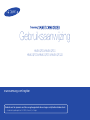 1
1
-
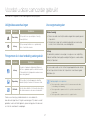 2
2
-
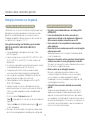 3
3
-
 4
4
-
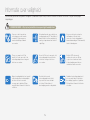 5
5
-
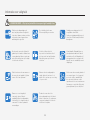 6
6
-
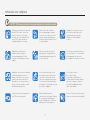 7
7
-
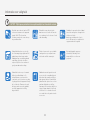 8
8
-
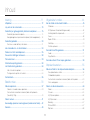 9
9
-
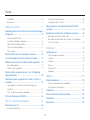 10
10
-
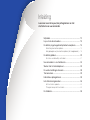 11
11
-
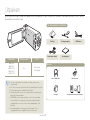 12
12
-
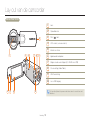 13
13
-
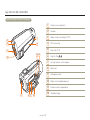 14
14
-
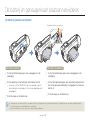 15
15
-
 16
16
-
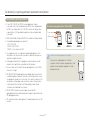 17
17
-
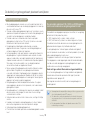 18
18
-
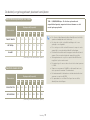 19
19
-
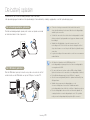 20
20
-
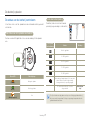 21
21
-
 22
22
-
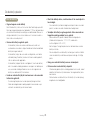 23
23
-
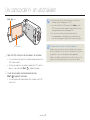 24
24
-
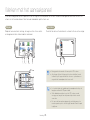 25
25
-
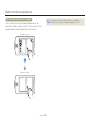 26
26
-
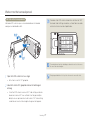 27
27
-
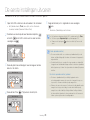 28
28
-
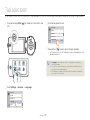 29
29
-
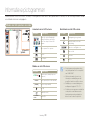 30
30
-
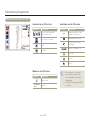 31
31
-
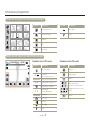 32
32
-
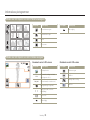 33
33
-
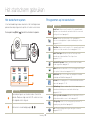 34
34
-
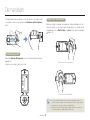 35
35
-
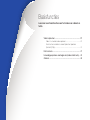 36
36
-
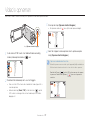 37
37
-
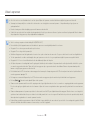 38
38
-
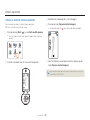 39
39
-
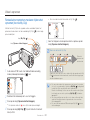 40
40
-
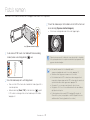 41
41
-
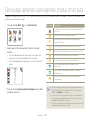 42
42
-
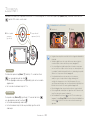 43
43
-
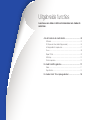 44
44
-
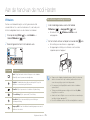 45
45
-
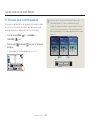 46
46
-
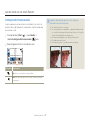 47
47
-
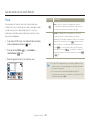 48
48
-
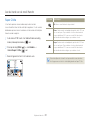 49
49
-
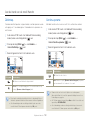 50
50
-
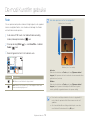 51
51
-
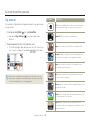 52
52
-
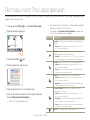 53
53
-
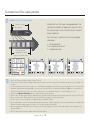 54
54
-
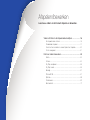 55
55
-
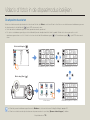 56
56
-
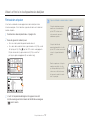 57
57
-
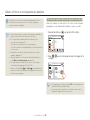 58
58
-
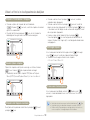 59
59
-
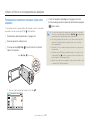 60
60
-
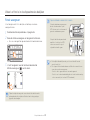 61
61
-
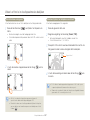 62
62
-
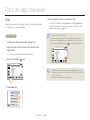 63
63
-
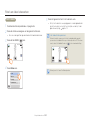 64
64
-
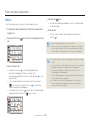 65
65
-
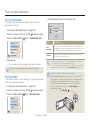 66
66
-
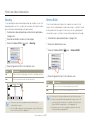 67
67
-
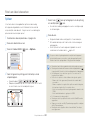 68
68
-
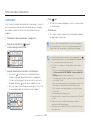 69
69
-
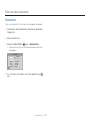 70
70
-
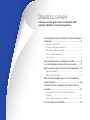 71
71
-
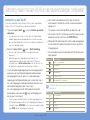 72
72
-
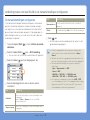 73
73
-
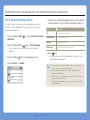 74
74
-
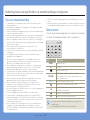 75
75
-
 76
76
-
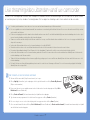 77
77
-
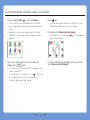 78
78
-
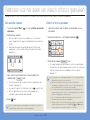 79
79
-
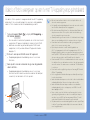 80
80
-
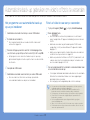 81
81
-
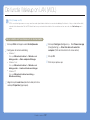 82
82
-
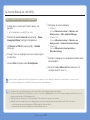 83
83
-
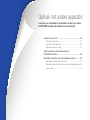 84
84
-
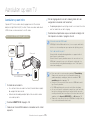 85
85
-
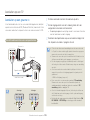 86
86
-
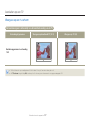 87
87
-
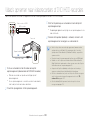 88
88
-
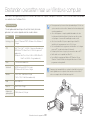 89
89
-
 90
90
-
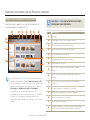 91
91
-
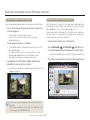 92
92
-
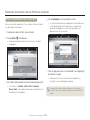 93
93
-
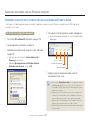 94
94
-
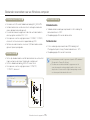 95
95
-
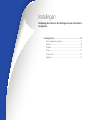 96
96
-
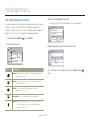 97
97
-
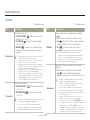 98
98
-
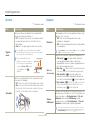 99
99
-
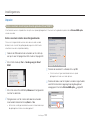 100
100
-
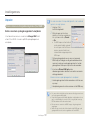 101
101
-
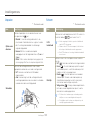 102
102
-
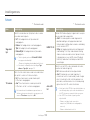 103
103
-
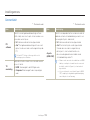 104
104
-
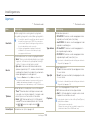 105
105
-
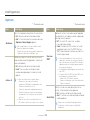 106
106
-
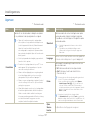 107
107
-
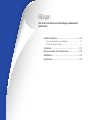 108
108
-
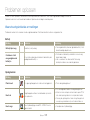 109
109
-
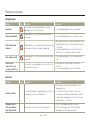 110
110
-
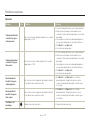 111
111
-
 112
112
-
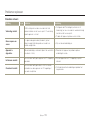 113
113
-
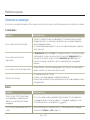 114
114
-
 115
115
-
 116
116
-
 117
117
-
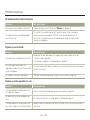 118
118
-
 119
119
-
 120
120
-
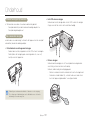 121
121
-
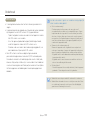 122
122
-
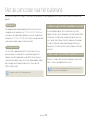 123
123
-
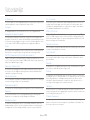 124
124
-
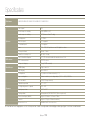 125
125
-
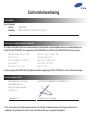 126
126
-
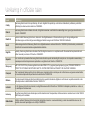 127
127
-
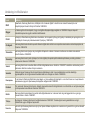 128
128
-
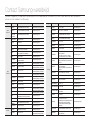 129
129
-
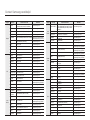 130
130
-
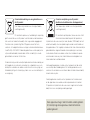 131
131
-
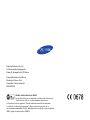 132
132
Gerelateerde papieren
-
Samsung HMX-H320SP Handleiding
-
Samsung HMX-F810BP Handleiding
-
Samsung HMX-F900WP Handleiding
-
Samsung HMX-Q10TN Handleiding
-
Samsung HMX-H200LP Handleiding
-
Samsung HMX-H405BP Handleiding
-
Samsung HMX-S10BP Handleiding
-
Samsung HMX-T10OP Handleiding
-
Samsung hmx h104 Handleiding
-
Samsung hmx u10ep Handleiding
Andere documenten
-
Philips CAM200WH/00 Handleiding
-
Philips CAM200BL/00 Handleiding
-
Sony HDR-AS100VR Handleiding
-
Philips CAM110RD/00 Handleiding
-
Philips CAM 100 Handleiding
-
Philips CAM101BL/00 Handleiding
-
Philips CAM102BL/00 Handleiding
-
Philips CAM101BL/12 Handleiding
-
Philips CAM300BL/00 Handleiding
-
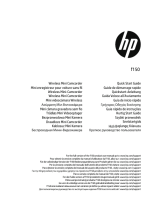 HP F Series User F150 Snelstartgids
HP F Series User F150 Snelstartgids